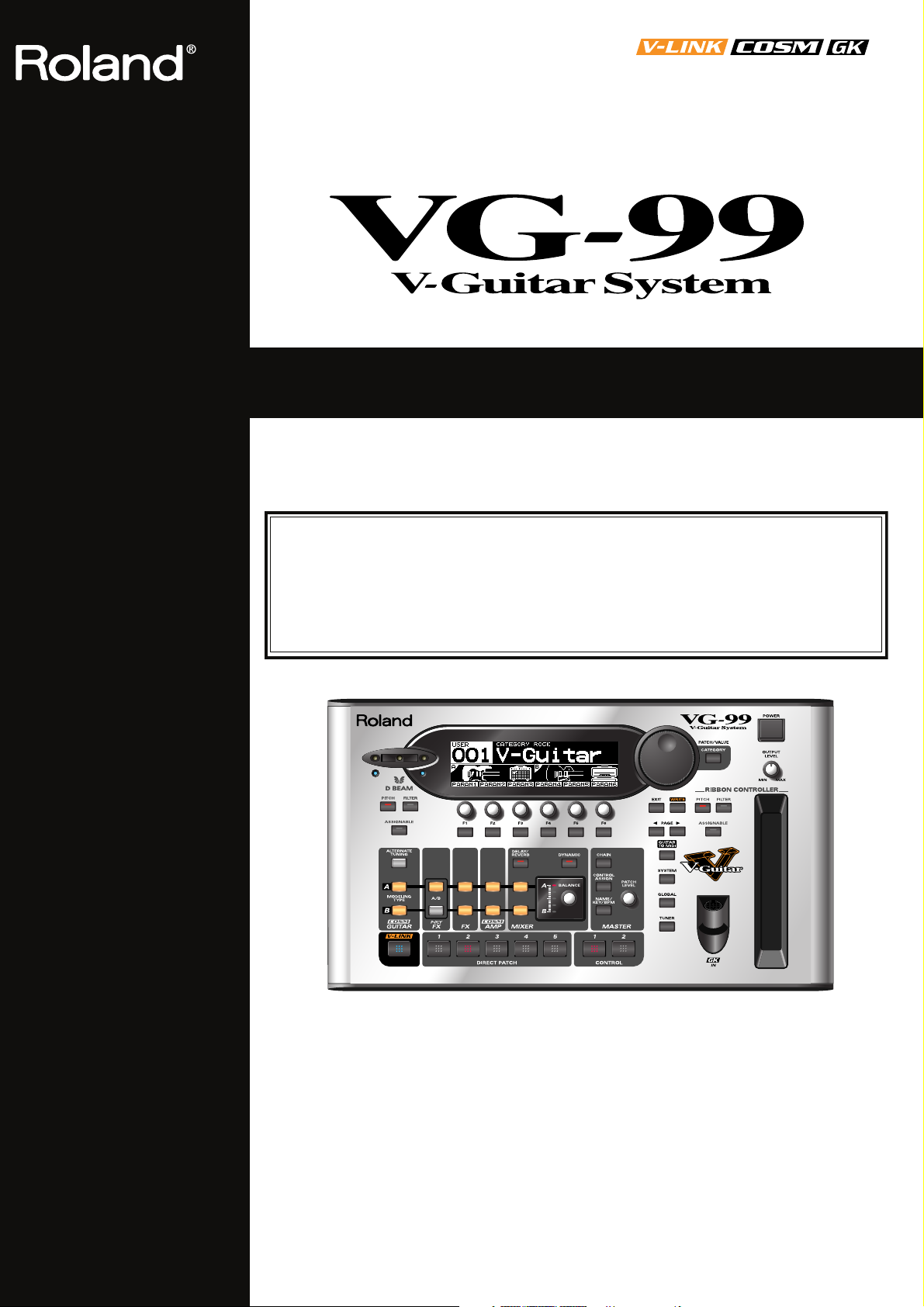
Gebruikershandleiding
Gefeliciteerd met uw keuze voor de Roland VG-99.
Voordat u dit apparaat in gebruik neemt, raden wij u aan de volgende secties zorgvuldig
door te lezen: ‘HET APPARAAT OP EEN VEILIGE MANIER GEBRUIKEN’ (p. 2-3) en
‘BELANGRIJKE OPMERKINGEN’ (p. 4-5). In deze secties vindt u belangrijke informatie
over het juiste gebruik van het apparaat. Daarnaast dient het Handboek en deze gebruikershandleiding in zijn geheel gelezen te worden, zodat u een goed beeld krijgt van alle
mogelijkheden, die het nieuwe apparaat te bieden heeft. Bewaar deze handleiding om er
later aan te kunnen refereren.
202
Copyright © 2007 ROLAND CORPORATION
Alle rechten voorbehouden. Niets uit deze publicatie mag zonder schriftelijke toestemming
van ROLAND CORPORATION op generlei wijze worden gereproduceerd.
Roland Website http://www.roland.com/
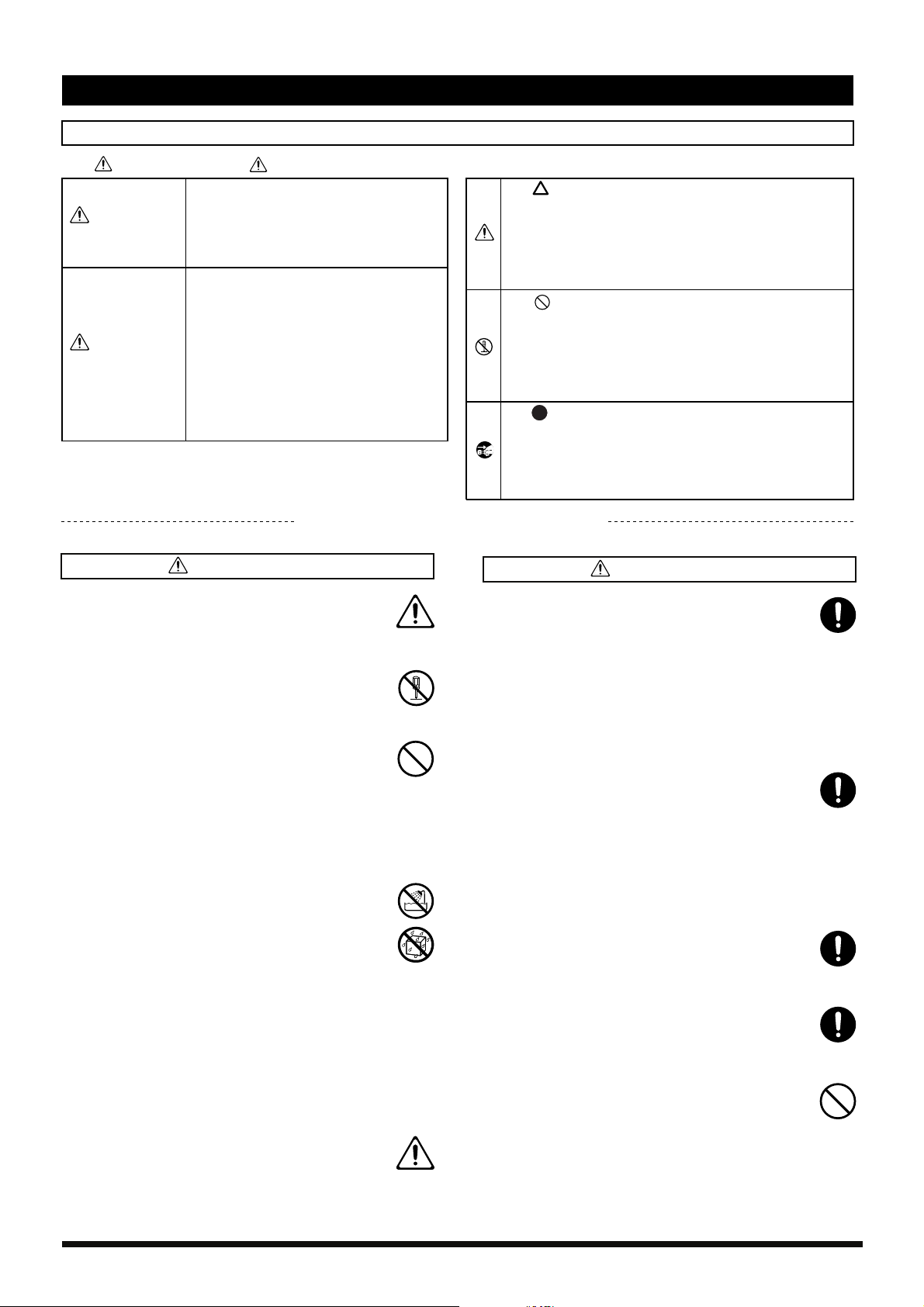
USING THE UNIT SAFELY
HET APPARAAT OP EEN VEILIGE MANIER GEBRUIKEN
WAARSCHUWING
HET APPARAAT OP EEN VEILIGE MANIER GEBRUIKEN
INSTRUCTIES OM BRAND, ELEKTRISCHE SCHOK OF LICHAMELIJK LETSEL TE VOORKOMEN
Over
WAARSCHUWING en
Wordt gebruikt bij instructies, waarbij
WAARSCHUWING
de gebruiker attent gemaakt wordt op
het risico van overlijden of zwaar letsel,
wanneer het apparaat niet op juiste
wijze gebruikt wordt.
Wordt gebruikt bij instructies, waarbij
de gebruiker attent gemaakt wordt op
het risico van letsel of materiële schade,
wanneer het apparaat niet op juiste
VOORZICHTIG
wijze gebruikt wordt.
* Materiële schade verwijst naar schade
WAARSCHUWING
001
• Lees voor gebruik van dit apparaat eerst de
onderstaande instructies en de gebruikershandleiding.
..........................................................................................................
002c
• Maak het apparaat niet open (en voer geen interne
modificaties uit). Dit geldt tevens voor de adapter.
..........................................................................................................
003
• Tracht het apparaat niet te repareren of onderdelen in het apparaat te vervangen (behalve
wanneer daartoe specifieke instructies in de
handleiding staan.) Ga voor alle onderhoud naar
uw handelaar, het dichtstbijzijnde Roland Service
Centrum of een erkende Roland distributeur, die
u op de ‘Informatie’ pagina kunt vinden.
..........................................................................................................
004
• Gebruik of berg het apparaat nooit op, op
plaatsen die:
• Aan extreme temperaturen onderhevig zijn
(bijvoorbeeld in direct zonlicht, in een
afgesloten voertuig, dichtbij een warmtekanaal
of bovenop warmte genererende apparatuur; of
die
• Vochtig zijn (bijvoorbeeld badkamers,
wasruimtes of natte vloeren); of die
• Aan regen worden blootgesteld; of die
• Stoffig zijn; of die
• Aan een hoge mate van vibratie onderhevig zijn.
..........................................................................................................
005
• U dient dit apparaat alleen te gebruiken in combinatie met een stellage (rack-mount) adapter
(RAD-99) of standaard (PDS-10), die door Roland
wordt aanbevolen (p. 98).
..........................................................................................................
VOORZICHTIG opmerkingen
of andere ongunstige effecten, die ten
aanzien van het huis en al het
aanwezige meubilair, en tevens aan
huisdieren kunnen optreden.
NEEM ALTIJD HET VOLGENDE IN ACHT
Over de symbolen
Het symbool wijst de gebruiker op belangrijke
instructies of waarschuwingen. De specifieke betekenis
van het symbool wordt bepaald door het teken, dat zich
binnen de driehoek bevindt. Het symbool, dat zich in dit
geval aan de linkerkant bevindt, betekent dat dit teken
voor algemene voorzorgsmaatregelen, waarschuwingen,
of aanduidingen van gevaar wordt gebruikt.
Het symbool wijst de gebruiker op onderdelen, die
nooit verplaatst mogen worden (verboden). De
specifieke handeling, die niet uitgevoerd mag worden,
wordt aangegeven door het symbool, dat zich binnen
de cirkel bevindt. Het symbool, dat zich in dit geval aan
de linkerkant bevindt, betekent dat het apparaat nooit
uit elkaar gehaald mag worden.
Het wijst de gebruiker op onderdelen, die verwijderd
moeten worden. De specifieke handeling, die uitgevoerd
moet worden, wordt door het symbool binnen de cirkel
aangegeven. Het symbool, dat zich in dit geval aan de
linkerkant bevindt, geeft aan dat het netsnoer uit de
daarvoor bestemde aansluiting getrokken moet worden.
008c
• Als u dit apparaat in combinatie met ene
standaard (PDS-10) gebruikt, dient de standaard
zo te zijn geplaatst, dat deze waterpas staat, en u
zeker bent dat hij stabiel zal blijven. Ook als u
geen standaard gebruikt, dient u er bij het
plaatsen van het apparaat voor te zorgen, dat u
een locatie kiest met een waterpas oppervlak, dat
het apparaat op de juiste wijze ondersteunt en
wiebelen voorkomt.
..........................................................................................................
008c
• Gebruik alleen de meegeleverde adapter. Ook
moet het voltage van de installatie overeenkomen
met het ingangsvoltage dat op de behuizing van
adapter wordt vermeld. Andere adapters kunnen
een andere polariteit hebben of op een ander
voltage zijn ontworpen, waardoor gebruik van
dergelijke adapters tot beschadiging, storing of
elektrische schokken kan leiden.
..........................................................................................................
008d
• Sluit alleen het aangegeven apparaat (FC-300) op
de RRC2 IN aansluiting aan (deze zorgt voor de
stroomvoorziening).
..........................................................................................................
008e
• Gebruik alleen de meegeleverde stroomkabel.
Tevens dient de meegeleverde stroomkabel niet
voor andere apparatuur te worden gebruikt.
..........................................................................................................
009
• Buig of draai het netsnoer niet overmatig, en
plaats er geen zware objecten bovenop. Dit kan
het snoer beschadigen, waardoor afgebroken
elementen en kortsluiting geproduceerd kan
worden. Beschadigde snoeren geven een risico op
brand en schokken!
..........................................................................................................
2
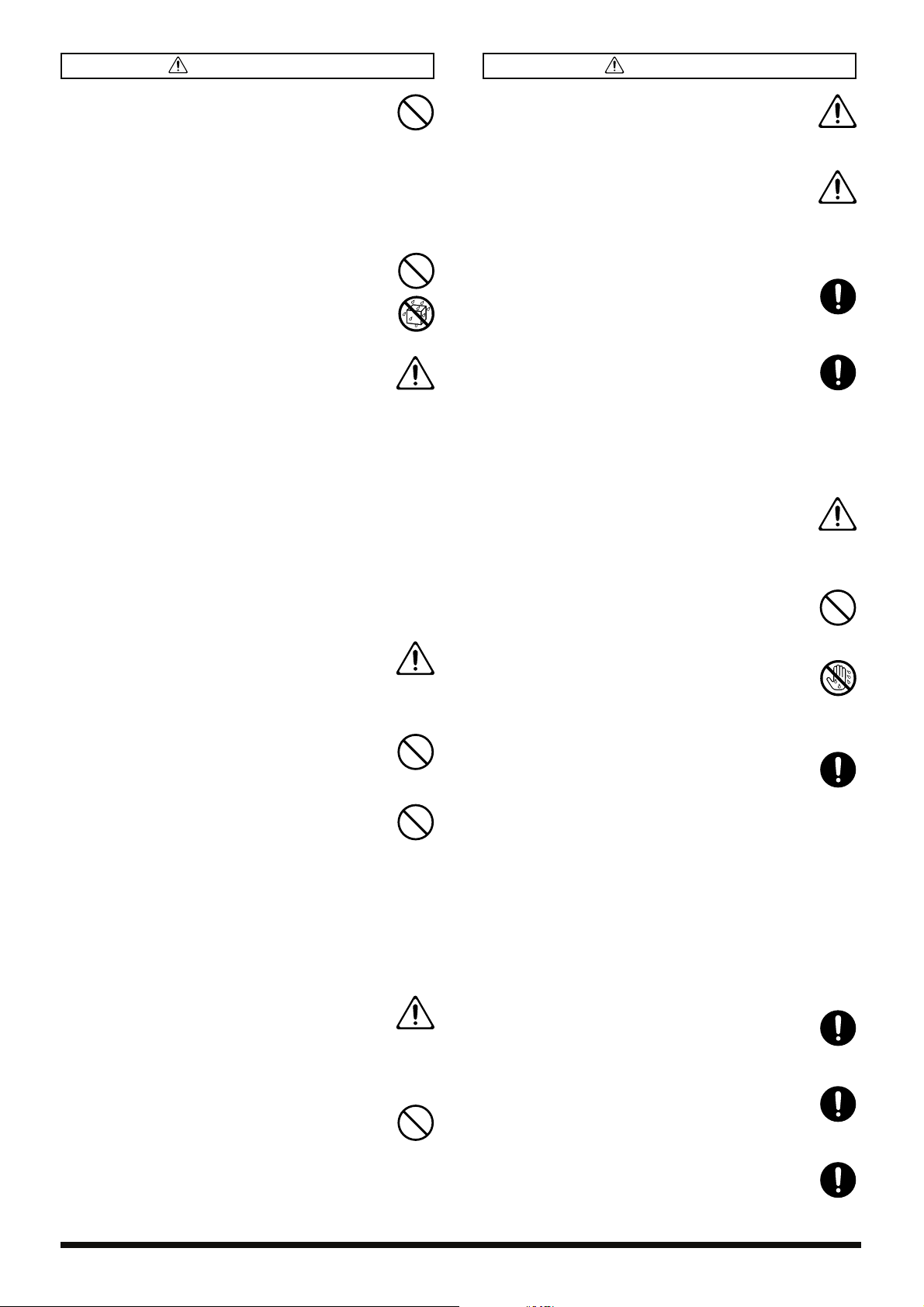
WAARSCHUWING
VOORZICHTIG
012b
• Dit apparaat, op zichzelf staand of in combinatie
met een versterker en koptelefoon of luidsprekers,
kan geluidsniveaus produceren, die mogelijk
permanent gehoorsverlies veroorzaken. Werk
nooit lange tijd achter elkaar op een hoog of oncomfortabel volumeniveau. Wanneer u een bepaalde mate van
gehoorsverlies of een piep in de oren bemerkt, moet u het
apparaat direct uitzetten en een oorarts consulteren.
..........................................................................................................
011
• Zorg, dat er geen objecten (bijvoorbeeld
brandbaar materiaal, munten of spelden) of vloeistoffen (water, frisdrank, enz.) in het apparaat
terechtkomen.
..........................................................................................................
• Zet het apparaat direct uit, haal het netsnoer uit
het stopcontact en breng het apparaat voor
onderhoud naar de handelaar, het dichtstbijzijnde
Roland Service Centrum of een erkend Roland
distributeur, te vinden op de “Informatie” pagina,
indien:
• Het netsnoer of de stekker is beschadigd; of
• Er rook of een ongewone geur optreedt
• Er objecten of vloeistof in het apparaat terecht zijn
gekomen; of
• Het apparaat in de regen heeft gestaan (of op andere
wijze nat is geworden), of
• Het apparaat niet normaal schijnt te functioneren of
een duidelijke verandering in werking laat zien.
..........................................................................................................
013
• In huishoudens met kleine kinderen moet een
volwassene toezicht houden, totdat het kind in
staat is de regels, die essentieel zijn voor een
veilige bediening van het apparaat, op te volgen.
..........................................................................................................
014
• Bescherm het apparaat tegen zware schokken.
(Laat het niet vallen!)
..........................................................................................................
015
• Steek het netsnoer van dit apparaat niet in een
stopcontact, waar een buitensporig aantal andere
apparaten gebruik van maakt. Wees in het
bijzonder voorzichtig bij het gebruik van verlengsnoeren – de totale hoeveelheid stroom die door
alle aangesloten apparaten wordt gebruikt, mag
nooit de stroom classificatie (watts/ampères) van
het verlengsnoer overschrijden. Door overmatige
ladingen kan de isolatie van het snoer verhit raken, en
uiteindelijk smelten.
..........................................................................................................
016
• Voordat u dit apparaat in het buitenland gaat
gebruiken, neemt u contact op met de verkoper,
het dichtstbijzijnde Roland Service Centrum of
een erkend Roland distributeur. Deze zijn te
vinden op de ‘Informatie’ pagina.
..........................................................................................................
023
• SPEEL GEEN CD-ROM disk op een conventionele
CD speler af. Het geluidsniveau, dat geproduceerd wordt, kan permanent gehoorsverlies
veroorzaken. Dit kan resulteren in schade aan
luidsprekers of andere systeemcomponenten.
..........................................................................................................
101b
• Het apparaat en de adapter dienen op een
zodanige wijze te worden geplaatst, dat er
voldoende ventilatieruimte beschikbaar is.
..........................................................................................................
101c
• Voor de VG-99 kan alleen een Roland RAD-99
stellage (rack-mount) adapter of PDS-10
standaard worden gebruikt. Gebruik van andere
stellage (rack-mount) adapters of standaards kan, door
instabiliteit, verwondingen ten gevolg hebben.
..........................................................................................................
102c
• Wanneer de stekker in dit apparaat of in het stopcontact wordt gestoken of eruit wordt gehaald,
houdt u deze altijd bij de stekker zelf vast.
..........................................................................................................
102c
• Haal de adapter regelmatig uit het stopcontact, en
maak deze met een droge doek schoon om stof en
andere opeenhopingen te verwijderen. Verwijder
de adapter ook uit het stopcontact, wanneer u het
apparaat langere tijd niet zult gebruiken. Ophoping van
stof tussen de stekker en het stopcontact kan tot verminderde isolatie leiden en brand veroorzaken.
..........................................................................................................
104
• Probeer het in elkaar verwikkeld raken van
snoeren en kabels te voorkomen. Bovendien
zouden alle snoeren en kabels buiten het bereik
van kinderen geplaatst moeten worden.
..........................................................................................................
106
• Ga nooit boven op dit apparaat staan, en plaats er
geen zware objecten op.
..........................................................................................................
107c
• Wanneer de adapter of bijbehorende stekkers in
het stopcontact of in dit apparaat worden
gestoken of eruit worden gehaald, mogen uw
handen nooit nat zijn.
..........................................................................................................
108d: Selection
• Voordat u het apparaat gaat verplaatsen, dient u
de volgende voorzorgsmaatregelen in acht te
nemen. U dient voorzichtig te werk te gaan en het
apparaat gedurende de handeling continu
waterpas te houden. Zorg ervoor, dat u het goed
vastpakt, zodat u zichzelf niet verwondt en het apparaat
niet beschadigd kan raken.
• Controleer of de schroeven of de bevestigde draai-
bouten, waarmee het apparaat aan de standaard is
bevestigd, niet los zijn geraakt. Als u opmerkt, dat ze
losser zitten, draait u ze weer goed vast.
• Koppel de stroomkabel los.
• Koppel alle snoeren van externe apparaten los.
..........................................................................................................
109b
• Voordat u het apparaat gaat schoonmaken, zet u
de stroom uit, en haalt u de adapter uit het
stopcontact. (p. 24).
..........................................................................................................
110b
• Indien er in uw omgeving onweer wordt
verwacht, haalt u de adapter uit het stopcontact.
..........................................................................................................
118c
• Bewaar schroeven, die u eventueel verwijdert, en
meegeleverde schroeven op een veilige plek,
buiten het bereik van kinderen, zodat er niet per
ongeluk onderdelen kunnen worden ingeslikt.
..........................................................................................................
3
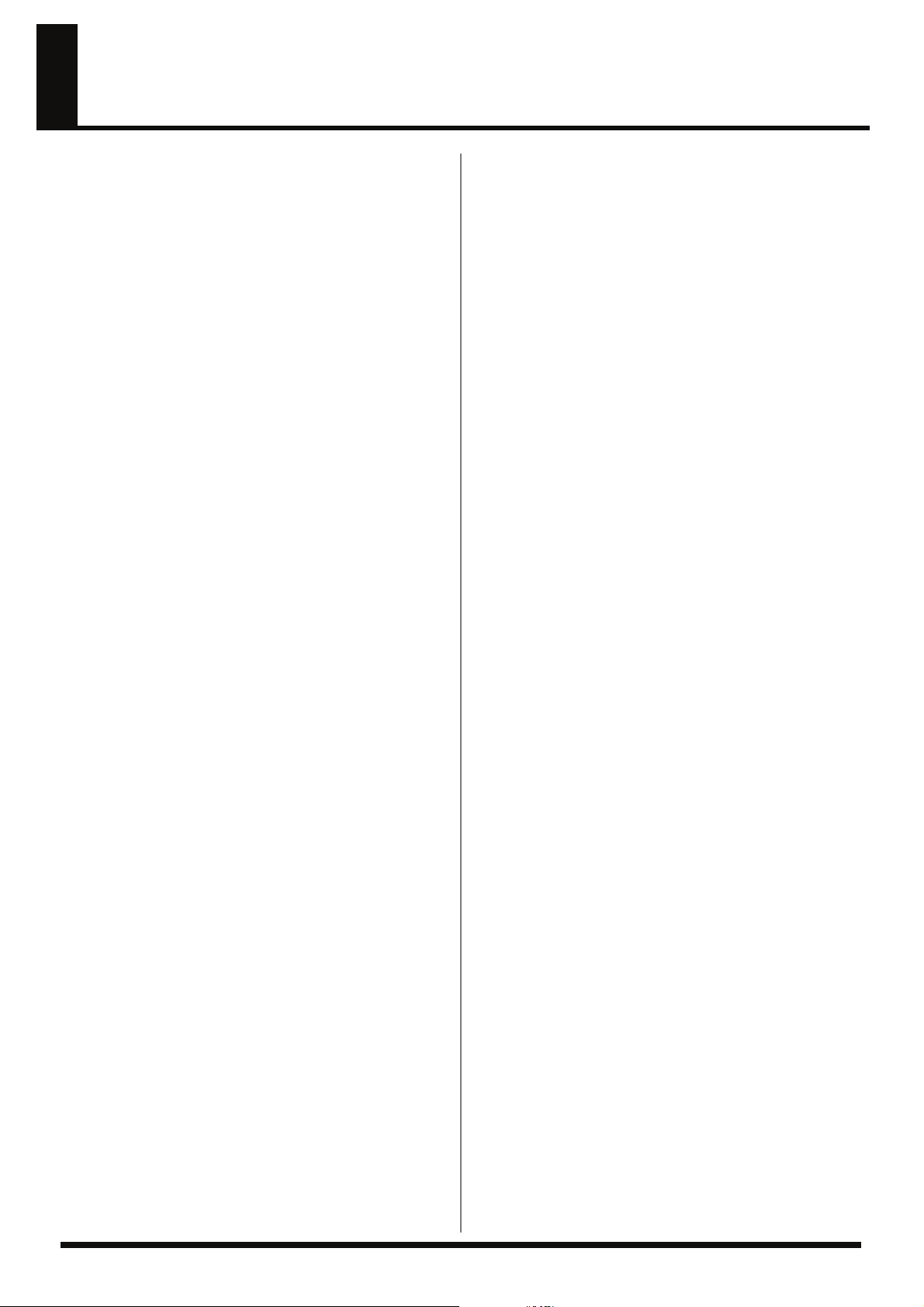
BELANGRIJKE OPMERKINGEN
Naast de onderdelen die onder “HET APPARAAT OP
EEN VEILIGE MANIER GEBRUIKEN” op pagina 2 en 3
worden genoemd, raden wij u aan het volgende te lezen
en in acht nemen:
Stroomvoorziening
• Gebruik dit apparaat niet op hetzelfde stroomcircuit,
waarvan ook apparaten die door een invertor worden
geregeld (zoals een koelkast, wasmachine, magnetron of
air conditioner) of die een motor hebben, gebruik maken.
Afhankelijk van de manier waarop de elektrische
toepassing wordt gebruikt, kan ruis van de stroomvoorziening ervoor zorgen, dat dit apparaat gaat storen of een
hoorbare ruis gaat produceren. Als het praktisch
onmogelijk is om een ander stopcontact te gebruiken, kunt
u tussen dit apparaat en het stopcontact een stroomvoorzieningruisfilter aansluiten.
• De adapter zal na vele uren opeenvolgend gebruik
warmte gaan genereren. Dit is normaal en niets om u
zorgen over te maken.
• Voordat dit apparaat op andere apparaten wordt aangesloten, zet u de stroom van alle apparaten uit. Dit zal
storingen en/of schade aan luidsprekers of andere
apparaten helpen voorkomen.
Plaatsing
• Het gebruik van dit apparaat in de nabijheid van
versterkers (of andere apparatuur, die grote stroom transformatoren bevatten) kan tot een brom leiden. Om dit
probleem te verhelpen, verandert u de richting van dit
apparaat of zet u het verder van de storingsbron af.
• Dit apparaat kan de ontvangst van radio of televisie
verstoren. Gebruik dit apparaat niet in de nabijheid van
dit soort ontvangers.
• Er kan ruis worden geproduceerd, wanneer draadloze
communicatie apparatuur, zoals mobiele telefoons, in de
buurt van dit apparaat wordt gebruikt. Dit soort ruis kan
optreden tijdens bellen of gebeld worden of tijdens het
converseren. Als u dit soort problemen ondervindt, moet
u de draadloze apparaten op meer afstand van dit
apparaat plaatsen of ze uitzetten.
• Stel dit apparaat niet aan direct zonlicht bloot, plaats het
niet bij apparaten, die warmte verspreiden, laat het niet in
een afgesloten voertuig achter en stel het niet aan extreme
temperaturen bloot. Door overmatige hitte kan het
apparaat misvormen of verkleuren.
• Wanneer het apparaat naar een andere locatie wordt
verplaatst, waar de temperatuur en/of vochtigheid erg
verschilt van die van de vorige locatie, kunnen binnen het
apparaat waterdruppels (condens) worden gevormd. Als
u het apparaat in deze staat gebruikt, kunnen schade of
storingen ontstaan. Voordat u het apparaat op de nieuwe
locatie gaat gebruiken, laat u het enige uren acclimatiseren, totdat de condens volledig is verdampt.
• Afhankelijk van het materiaal en de temperatuur van het
oppervlak, waarop u dit apparaat plaatst, kunnen de
rubberen voeten verkleuren of het oppervlak beschadigen.
Om dit te voorkomen kunt u een stuk vilt of doek onder
de rubberen voeten plaatsen. Als u dit doet, dient u ervoor
te zorgen, dat het apparaat niet per ongeluk kan
wegglijden of verplaatsen.
Onderhoud
• Voor het dagelijks schoonmaken van het apparaat
gebruikt u een droge, zachte doek of één die enigszins
vochtig is. Voor het verwijderen van hardnekkig vuil,
gebruikt u een doek met een mild, niet schurend schoonmaakmiddel. Daarna veegt u het apparaat met een zachte,
droge doek goed af.
• Gebruik nooit wasbenzine, verdunners, alcohol of oplosmiddelen om de mogelijkheid van verkleuring en/of
misvorming te voorkomen.
Reparatie en data
• Wees er op bedacht, dat de inhoud van het geheugen
verloren kan gaan, als u het apparaat laat repareren. U
dient van belangrijke gegevens altijd een back-up te
maken op een ander MIDI apparaat (bijv. een sequencer)
of ze op papier te zetten (indien nodig). Tijdens reparaties
wordt getracht het verlies van data te vermijden. Echter,
in bepaalde gevallen (wanneer het schakelsysteem van het
geheugen zelf niet meer werkt) kan data helaas niet meer
hersteld worden. Roland is niet verantwoordelijk voor dit
soort dataverlies.
Aanvullende
voorzorgsmaatregelen
• Wees er op bedacht, dat de inhoud van het geheugen door
storingen of onjuist gebruik van het apparaat onherstelbaar verloren kan gaan. Om uzelf tegen het risico van
verlies van belangrijke gegevens te beschermen, raden wij
u aan om van tijd tot tijd op een ander MIDI apparaat
(bijv. een sequencer) van belangrijke gegevens, die u in
het geheugen van het apparaat heeft opgeslagen, een
reservekopie te maken.
• De inhoud van data die in het geheugen van het apparaat
is opgeslagen, kan helaas niet meer hersteld worden,
wanneer deze verloren is gegaan. Roland Corporation is
niet verantwoordelijk voor dit soort dataverlies.
• Behandel de knoppen, schuifregelaars of andere regelaars
van dit apparaat met gepaste voorzichtigheid. Dit geldt
ook voor het gebruik van de stekkers en aansluitingen.
Ruwe behandeling kan tot storingen leiden.
• Sla nooit op het beeldscherm, en voer er geen hoge druk
op uit.
• Tijdens het aansluiten/loskoppelen van alle kabels, houdt
u deze bij de aansluiting zelf vast – trek nooit aan de
kabel. Op deze manier vermijdt u kortsluiting of schade
aan de interne elementen van de kabel.
4
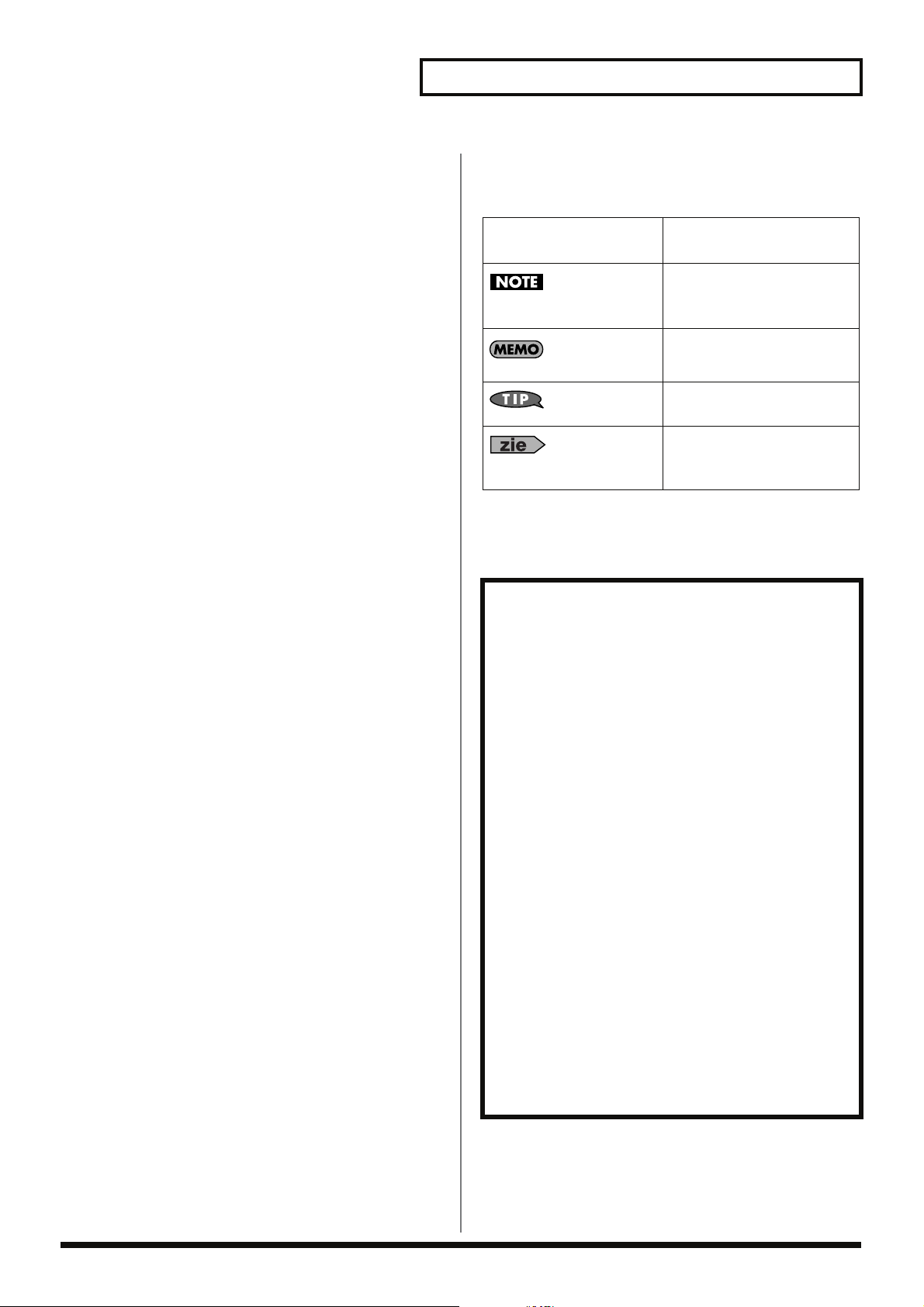
BELANGRIJKE OPMERKINGEN
• Om te vermijden dat u uw buren stoort, probeert u het
volume van dit apparaat op een redelijk niveau te houden.
U kunt ervoor kiezen om een koptelefoon te gebruiken,
zodat u zich geen zorgen om de personen in uw naaste
omgeving hoeft te maken (vooral ’s avonds laat en
‘s nachts).
559a
• Wanneer u het apparaat moet vervoeren, verpakt u het in
de originele doos (inclusief schokabsorberend materiaal).
Anders zult u soortgelijk verpakkingsmateriaal moeten
gebruiken.
• Gebruik alleen het aangegeven expressiepedaal (Roland
EV-5, BOSS FV-500L/500H met een aansluitingskabel
(Stereo 1/4" phone-stereo 1/4” phone); los verkrijgbaar).
Als u een expressiepedaal van een ander merk gebruikt,
riskeert u storingen en/of schade aan het apparaat.
• Sommige aansluitingskabels bevatten weerstanden.
Gebruik voor het aansluiten van dit apparaat geen kabels,
die weerstanden bevatten. Bij gebruik van dit soort kabels,
kan het geluidsniveau extreem laag of zelfs niet hoorbaar
zijn. Informatie over kabelspecificaties kunt u bij de
fabrikant van de kabel verkrijgen.
• Het zonder toestemming dupliceren, reproduceren,
verhuren en uitlenen is verboden.
• Het bruikbare bereik van de D Beam regelaar wordt zeer
klein, als u het apparaat in direct zonlicht gebruikt. Als
deze regelaar niet zo functioneert als verwacht, past u de
gevoeligheid ervan aan op de hoeveelheid licht op de
locatie.
• De gevoeligheid van de D Beam regelaar wijzigt afhankelijk van hoeveel licht er in de buurt van het apparaat is.
Als de regelaar niet zo functioneert als u verwacht, past u
de gevoeligheid op de lichtsterkte op uw locatie aan.
• Vermijd het aanraken of krassen van de glanzende
onderkant (gecodeerd oppervlak) van de disk. Beschadigde of vuile CD-ROM’s kunnen niet goed gelezen
worden. Zorg, dat de disks schoon blijven; gebruik
hiervoor een in de winkel verkrijgbaar CD reinigingsproduct.
• Omwille van productverbetering zijn de specificaties en
het uiterlijk van dit apparaat, en/of de inhoud van dit
pakket, zonder berichtgeving van tevoren aan verandering onderhevig.
• Hoewel de V-99 onder de meeste omstandigheden met
een computer als hierboven beschreven normaal functioneert, kan Roland puur op basis van deze factoren geen
compatibiliteit garanderen. Dit komt door vele variabelen,
die de verwerkingsomgeving kunnen beïnvloeden, zoals
verschillen in het ontwerp van het moederboard en de
specifieke combinatie van andere aangesloten apparatuur.
Afspraken in deze
handleiding
Tekst of getallen tussen
vierkante haakjes [ ]
(p.**)
Duidt knoppen aan
[WRITE] WRITE knop
Duidt op informatie, waarvan
u bij gebruik van de VG-99 op
de hoogte moet zijn.
Duidt op extra informatie over
een bepaalde functie.
Duidt op informatie over een
handige functie.
Verwijst naar een
referentiepagina.
In de verpakking
meegeleverd
U vindt in de verpakking, naast de VG-99, de
volgende artikelen:
1. Een Engelstalige en Nederlandstalige
handleiding.
2. Een Preset Patch lijst met een beschrijving van de
200 voorgeprogrammeerde instellingen.
3. Een GK-kabel van drie meter.
4. Een aansluitinstructie voor de meegeleverde GK-
kabel. Indien u een GK-kabel heeft, dient u het
voor deze versie (afgeschermd) te vervangen.
5. Een stroomadapter, bestaande uit twee kabel-
delen. De kabel met stekker moet in de adapter
geplugd worden.
6. Een crèmekleurige USB-kabel, zie pagina’s 16 en
71 in de gebruikershandleiding.
7. Een RRC2-kabel voor aansluiting van een FC-300
Foot Controller, zie pagina’s 16 en 52.
8. Vier schroeven, die onderop de VG-99 voor
aansluiting op een optionele RAD-99 standaard
geplaatst kunnen worden. De bestaande
schroeven moet u weghalen, zie pagina 98.
5
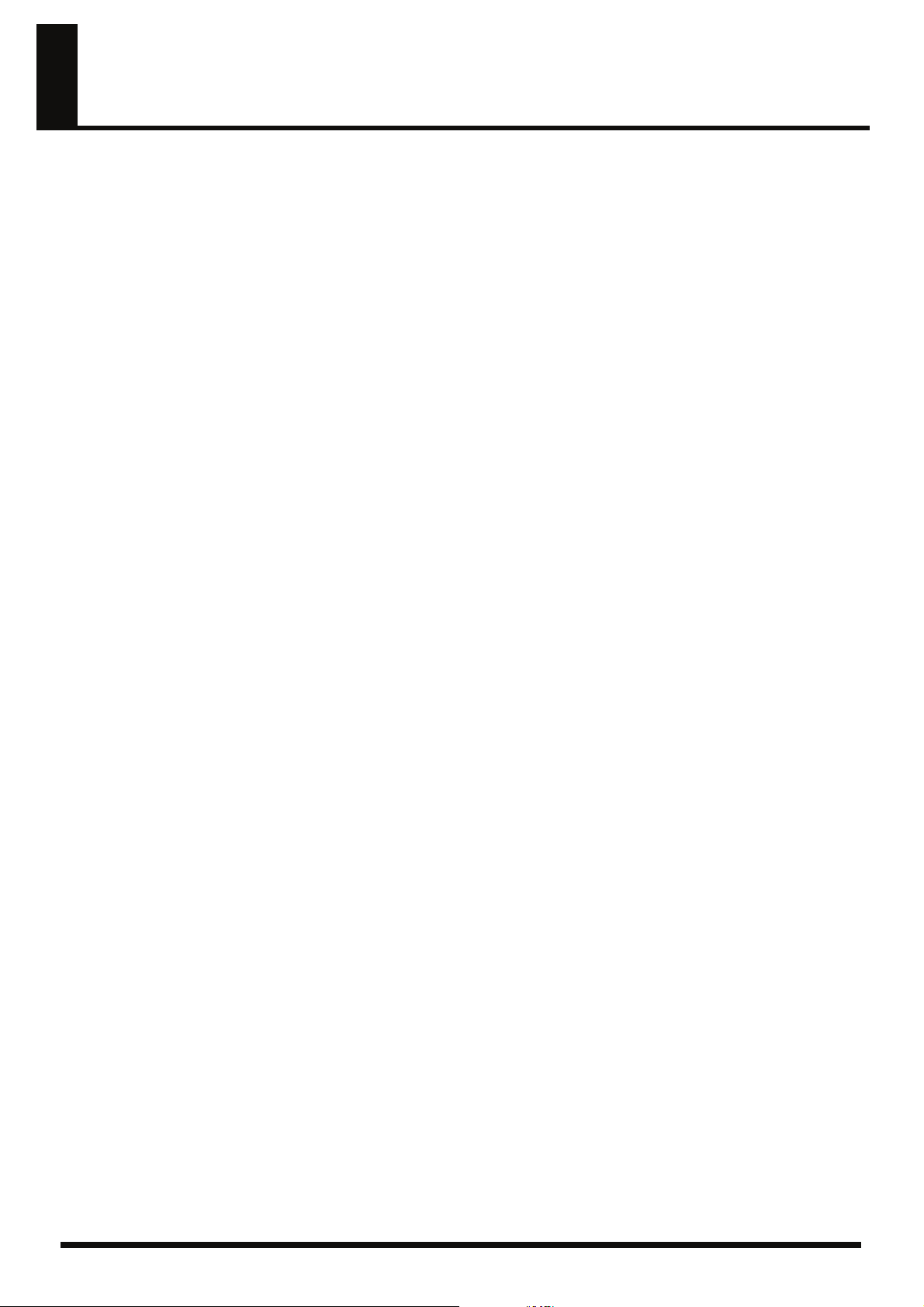
Inhoud
HET APPARAAT OP EEN VEILIGE MANIER GEBRUIKEN ..................2
BELANGRIJKE OPMERKINGEN ............................................................4
Belangrijkste eigenschappen ..............................................................11
Ultiem gitaarmodulatiesysteem biedt onbeperkte mogelijkheden voor het creëren van
geluiden .......................................................................................................................................... 11
Twee complete systemen voor het maken van geluid............................................................. 11
Met D-Beam, band en overige nieuwe Realtime regelaars uitgerust.................................... 11
Bedieningspaneel biedt een variatie aan gebruiksomgevingen.............................................11
Door het apparaat met de FC-300 te combineren het perfecte live systeem creëren .......... 11
Bevat functie voor toonhoogte/MIDI conversie ......................................................................11
Met V-LINK functie uitgerust ..................................................................................................... 11
Benamingen en functies ......................................................................12
Bovenpaneel .............................................................................................................................................. 12
Achterpaneel ............................................................................................................................................. 14
Hoofdstuk 1 Geluiden uitvoeren..........................................................15
Het gesplitste element installeren.......................................................................................................... 15
Voordat u aansluitingen maakt..............................................................................................................15
De aansluitingen maken..........................................................................................................................16
Het apparaat aanzetten............................................................................................................................ 18
Over het afspeelvenster................................................................................................................ 19
Over de informatie in het beeldscherm (basisbediening) ....................................................... 19
Het volume aanpassen ................................................................................................................. 20
Het op de MAIN OUT aangesloten apparaat (versterker) instellen (Uitvoerselectie) .......... 20
De gesplitste element instellingen (GK instellingen) invoeren ......................................................... 21
De gitaar stemmen (TUNER).................................................................................................................. 22
Van toon wisselen (Patch) ....................................................................................................................... 23
Over de Patchnummers................................................................................................................ 23
Met behulp van de PATCH/VALUE draaischijf van Patch wisselen................................... 24
Het apparaat uitzetten ............................................................................................................................. 24
Hoofdstuk 2 Geluiden creëren.............................................................25
De COSM GUITAR klank instellen ....................................................................................................... 25
De Alternate Tuning functie instellen ................................................................................................... 26
AB LINK instellen ......................................................................................................................... 26
TUNING instellen ......................................................................................................................... 27
BEND instellen ..............................................................................................................................27
12-STRING instellen .....................................................................................................................28
USER TUNING instellen.............................................................................................................. 29
USER TUNING instellen.............................................................................................................. 29
Setting HARMONY ......................................................................................................................30
De COSM AMP toon instellen................................................................................................................30
De effecten instellen ................................................................................................................................. 31
POLY FX (poly effect)...................................................................................................................31
FX (effecten) ...................................................................................................................................31
De volgorde waarin de effecten en versterker op elkaar volgen opnieuw indelen (CHAIN) ...... 32
Voor de af te spelen song het tempo en de toonsoort bepalen.......................................................... 32
Het tempo instellen....................................................................................................................... 32
De toonsoort instellen................................................................................................................... 33
Het normale elementgeluid mixen ........................................................................................................33
De volumebalans instellen........................................................................................................... 33
Het punt, waarop de COSM gitaar is aangesloten, wijzigen.................................................. 34
Twee klanken mixen (MIXER)................................................................................................................ 35
Het volume en de panning van elk kanaal instellen................................................................ 35
6
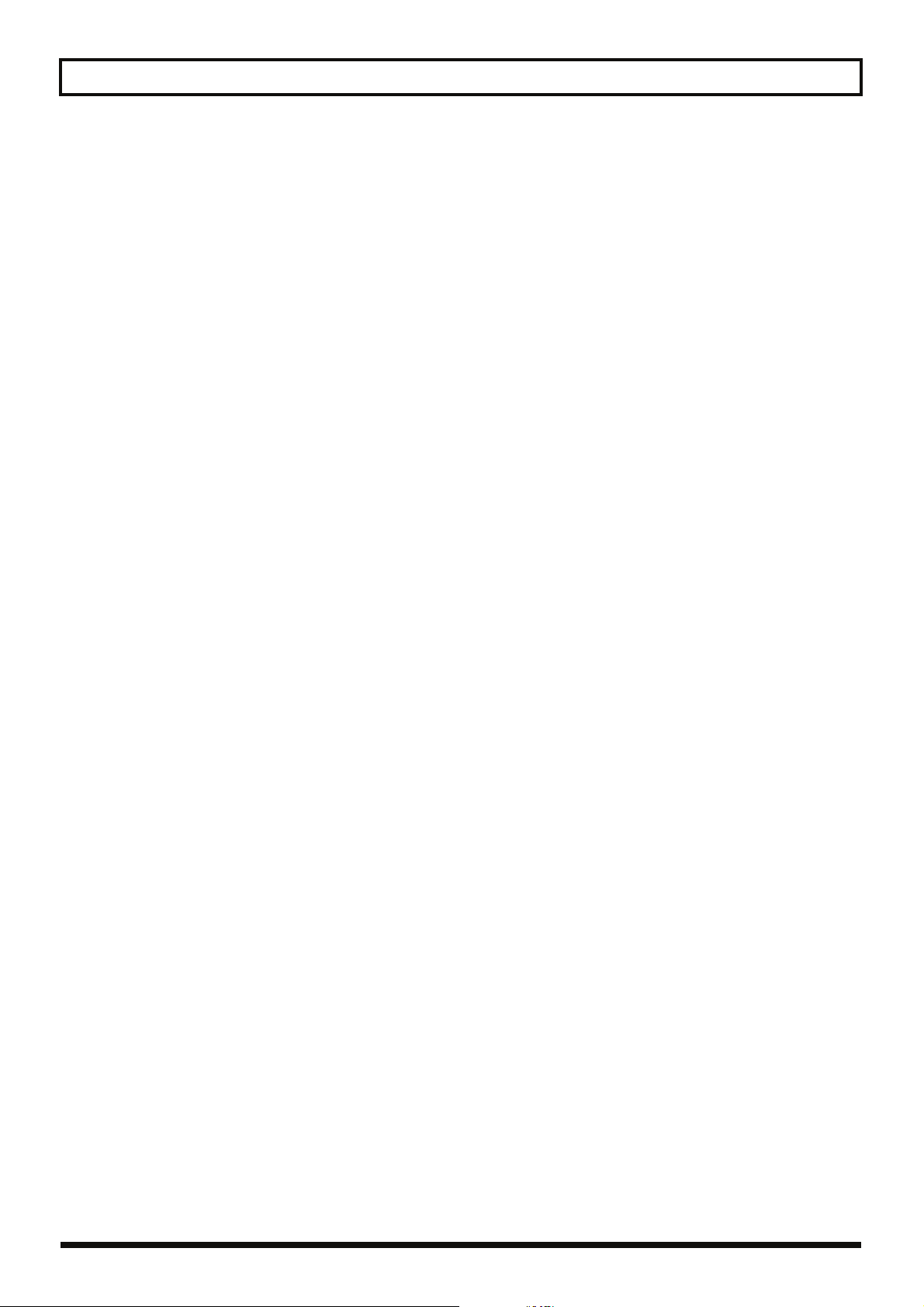
Inhoud
De mixbalans instellen ................................................................................................................. 35
De delay en reverb instellen (DELAY/REVERB)..................................................................... 35
Met behulp van plukdynamiek de mix tussen de twee kanalen regelen (DYNAMIC) ..... 36
Het overkoepelende volumeniveau van de Patch instellen (PATCH LEVEL).................... 36
De overkoepelende klank van de Patch aanpassen (TOTAL EQ) .........................................36
Het uitgaande signaal en niveau instellen (OUTPUT) ............................................................ 37
Aan een Patch een naam toewijzen (PATCH NAME)........................................................................ 37
Een Patch opslaan (WRITE) .................................................................................................................... 38
Hoofdstuk 3 Uw eigen effecttypen creëren (CUSTOMIZE)................39
De voorversterker op uw wensen afstemmen .....................................................................................39
De luidspreker op uw wensen afstemmen ...........................................................................................40
De Overdrive/Distortion op uw wensen afstemmen......................................................................... 40
De pedaal wah op uw wensen afstemmen........................................................................................... 41
Hoofdstuk 4 Algemene apparaatinstellingen (SYSTEM)...................42
De instellingen voor het gesplitste element invoeren......................................................................... 42
De instellingen selecteren ............................................................................................................ 42
Aan GK instellingen een naam toewijzen (GK NAME) .......................................................... 42
Het gesplitste element type selecteren....................................................................................... 43
De schaal van de gitaar instellen ................................................................................................ 43
De fase van het gesplitste element en het standaard element overeen laten stemmen...... 43
De richting van de geïnstalleerhet gesplitste element instellen ............................................. 43
De DOWN/S1, UP/S2 schakelaarindeling instellen ............................................................... 44
De ruimte tussen het element en de brug instellen (PICKUP ´ BRIDGE)............................. 44
De gevoeligheid van elke snaar aanpassen............................................................................... 45
Aangeven of het gesplitste element wel of niet wordt gebruikt (GK CONNCT)................ 45
Per Patch verschillende gitaarinstellingen gebruiken (SET MODE) ..................................... 46
De functie van de GK volumeregelaar en de DOWN/S1, UP/S2 schakelaars bepalen
(GK FUNC) .................................................................................................................................... 46
De algemene toon op de omgeving aanpassen (GLOBAL/OUTPUT SELECT)............................. 46
De instellingen selecteren ............................................................................................................ 46
Aan de instellingen een naam toewijzen (GLOBAL NAME) ................................................. 47
De typen van de aangesloten apparatuur instellen (OUTPUT SELECT) .............................47
De algemene toon aanpassen (GLOBAL EQ) ...........................................................................48
Het algemene effect van de ruisonderdrukker regelen (Total NS)........................................ 48
Het algemene reverb niveau regelen (Total REVERB) ............................................................ 49
De geluidsuitvoer vanaf de SUB OUT instellen (SUB OUT LEVEL) .................................... 49
De GK VOLUME regeling en schakelaar en de pedaalfunctie instellen
(SYSTEM CONTROL ASSIGN).............................................................................................................. 49
Bij het opvragen van Patches de waarden van een extern pedaal, de GK VOLUME regelaar
of een andere regelaar laten overgedragen (ASSIGN HOLD)........................................................... 50
Het aantal Patches, dat kan worden opgevraagd, beperken (PATCH EXTENT)........................... 50
Het contrast van het beeldscherm aanpassen ......................................................................................51
Het uitgaande signaal en niveau aanpassen (SYSTEM OUTPUT) ................................................... 51
Hoofdstuk 5 De VG-99 in combinatie met een FC-300 gebruiken..... 52
Aansluiten via de RRC2 IN aansluiting ................................................................................................ 52
Aan de FC-300 gerelateerde instellingen .............................................................................................. 52
Instellingen voor regeling van de FC-300.................................................................................. 52
De handeling, waarmee van Patch wordt gewisseld, instellen.............................................. 53
De stemfunctie van de VG-99 via de FC-300 activeren (QUICK TUNER)....................................... 53
De FC-300 Amp Control instellen.......................................................................................................... 54
7
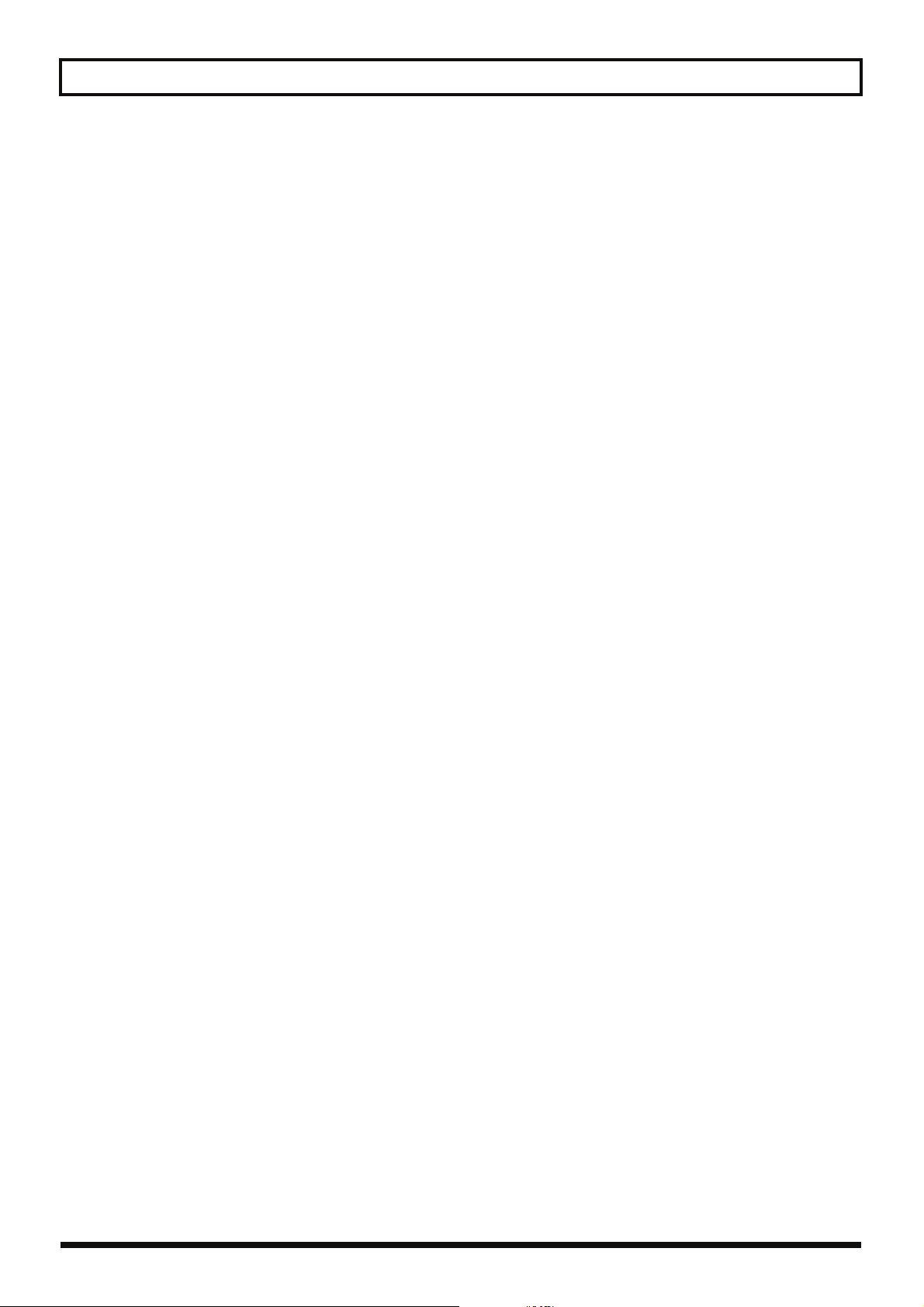
Inhoud
Hoofdstuk 6 MIDI gebruiken ................................................................55
Over MIDI ................................................................................................................................................. 55
Wat u met behulp van MIDI kunt doen .................................................................................... 55
Belangrijkste soorten MIDI berichten, die de VG-99 kan verwerken.................................... 56
Over de MIDI implementatie ......................................................................................................57
MIDI berichten uitwisselen ......................................................................................................... 57
Over MIDI kanalen ....................................................................................................................... 57
Bankselectie en programmawijziging........................................................................................ 58
De MIDI gerelateerde functies instellen................................................................................................ 58
Met de MIDI CLOCK van een extern apparaat synchroniseren .......................................................64
Een externe synthesizer geluidsmodule spelen (GUITAR TO MIDI) .............................................. 64
De GUITAR TO MIDI functie instellingen (systeemparameters).......................................... 64
De GUITAR TO MIDI functie instellen (Patchparameters) .................................................... 67
Hoofdstuk 7 De VG-99 gebruiken met een via USB
aangesloten computer..........................................................................71
Voordat u de USB aansluiting gebruikt ................................................................................................ 71
Van Driver functie wisselen ........................................................................................................72
De USB functies instellen ........................................................................................................................73
De invoer en uitvoer van het digitale geluidssignaal instellen .............................................. 73
De Direct Monitor (direct beluisteren) functie instellen.......................................................... 74
De uitvoer van de VG-99 met behulp van een computer opnemen .................................................75
Met de VG-99 effecten aan een geluidsweergave van een computer toevoegen............................ 75
Hoofdstuk 8 Overige functies ..............................................................76
Met behulp van de D Beam en bandregelaar de toon in Realtime wijzigen ................................... 76
De D Beam aanpassen (CALIBRATION) ..................................................................................76
De D Beam uitschakelen (DISABLE).......................................................................................... 77
Met behulp van handbewegingen of de gitaarhals geluiden regelen
(D Beam Controller)...................................................................................................................... 77
De bandregelaar aanpassen (CALIBRATION)......................................................................... 78
De geluiden door middel van de beweging van uw vingertop regelen
(Ribbon Controller)....................................................................................................................... 79
Geluiden langere perioden aanhouden (FREEZE)................................................................... 79
De toonhoogte wijzigen met behulp van een Tremolo Arm (T-ARM) .................................80
Nuance aan het geluid toevoegen (FILTER) ............................................................................. 81
De geluiden tijdens het spelen met draaiknoppen wijzigen (DIRECT EDIT)................................. 82
De geluiden met behulp van de schakelaars, pedalen en MIDI regelen
(CONTROL ASSIGN) .............................................................................................................................. 82
Met slechts één druk op de knop uw favoriete Patches opvragen (DIRECT PATCH).................. 86
DIRECT PATCH instellen............................................................................................................ 86
De Patches beheren ..................................................................................................................................87
De huidige Patch naar een andere Patch kopiëren (PATCH COPY) .................................... 87
De huidige Patch en een andere Patch verwisselen (PATCH EXCHANGE)....................... 87
Gebruiker Patches initialiseren (PATCH INITIALIZE)........................................................... 88
Instellingen tussen kanaal A en kanaal B kopiëren (A/B COPY).......................................... 88
De instellingen van kanaal A en kanaal B verwisselen
(A/B EXCHANGE)....................................................................................................................... 88
Een gedeelte van de parameters naar een andere Patch kopiëren (MODULE COPY)....... 89
Een gedeelte van de Patchparameters initialiseren (MODULE INITIALIZE) ..................... 89
Patches in groepen uitsplitsen (CATEGORY)...................................................................................... 90
Met behulp van de CATEGORY functie Patches opvragen ...................................................90
Patchcategorieën instellen............................................................................................................ 90
Aan gebruikercategorieën een naam toewijzen (CATEGORY NAME)................................ 91
Uw favoriete instellingen afzonderlijk opslaan (FAVORITE SETTINGS)....................................... 91
Wat zijn favoriete instellingen?................................................................................................... 91
Favoriete instellingen opvragen .................................................................................................92
8
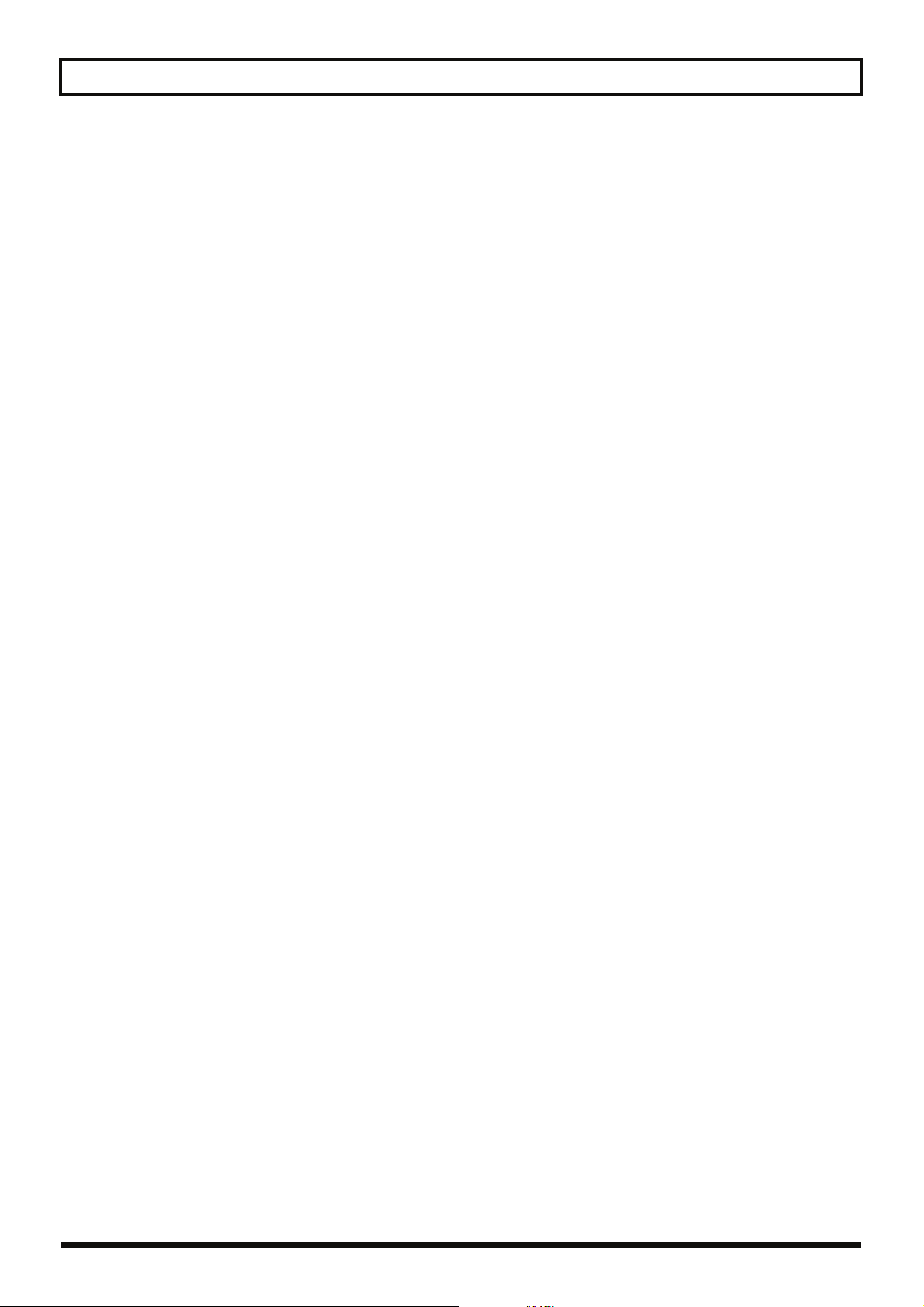
Inhoud
Klankinstellingen wijzigen ..........................................................................................................92
Gewijzigde klanken opslaan........................................................................................................ 93
Aan favoriete instellingen een naam toewijzen (FAVORITE NAME) .................................. 94
Patches zoeken, die dezelfde favoriete instellingen gebruiken.............................................. 94
Bij aanvang van de bediening het virtuele expressiepedaal activeren (Internal Pedal System)... 95
Intern pedaalfunctie...................................................................................................................... 95
Golfpedaalfunctie.......................................................................................................................... 95
Met behulp van uw gitaar videobeelden regelen (V-LINK) .............................................................. 96
Wat is V-LINK? ............................................................................................................................. 96
Het V-LINK apparaat aansluiten................................................................................................ 96
De V-LINK functie in en uitschakelen ....................................................................................... 96
V-LINK instellen ...........................................................................................................................97
De VG-99 gebruiken op een standaard ................................................................................................. 98
De VG-99 in een stellage opstelling gebruiken .................................................................................... 99
De VG-99 naar de fabrieksinstellingen terugbrengen (FACTORY RESET)................................... 100
Hoofdstuk 9 Parametergids ...............................................................101
COSM GUITAR ......................................................................................................................................101
Modeling Type List..................................................................................................................... 101
ALTERNATE TUNING.............................................................................................................. 116
Poly FX (poly effect)............................................................................................................................... 118
FX (Effects)............................................................................................................................................... 120
De HOLD functie gebruiken (Hold Delay) ............................................................................. 125
PHASER........................................................................................................................................ 127
FLANGER ....................................................................................................................................128
TREML (Tremolo) ....................................................................................................................... 128
PAN............................................................................................................................................... 128
T.WAH (Touch Wah).................................................................................................................. 129
AUTO WAH ................................................................................................................................129
OCTAVE....................................................................................................................................... 129
PITCH SHIFT (Pitch Shifter) ..................................................................................................... 130
HARMONIST ..............................................................................................................................130
Harmonist toonladders creëren (User Scale) ..........................................................................131
PEDAL BEND.............................................................................................................................. 132
2x2 CHORUS ...............................................................................................................................132
ROTARY....................................................................................................................................... 133
UNI-V............................................................................................................................................ 133
VIB (Vibrato)................................................................................................................................ 133
SLICER.......................................................................................................................................... 134
HUMANIZER.............................................................................................................................. 134
SLOW GEAR................................................................................................................................ 135
DEFRET ........................................................................................................................................135
FEEDBACKER............................................................................................................................. 135
RING MOD (ringmodulator) .................................................................................................... 136
ANTI FB (anti-feedback) ............................................................................................................ 136
ADV.COMP (geavanceerde compressor)................................................................................ 136
LIMITR (limiter) .......................................................................................................................... 137
SUB EQ (sub equalizer).............................................................................................................. 137
SUB DELAY (sub delay) ............................................................................................................ 138
COSM AMP............................................................................................................................................. 140
MIXER ...................................................................................................................................................... 146
MIXER A, B (MIXER CHANNEL A, B) ................................................................................... 146
PATCH LEVEL............................................................................................................................ 146
TOTAL EQ (totale equalizer)..................................................................................................... 146
OUTPUT....................................................................................................................................... 147
DELAY.......................................................................................................................................... 148
MASTER ..................................................................................................................................................150
9
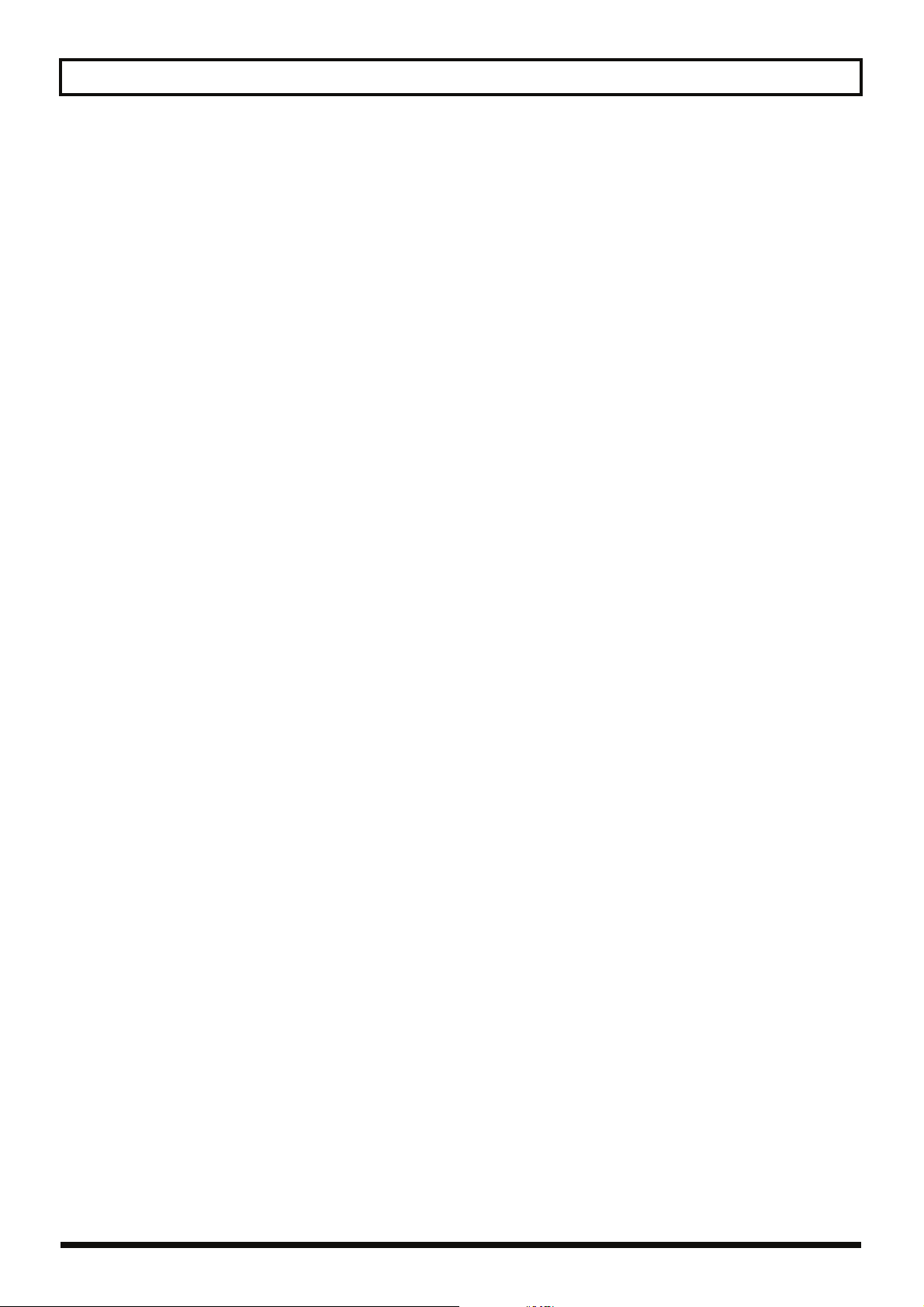
Inhoud
GK VOL (GK Volume) ............................................................................................................... 150
GK S1, S2 (DOWN/S1, UP/S2 Switch).................................................................................... 150
PANEL CTL1/CTL2 (Control Button 1/2) .............................................................................151
D BEAM........................................................................................................................................ 151
RIBBON ........................................................................................................................................ 153
EXP PEDAL (Expression Pedal)................................................................................................ 154
CTL3, CTL4 (Control3, Control4) .............................................................................................154
FC-300 CONTROL ...................................................................................................................... 155
ASSIGN 1–16................................................................................................................................ 155
DIRECT EDIT F1–F6................................................................................................................... 156
GUITAR TO MIDI .................................................................................................................................. 164
SYSTEM ...................................................................................................................................................166
Parameters die aan afzonderlijke regelaars kunnen worden toegewezen ......................... 168
V-LINK PATCH .......................................................................................................................... 174
V-LINK SYSTEM......................................................................................................................... 176
GLOBAL ..................................................................................................................................................177
TUNER..................................................................................................................................................... 178
Hoofdstuk 10 Bijlagen ........................................................................179
MIDI implementatiekaart...................................................................................................................... 179
Signaalstroom ......................................................................................................................................... 183
Specificaties .............................................................................................................................................184
VG-99 V-gitaar systeem.............................................................................................................. 184
VG-99 software systeemvereisten........................................................................................................ 185
Voor Windows............................................................................................................................. 185
Voor MAC OS.............................................................................................................................. 185
Foutmeldingen........................................................................................................................................ 186
Probleemoplossing................................................................................................................................. 186
Problemen met geluid ................................................................................................................186
Overige problemen ..................................................................................................................... 188
Overzicht van voorgeprogrammeerde Patches ...............................189
Index.....................................................................................................193
10
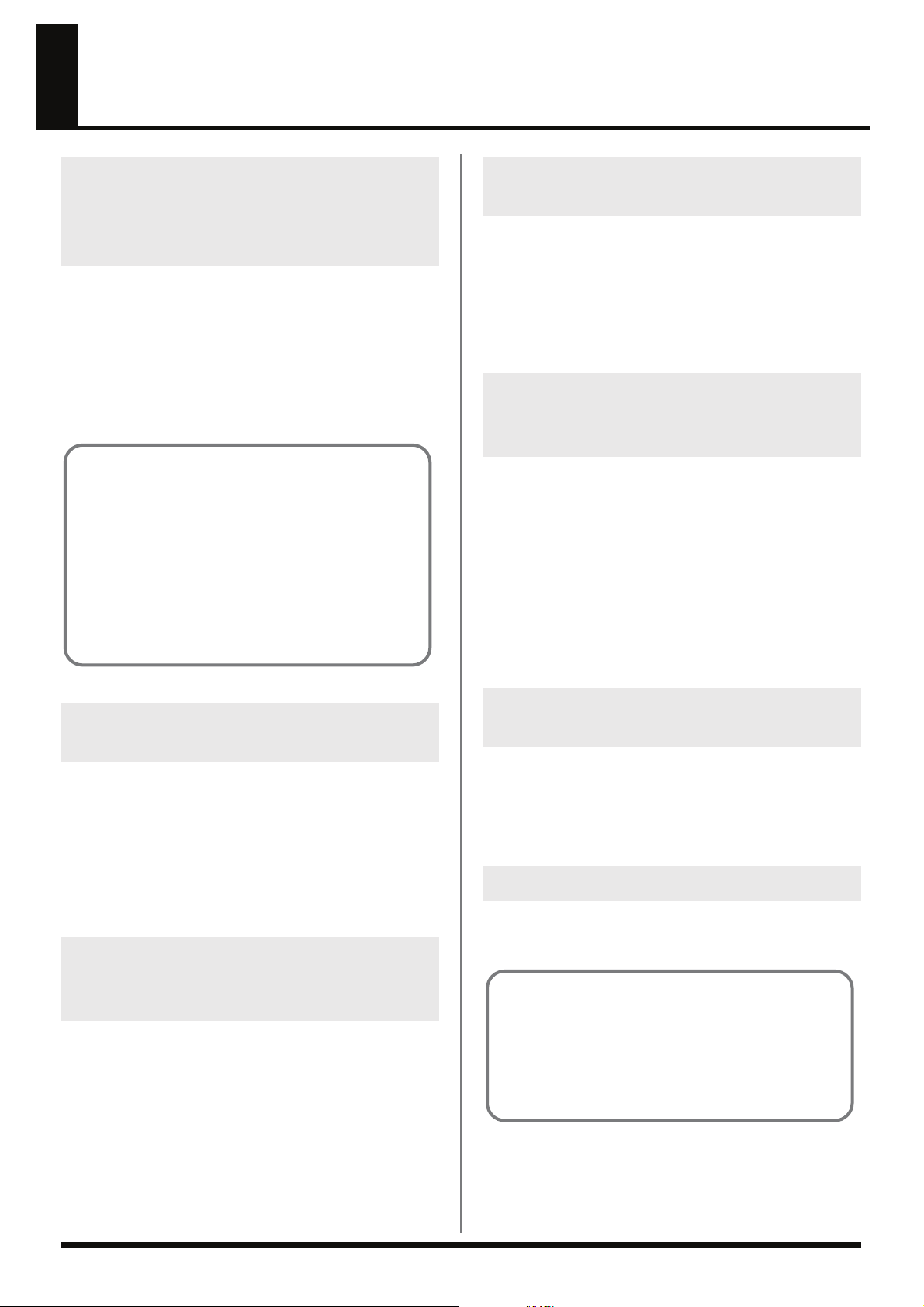
Belangrijkste eigenschappen
Ultiem gitaarmodulatiesysteem
biedt onbeperkte mogelijkheden voor het creëren van
---
geluiden
De VG-99 is het toppunt van de gitaarmodulatiesystemen, die op
Rolands COSM technologie zijn gebaseerd. Uitgerust met
geavanceerde software, ondersteund door de allernieuwste, op maat
gemaakte DSP chips, biedt het instrument tevens een groot LCD
scherm met hoog contrast, AD/DA convertors van topkwaliteit,
gebalanceerde XLR uitvoeraansluitingen, digitale
uitvoeraansluitingen, USB aansluiting en overige functies, die er
allemaal voor zorgen, dat u een waar pro-spec systeem in huis heeft.
Over COSM
(Composite Object Sound Modeling)
Composite Object Sound Modeling (samengestelde object
geluidsmodulatie), afgekort ‘COSM’, is de innovatieve en
krachtige technologie van BOSS/Roland, die wordt gebruikt
om het geluid van klassieke muziekinstrumenten en effecten
digitaal te reconstrueren. COSM analyseert de diverse
elementen, die het geluid beïnvloeden – inclusief de
elektronische en fysieke kenmerken – en creëert een digitaal
model, dat het oorspronkelijke geluid nauwkeurig
reproduceert.
Bedieningspaneel biedt een variatie aan gebruiksomgevingen
De VG-99 kan op diverse verschillende manieren worden
geïnstalleerd, om zo in de behoeften van de gebruiker te voorzien.
Bijvoorbeeld als een desktop eenheid voor opname of wanneer u
computerinvoer gebruikt, aan de standaard (optie) bevestigd en
direct door de uitvoerende artiest geïnstalleerd of met behulp van de
stellage (rack mount) adapter (optie) in een stellage geplaatst.
Door het apparaat met de FC-300 te combineren het perfecte live systeem creëren
Door een Roland FC-300 MIDI voetregelaar (optie) op de VG-99 aan
te sluiten kunt u met behulp van de meerdere voetpedalen van de
FC-300 van toon wisselen en overige handelingen uitvoeren, zodat u
tijdens het bedienen uw handen vrij houdt. Deze apparaten hebben
ook een RRC2 aansluiten, zodat u de VG-99 en FC-300 met één
enkele kabel op elkaar kunt aansluiten. Deze RRC2 functie maakt
tussen de apparaten communicatie in twee richtingen mogelijk,
terwijl ze bovendien als stroomvoorziening van de FC-300 fungeren,
zodat het aantal op de apparaten aan te sluiten kabels zo laag
mogelijk blijft.
Twee complete systemen voor het maken van geluid
De VG-99 is met twee afzonderlijke gitaar en COSM amp systemen
uitgerust. U kunt twee verschillende soorten gemoduleerde gitaren
tegelijkertijd gebruiken, en voor elke gitaar verschillende
versterkergeluiden creëren. Bovendien is de VG-99 met twee
effectsystemen uitgerust. Deze bieden een enorme selectie aan BOSS
effecten, inclusief COSM effecten. Met behulp van dit alles kunt u de
perfecte verwerking voor elke afzonderlijke gitaar bereiken.
Met D-Beam, band en overige nieuwe Realtime regelaars uitgerust
Op de VG-99 zijn nieuwe, en tot nu toe ondenkbare vormen van
muzikale expressie mogelijk, inclusief nieuwe manieren om de hals
van de gitaar en uw handen te gebruiken. Net als bij vorige V-Gitaar
systemen kunt u uiteraard ook nog steeds expressiepedalen en
schakelaars aansluiten.
Bevat functie voor toonhoogte/ MIDI conversie
De VG-99 kan gitaar uitvoeringsgegevens in MIDI informatie
omzetten en vervolgens deze informatie uitvoeren, zodat u een
synthesizer geluidsmodule of soortgelijk apparaat kunt aansluiten,
en de installatie als gitaarsynthesizer kunt gebruiken.
Met V-LINK functie uitgerust
Met behulp van deze functie kunt u uitvoeringsgegevens en
pedaalbediening gebruiken om videomateriaal mee te regelen.
V-LINK
V-LINK is een functie met behulp waarvan muziek en beelden
samen kunnen worden uitgevoerd. Door met behulp van MIDI
twee of meer V-LINK compatibele apparaten op elkaar aan te
sluiten, kunt u op eenvoudige wijze van een brede variatie aan
visuele effecten, die aan de expressieve elementen van een
muzikale uitvoering zijn verbonden, genieten.
11

Benamingen en functies
Bovenpaneel
fig.00-020
1 2
7
8 9
10 11 12
13 14
20 21 22
1. D BEAM
Schakelt de D Beam functie in en uit. Door uw hand of de
gitaarhals binnen het bereik van de balk te bewegen, kunt u
aan het geluid een variatie aan effecten toevoegen. (p. 76)
• PITCH knop
Behalve voor het wijzigen van de toonhoogte van de
gitaar kunt u deze knop gebruiken voor de Freeze
functie, die de gitaartoon continu vasthoudt.
• FILTER knop
Hiermee verandert u de toon van de gitaar.
• ASSIGNABLE knop
Deze gebruikt u om verschillende parameters en functies
aan de D-Beam toe te wijzen, en de toon in Realtime te
wijzigen.
2. LCD venster
Hier wordt diverse informatie over de VG-99 weergegeven.
3. PATCH/VALUE draaischijf
Wordt gebruikt om van Patch te wisselen en
instellingswaarden te wijzigen.
15
3
4
30
32
33
23 24
5
6
25
26
16
27
17
19
28
18
29
31
6. FUNCTION knoppen
Worden gebruikt om de in het LCD venster weergegeven
parameters te selecteren.
7. ALTERNATE TUNING knop
Stelt de Alternate Tuning functie in. (p. 26)
8. MODELING TYPE knoppen
Deze stellen het COSM gitaar type en de toon ervan in. (p. 25)
9. POLY FX (poly effecten) knop
Deze stelt de poly effecte in. (p. 31)
10. FX (Effect) knoppen
Deze stellen de effecten in. (p. 31)
11. COCOSM AMP knoppen
Worden gebruikt om de COSM versterker in te stellen. (p. 30)
12. MIXER knoppen
Worden gebruikt om de mixer in te stellen. (p. 35)
4. CATEGORY knop
Wordt gebruikt om categorieën te selecteren en wijzigen.
5. FUNCTION draaiknop
Wijzigt de waarde van de instelling van de in het LCD venster
weergegeven parameter.
12
13. DELAY/REVERB knop
Wordt gebruikt om de delay en reverb van het mixer gedeelte
in te stellen. (p. 35)
14. DYNAMIC knop
Wordt gebruikt om de dynamiek in te stellen. (p. 36)
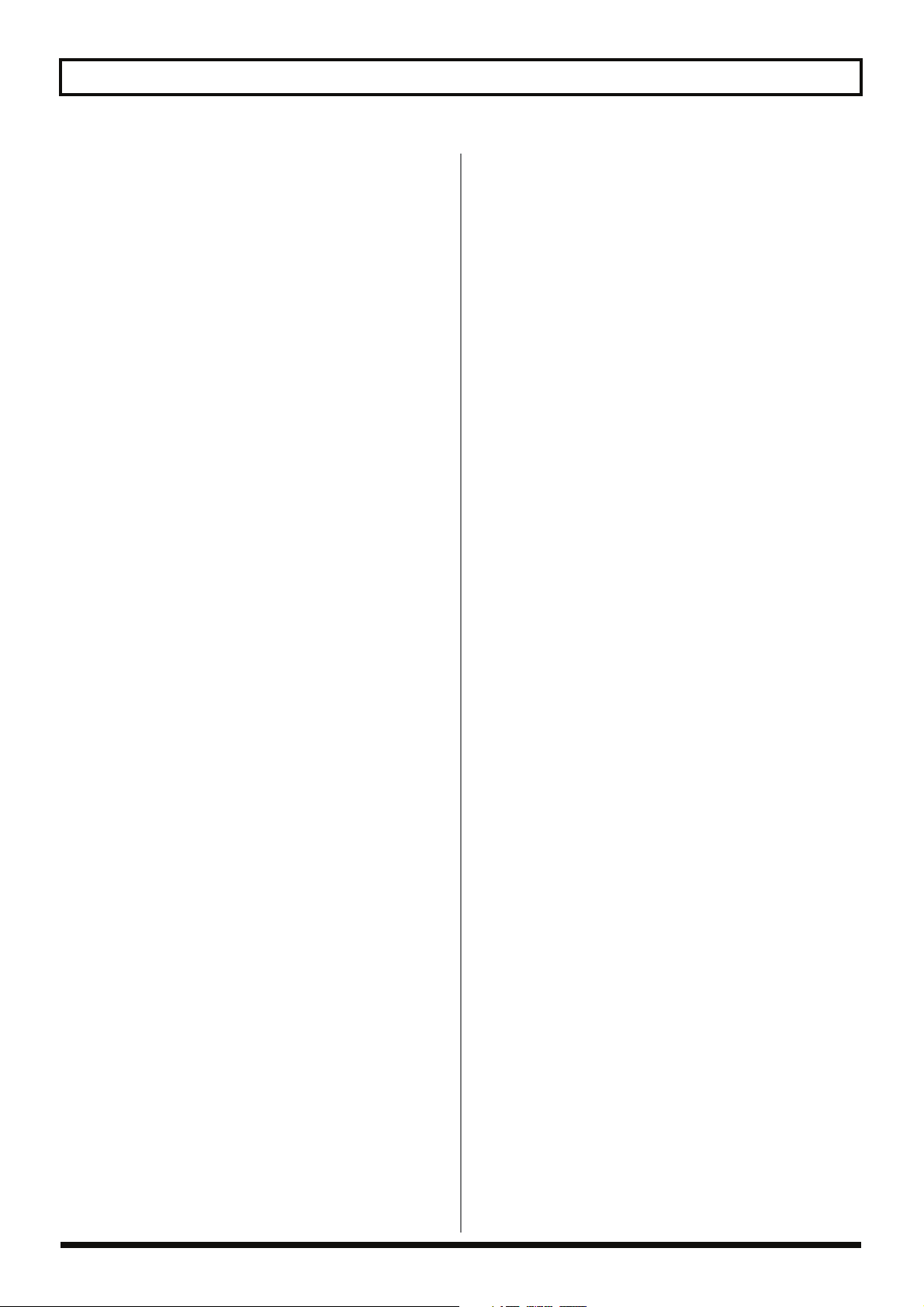
Benamingen en functies
15. BALANCE draaiknop
Bepaalt de mixbalans. (p. 35)
16. CHAIN knop
Wordt gebruikt om de effect en COSM gitaar/COSM
versterker aansluitingsequens in te stellen. (p. 34)
17. CONTROL ASSIGN knop
Deze bepaalt welke functies aan de pedalen en schakelaars
zijn toegewezen. (p. 82)
18. NAME/KEY/BPM knop
Wordt gebruikt om de Patch namen en het tempo en de
toonsoort van af te spelen songs aan te geven. (p. 32)
19. PATCH LEVEL draaiknop
Past het volume van een Patch aan.
20. V-LINK knop
Deze schakelt de V-LINK functie in en uit. (p. 96)
21. DIRECT PATCH knoppen
Gebruik deze om de Patches, die u eraan heeft toegewezen,
direct op te vragen. (p. 86)
30. RIBBON CONTROLLER (Bandregelaar)
Hiermee kunt u de toon wijzigen door uw vinger over de
band heen te schuiven. (p. 77)
U kunt met behulp van de drie knoppen een keur aan effecten
direct in en uitschakelen.
• PITCH knop
Wijzigt de toonhoogte van de gitaar.
• FILTER knop
Wijzigt de helderheid van het geluid.
• ASSIGNABLE knop
Deze kunt u gebruiken om verschillende parameters en
functies aan de bandregelaar toe te wijzen en de toon in
Realtime te wijzigen. (p. 82)
31. GK IN aansluiting
Sluit hier de GK kabel aan.
32. POWER schakelaar
Hiermee schakelt u het apparaat in en uit. (p. 18) (p. 24)
33. OUTPUT LEVEL draaiknop
Deze past het volumeniveau van de MAIN OUT jacks en de
koptelefoon jack aan.
22. CONTROL knoppen
Met behulp van deze knoppen kunt u een variatie aan
verschillende functies toewijzen en regelen. (p. 82)
23. EXIT knop
Wordt gebruikt om naar voorgaande vensters terug te keren
en commando’s ongedaan te maken.
24. WRITE knop
Wordt gebruikt om instellingen in Patches op te slaan en
commando’s uit te voeren.. (p. 38) (p. 87)
25. PAGE knoppen
Deze verspringen tussen de in het LCD venster weergegeven
vensters.
26. GUITAR TO MIDI knop
Deze stelt de GUITAR TO MIDI functie in (de functie die het
op de gitaar gespeelde geluid in MIDI signalen omzet). (p. 64)
27. SYSTEM knop
Wordt gebruikt om instellingen te bepalen, die met de
gebruikersomgeving van de VG-99 te maken hebben. (p. 42)
28. GLOBAL knop
Hiermee stelt u de GLOBAL functie (die op de toon van alle
Patches van invloed is) in. (p. 46)
29. TUNER knop
Deze schakelt de stemfunctie in. (p. 22)
13

Benamingen en functies
Achterpaneel
fig.00-030
1
2
3
4
7 8 9
10 11 12 13
5
15
1. Veiligheidssleuf( )
988
Sluit hier een in de winkel verkrijgbare anti-diefstal
veiligheidskabel aan.
http://www.kensington.com/
2. GUITAR INPUT jack
Gebruik deze jack om direct een normale gitaar in te voeren.
3. GUITAR OUTPUT jack
Deze jack voert het geluid van normale, op een GK 3
aangesloten gitaren en ongewijzigde signalen van de GUITAR
INPUT jack uit.
4. SUB OUT aansluitingen L, R
Deze gebalanceerde uitvoer jacks maken van een XLR type
aansluiting gebruik.
* De OUTPUT LEVEL draaiknop instellingen zijn niet op de
SUB OUT L en R aansluitingen van invloed. De uitvoer staat
constant op een vast uitgaand niveau ingesteld (+4 dBu).
5. GND LIFT schakelaar
U kunt de nr. 1 pin van de SUB OUT aansluiting van de
poolklem van de VG-99 loskoppelen.
Zet deze schakelaar op LIFT, als er een aardeloop of
soortgelijk probleem voor zorgt, dat er een brom of ruis wordt
uitgevoerd. Normaalgesproken staat deze schakelaar op
GND.
6
EV-5) aan. (p. 16)
* De VG-99 is in de fabriek zo ingesteld, dat het pedaal automatisch
als voetvolumepedaal functioneert.
14
10. CTL3,4 (CONTROL 3, 4) jack
Hier kan een optionele voetschakelaar (zoals een FS-6) op
worden aangesloten. (p. 16)
* In de fabriek wordt de Patch omhoog/omlaag functie aan deze jack
toegewezen.
11. USB aansluiting
Gebruik een USB kabel om op deze aansluiting een computer
aan te sluiten en tussen de VG-99 en de computer uitwisseling
van gegevens mogelijk te maken (p. 71)
12. RRC2 IN aansluiting
Hierop kan een FC-300 (optie) op worden aangesloten.
Deze aansluiting levert voeding aan de FC-300 en zorgt voor
een twee-richtingscommunicatie ermee. (p. 52)
* De RRC2 IN aansluiting is exclusief voor gebruik met de FC-300
bedoeld. U kunt deze aansluiting niet voor andere apparatuur
gebruiken.
13. MIDI OUT, IN aansluiting
Hierop kunt u een extern MIDI apparaat aansluiten, zodat u
MIDI berichten van en naar het apparaat kunt ontvangen/
versturen.
6. MAIN OUT jacks L/MONO, R
Dit zijn ongebalanceerde phone jack uitgangen. Gebruik deze
om versterkers, mixers en soortgelijke apparatuur op aan te
sluiten.
7. PHONES jack
Hier sluit u een koptelefoon aan.
8. DIGITAL OUT aansluiting
Vanaf deze uitgang worden digitale geluidssignalen
uitgevoerd. (p. 37) (p.147)
9. EXP PEDAL (EXPRESSIEPEDAAL) jack
Hier sluit u een optioneel expressiepedaal (zoals een Roland
14
14. DC IN (adapter) jack
Sluit hier de meegeleverde adapter op aan.
Om ervoor te zorgen, dat de VG-99 niet beschadigd raakt,
dient u geen andere dan de met de VG-99 meegeleverde
adapter te gebruiken.
15. Kabelhaak
Bevestig de kabel van de adapter met behulp van deze haak,
zodat u voorkomt dat de kabel per ongeluk wordt
losgekoppeld. (p. 17)
* Als de adapter tijdens gebruik van de VG-99 wordt losgekoppeld,
kan dit ervoor zorgen, dat belangrijke gegevens worden worden
beschadigd.
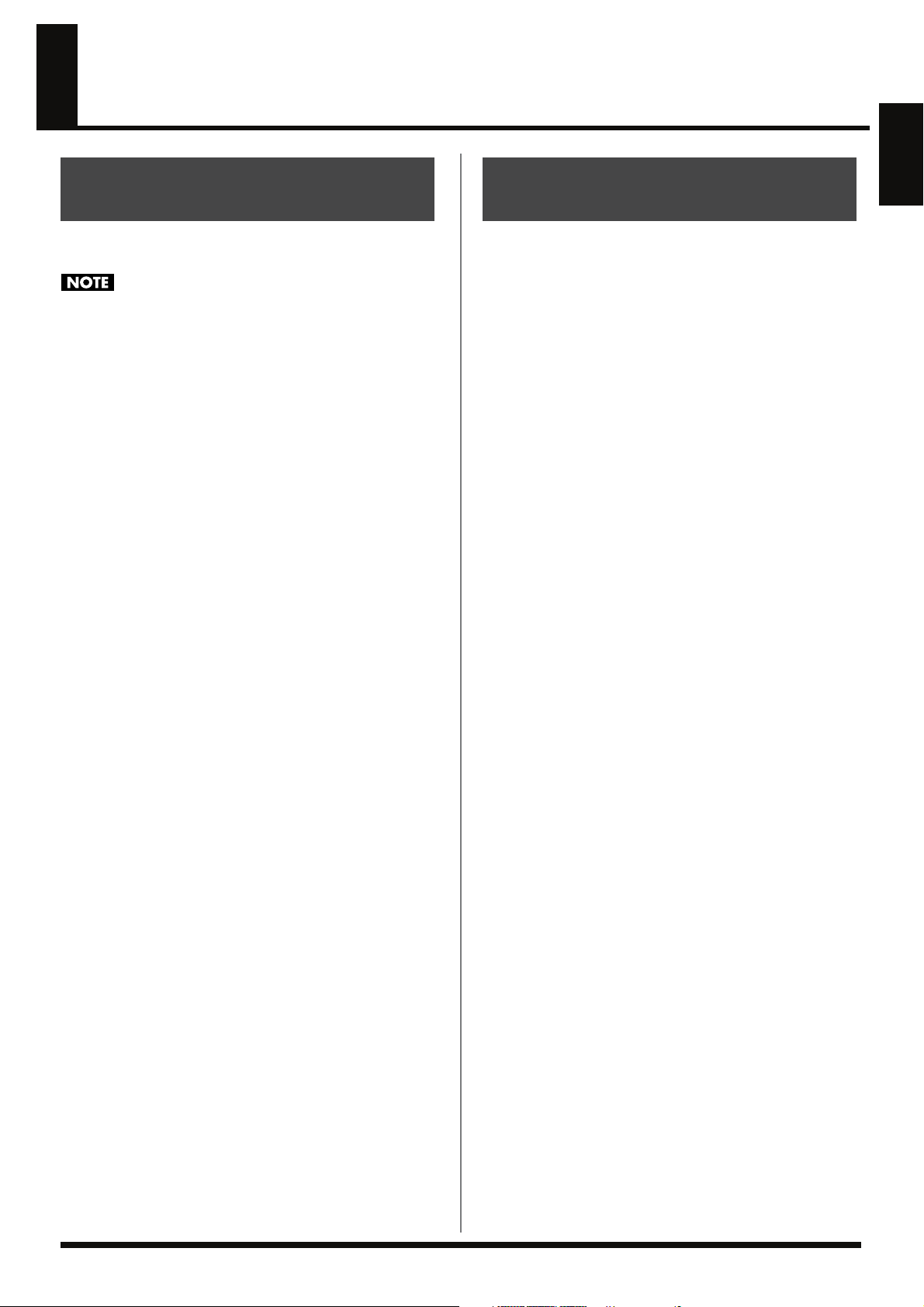
Hoofdstuk 1 Geluiden uitvoeren
Hoofdstuk 1
Het gesplitste element installeren
Installeer eerst de GK-3 gesplitste element (optie) op de te gebruiken
gitaar. Voor instructies, zie de handleiding van de GK-3.
Op de volgende gitaren kan de GK-3 niet worden
gebruikt (ook al is de het element geïnstalleerd, hij
functioneert niet goed).
• 12-snarige gitaren, pedal steel gitaren en andere dan zes-snarige
gitaren
• Gitaren met nylon snaren of darmsnaren en overige gitaren die
geen stalen snaren gebruiken.
• Basgitaren
• Overige gitaren, waarvan de bouw onvoldoende ruimte biedt
om de GK-3 goed te kunnen bevestigen
Over de GK volumeregeling van de GK-3
Op de VG-99 kunt u diverse verschillende functies aan de GK
volumeregeling van de GK-3 toewijzen. (p. 82)
Wellicht kunt u het volumeniveau van de VG-99 niet met behulp van
de GK volumeregelaar regelen, omdat er een andere parameter aan
de Gk volumeregelaar is toegewezen.
Over de selectieschakelaars van de GK-3
Aangezien u op de VG-99 de balans tussen de COSM gitaar en het
normale gitaarvolume in elke afzonderlijke Patch kunt instellen,
raden we u aan om de MIX optie als basisfunctie voor de
selectieschakelaar te gebruiken.
Houd er tevens rekening mee, dat als u een andere parameter dan
het volume aan de GK volumeregelfunctie heeft toegewezen, de
selectieschakelaar van de GK-3 niet meer normaal functioneert.
Voordat u aansluitingen maakt
Als u met de VG-99 uitvoeringen wilt gaan spelen, dient u eerst de
volgende apparaten te installeren.
• Een gitaar, waarop de GK-3 is geïnstalleerd of een gitaar met
een interne GK functie
• Gitaarversterker/luidspreker of koptelefoon.
Met behulp van de volgende apparatuur wordt het spelen nog
gemakkelijker:
• MIDI voetregelaar (Roland FC-300; optioneel)
• Expressiepedaal (Roland EV-5 of BOSS FV-500L/500H met een
aansluitingskabel (stereo 1/4” phone - stereo 1/4” phone;
optioneel)
• Pedaalschakelaar (BOSS FS-5U of FS-6; optioneel)
15
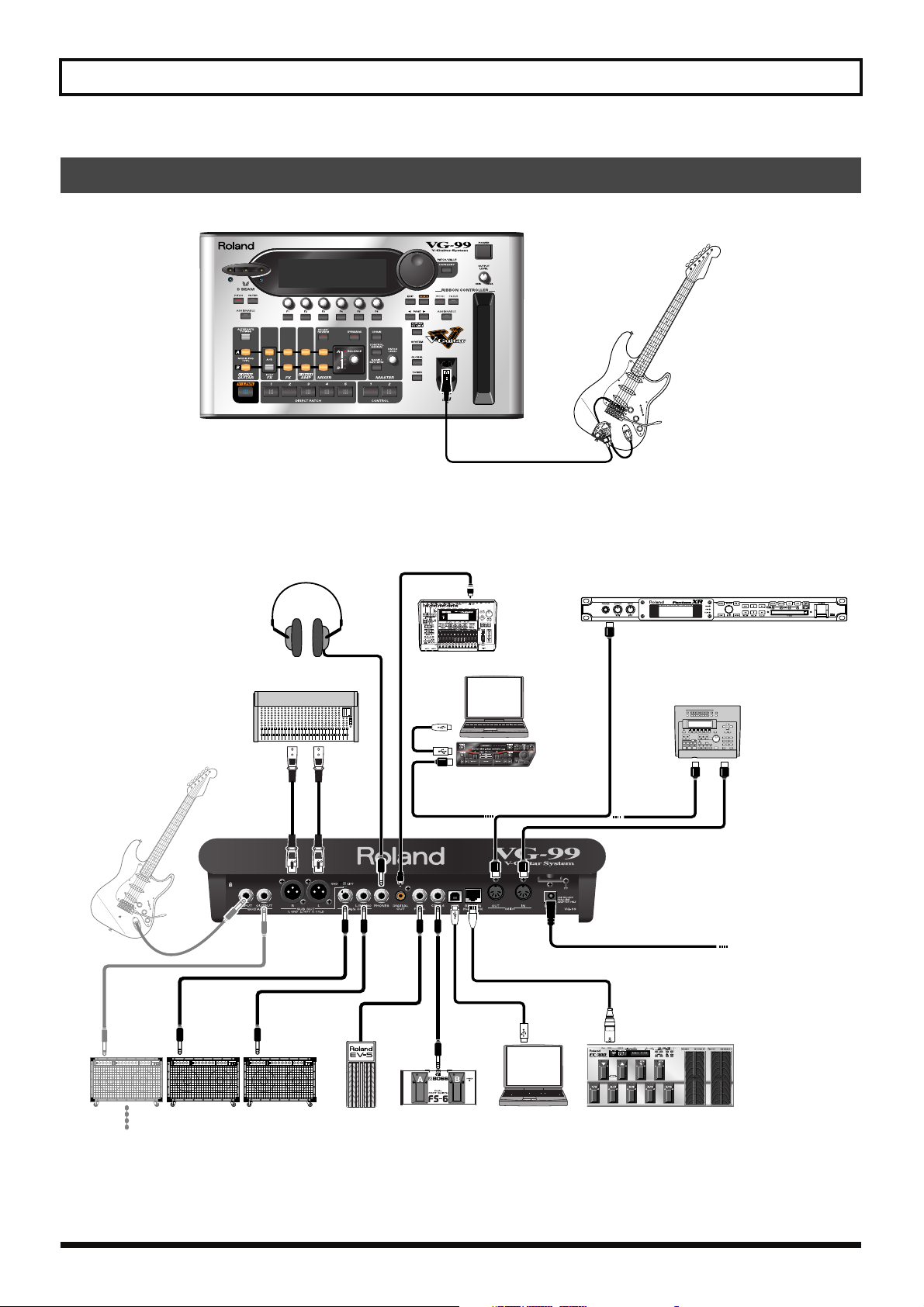
Hoofdstuk 1 Geluiden uitvoeren
De aansluitingen maken
Bovenpaneel
GK kabel
Gitaar met GK-3 / GK-2A /
andere GK-compatibele gitaar
Achterpaneel
Normale gitaar
Stereo
koptelefoon
Mixer etc.
Digitale
recorder etc.
Computer
MIDI IN
Met V-LINK
compatibel apparaat
(EDIROL MD-Pa1X etc.)
RRC2 kabel
MIDI IN
MIDI Sequencer etc.
MIDI IN MIDI OUT
Adapter PSB-1U
Synthesizer
(externe geluidsmodule etc.)
(Voor normale gitaar)
16
Gitaarversterker
EXP pedaal
(EV-5 etc.)
Voetschakelaar
(BOSS FS-6 etc.)
Computer
MIDI voetregelaar
FC-300
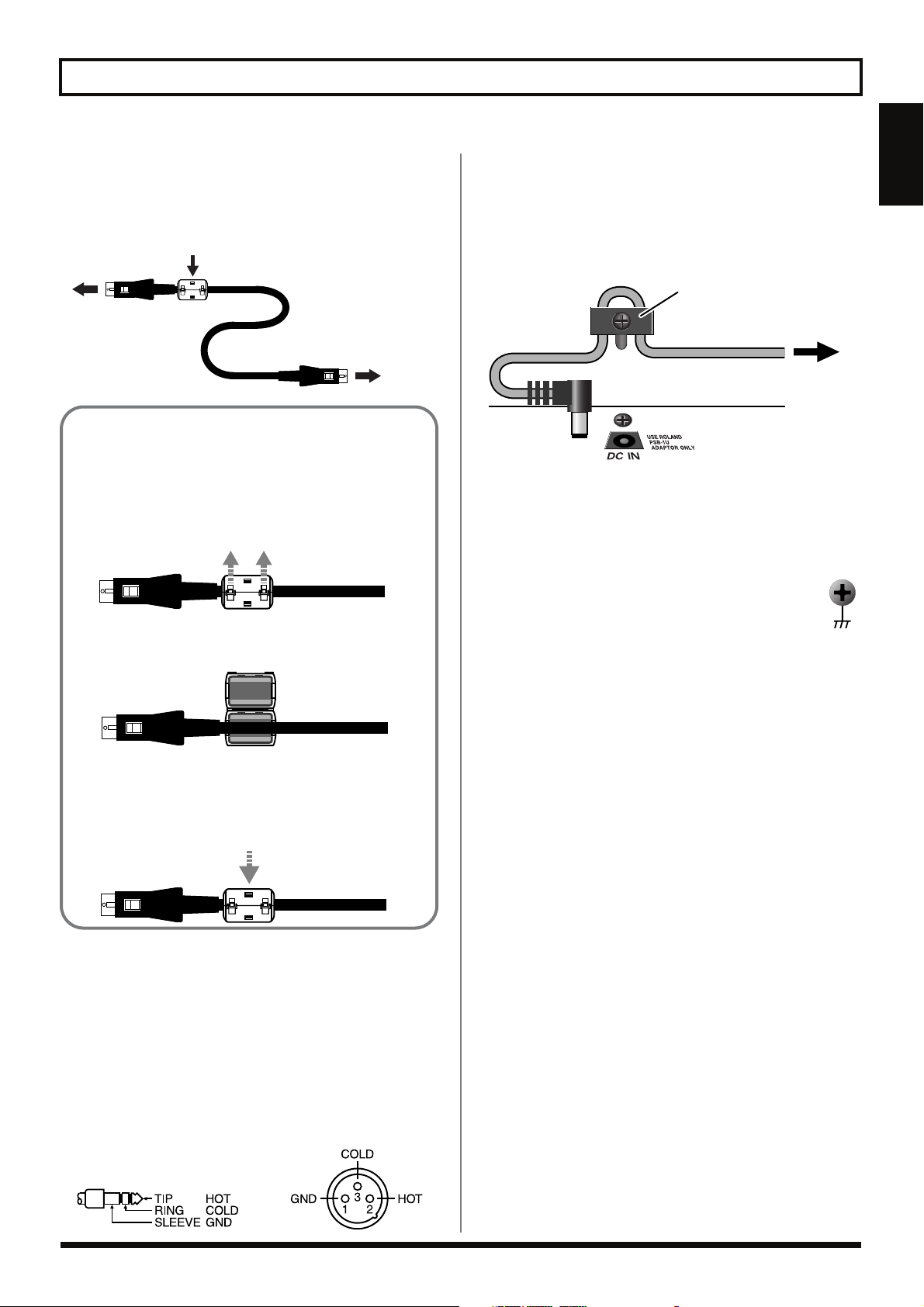
Hoofdstuk 1 Geluiden uitvoeren
Hoofdstuk 1
* In de meegeleverde GK kabel zijn de onderstaande onderdelen (ferriet
kern) geïnstalleerd
Kies voor het aansluiten van de GK IN aansluiting op de VG-99
voor de stekker, waar de ferrietkern aan is bevestigd.
VG-99
GK IN aansluiting
Ferriet kern
Gitaar met GK-3 / GK-2A /
andere GK-compatibele gitaar
De ferriet kern bevestigen
Als u een nieuwe GK kabel aanschaft, is daar geen ferriet kern
aan bevestigd. Als u een nieuwe GK kabel voor de VG-99 wilt
gebruiken, dient u eerst de ferriet kernen te bevestigen.
1. Trek de lipjes van de ferriet kern omhoog en
open de ferriet kern.
2. Plaats de GK kabel zo in de ferriet kern, dat de
kern de stam van de kabelstekker raakt.
3. Duw de lipjes aan, zodat ze met een klikgeluid
stevig dicht komen te zitten.
* Zorg ervoor, dat bij het bevestigen van de ferriet kern uw vingers
niet knel komen te zitten.
924
* Om te voorkomen dat de stroomvoorziening naar het apparaat per
ongeluk wordt verbroken (als de stekker per ongeluk uit het apparaat
wordt getrokken), en om te voorkomen dat er overmatige druk op de
adapter jack komt, raden we u aan om de stroomkabel te verankeren
met behulp van de kabelhaak, zoals in de afbeelding is weergegeven.
fig.CordHook.e.eps
Kabelhaak
De kabel van de
meegeleverde adapter
Naar het stopcontact
925
* Gebruik alleen het aangegeven expressiepedaal (Roland EV-5, BOSS
FS-500L/500H met een aansluitingskabel (stereo 1/4” phone - stereo
1/4” phone); los verkrijgbaar). Door andere expressiepedalen aan te
sluiten riskeert u storingen en/of schade aan het apparaat.
927
* Afhankelijk van de omstandigheden van een bepaalde
installatie, kunt u bij het aanraken van het apparaat, een
aangesloten microfoon of de metalen onderdelen van overige
voorwerpen, zoals gitaren, een licht onprettig gevoel of
ruwheid ervaren. Dit wordt door een zeer kleine elektrische lading
veroorzaakt, die absoluut geen gevaar vormt voor het menselijk
lichaam. As u zich hierover echter zorgen maakt, kunt u ervoor
kiezen om de poolklem (zie afbeelding) met een externe ondergrond te
verbinden. Als het apparaat is geaard, kan er, afhankelijk van de
details omtrent de installatie, een lichte brom optreden. Als u niet
precies weet hoe u het apparaat moet aansluiten, raden we u aan om
contact op te nemen met het dichtstbijzijnde Roland Service Center
of een erkende Roland leverancier, zoals vermeld op de ‘Informatie’
pagina.
921
* Om te voorkomen dat de stroomvoorziening naar het apparaat per
ongeluk wordt verbroken (als de stekker per ongeluk uit het apparaat
wordt getrokken), en om te voorkomen, dat er overmatige druk op de
adapter jack komt, raden we u aan om de stroomkabel te verankeren
met behulp van de kabelhaak, zoals in de afbeelding is weergegeven.
* Gebruik alleen het aangegeven expressiepedaal (Roland EV-5, BOSS
FS-500L/500H met een aansluitingskabel (stereo 1/4” phone - stereo
1/4” phone); los verkrijgbaar). Door andere expressiepedalen aan te
sluiten riskeert u storingen en/of schade aan het apparaat.
fig.XLR/TRSJack.eps
=CTL3
=CTL4
Ongeschikte plaatsen voor aansluiting
• Waterleidingen (kunnen schokken of electrocutie
veroorzaken)
• Gasleidingen (kunnen brand of explosies veroorzaken)
• Geaarde telefoonkabel of bliksemafleider (kunnen in
geval van bliksem gevaarlijk zijn)
926a
* Als u aansluitingskabels met weerstanden gebruikt, kan het
volumeniveau van de apparatuur die op de GUITAR INPUT is
aangesloten, laag zijn. In dit geval gebruikt u aansluitingskabels
zonder weerstanden.
* Sluit op de RRC2 IN aansluiting van de VG-99 nooit iets anders aan
dan de RRC2 OUT aansluiting van de FC-300. Als u deze
aansluiting met een LAN of ander soort apparaat, dat modulaire
jacks van dezelfde maat en vorm (RJ45), verbindt, kan dit de VG-99
en/of het aangesloten apparaat beschadigen.
* Als u een in de winkel verkrijgbare ethernetkabel, zoals de RRC2,
wilt gebruiken, dient u ervoor te zorgen, dat deze kabel aan de
volgende specificaties voldoet.
17
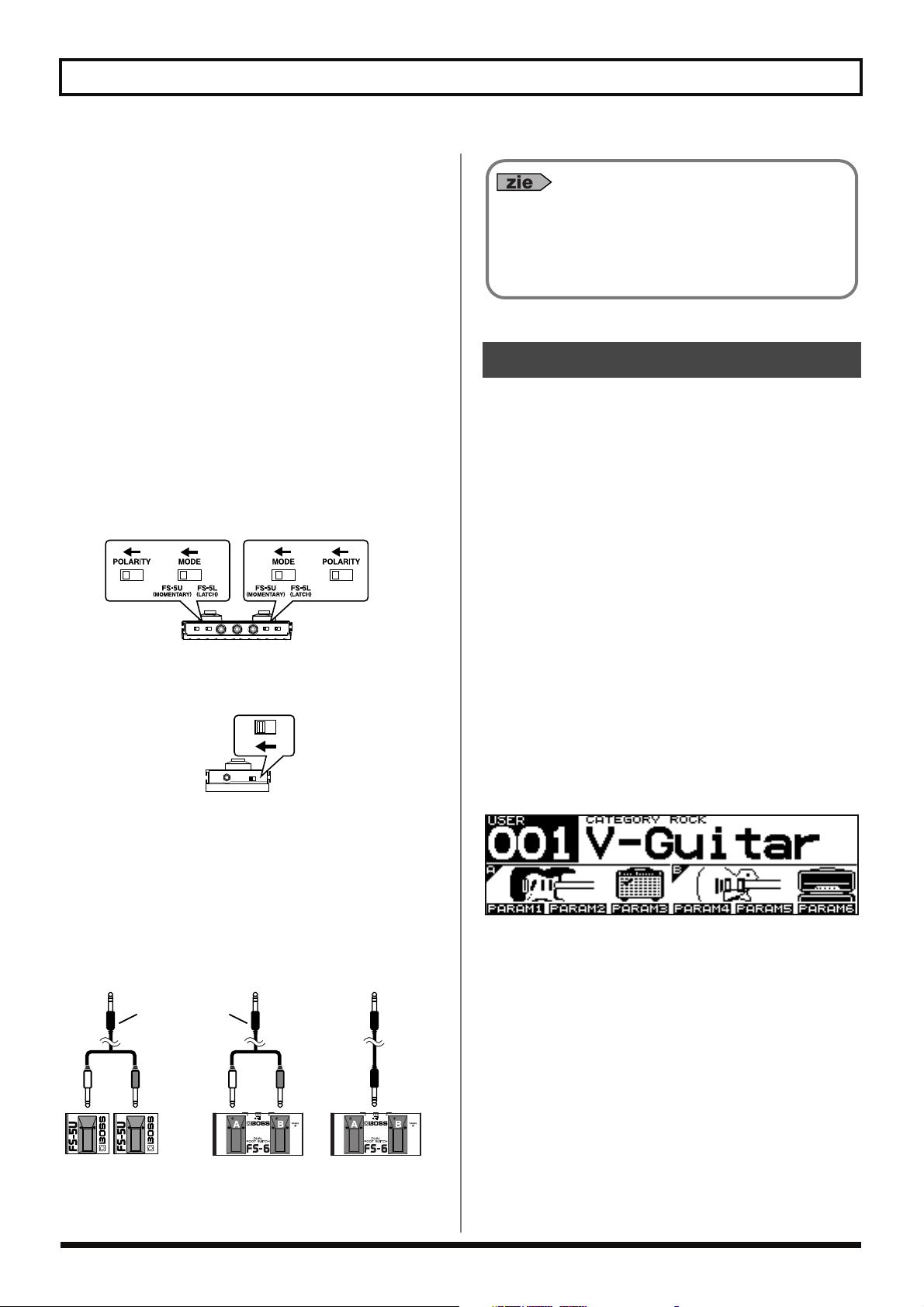
Hoofdstuk 1 Geluiden uitvoeren
• Categorie 5 (Cat5) of hoger
• Maximaal 15 meter lang
• Kabel die voor directe verbinding ontworpen is
* Cross-over kabels kunnen niet worden gebruikt.
* Stel de ethernetkabel niet aan druk of vibratie bloot.
* Steek de RRC2 kabel zorgvuldig helemaal in het apparaat, zodat hij
stevig in de RRC2 IN aansluiting vast zit.
* Als u het geluid in mono uitvoert, sluit u alleen op de MAIN OUT
L/MONO jack een kabel aan.
* U kunt geen COSM GUITAR of POLY FX gebruiken voor signalen
die via de GUITAR IN worden ingevoerd. De GT-PRO interne FX,
COSM AMP, MIXER en overige instellingen kunnen in twee
kanalen volledig worden gebruikt.
* Als u op de EXP PEDAL jack een expressiepedaal aansluit, dient u
de pedaal te gebruiken met het volume op de minimale stand (MIN).
* Als u een FS-6 voetschakelaar (optie) op de CTL3/4 jack aansluit,
stelt u de MODE schakelaar en POLARITY schakelaar in zoals
hieronder is aangegeven.
fig.01-010
BA
BOSS FS-6
* Als u op de CTL3/4 jack een FS-6 voetpedaal aansluit (optioneel),
stelt u de POLARITY schakelaar als volgt in:
fig.01-020
BOSS FS-5U
* Met behulp van de speciale Roland PCS-31 aansluitingskabel
(optioneel) kunt twee FS-5U’s aansluiten.
* Als u met behulp van een optionele aansluitingskabel (stereo 1/4”
phone - stereo 1/4” phone) een FS-6 op de CTL3/4 jack heeft
aangesloten, fungeert de B pedaalschakelaar volgens de CONTROL
3 instellingen en de A pedaalschakelaar volgens de CONTROL 4
instellingen.
fig.01-030
Naar CTL3,4 jack Naar CTL3,4 jack Naar CTL3,4 jack
PCS-31 kabel
Wit Rood Wit Rood
BOSS
FS-5U
(CTL3)
BOSS
FS-5U
(CTL4)
(CTL3) (CTL4)
(CTL4) (CTL3)
• Als u de VG-99 gebruikt, terwijl er op de EXP PEDAL jack
een expressiepedaal is aangesloten, maakt u de instellingen
volgens de beschrijving op pagina 154.
• Als u de VG-99 gebruikt, , terwijl er op de CTL3/4 jack een
voetschakelaar is aangesloten, maakt u de instellingen
volgens de beschrijving op pagina 154.
Het apparaat aanzetten
Als u de aansluitingen eenmaal heeft gemaakt (p. 16), schakelt u de
diverse apparatuur in de aangegeven volgorde in. Door apparaten in
de verkeerde volgorde aan te zetten, riskeert u storing en/of schade
aan luidsprekers en overige apparaten.
* Dit apparaat is met een beschermingscircuit uitgerust. Na het
aanzetten van het apparaat duurt het korte tijd (een paar seconden),
voordat het apparaat normaal functioneert.
* Zorg er voor het aanzetten van het apparaat altijd voor, dat het
volumeniveau helemaal omlaag is gedraaid. Zelfs als het volume
helemaal omlaag staat, kan er tijdens het aanzetten van het apparaat
soms wat geluid worden waargenomen, maar dit is normaal en duidt
niet op een storing.
* Als u de apparaten in de verkeerde volgorde aanzet, kan dit storing
en/of schade aan luidsprekers en overige apparatuur ten gevolg
hebben.
1. Schakel de POWER schakelaar op het
bovenpaneel van de VG-99 in.
Het beeldscherm verandert, zoals hieronder, en na een paar
seconden is de VG-99 klaar voor normaal gebruik.
Dit venster wordt het ‘Afspeelvenster’ genoemd.
fig.01-060d
Tenzij specifiek anders aangegeven, worden de beschreven
handelingen in het weergegeven Afspeelvenster uitgevoerd.
* Als de VG-99 aan staat, wordt de laatst geselecteerde Patch (voor het
uitschakelen van het apparaat) opgevraagd.
* De uitleg in deze handleiding bevat afbeeldingen, die weergeven wat
het beeldscherm normaliter zou moeten weergeven. Houd er echter
rekening mee, dat het apparaat wellicht met een nieuwere,
uitgebreide versie van het systeem kan zijn uitgerust (d.w.z.,
nieuwere geluiden bevat), zodat wat u daadwerkelijk in het
beeldscherm ziet wellicht niet altijd met de afbeelding in de
handleiding overeenstemt.
2. Zet de gitaarversterker of mixer aan.
* Verhoog het volume van de versterkers pas, nadat u alle apparaten
heeft aangezet.
18
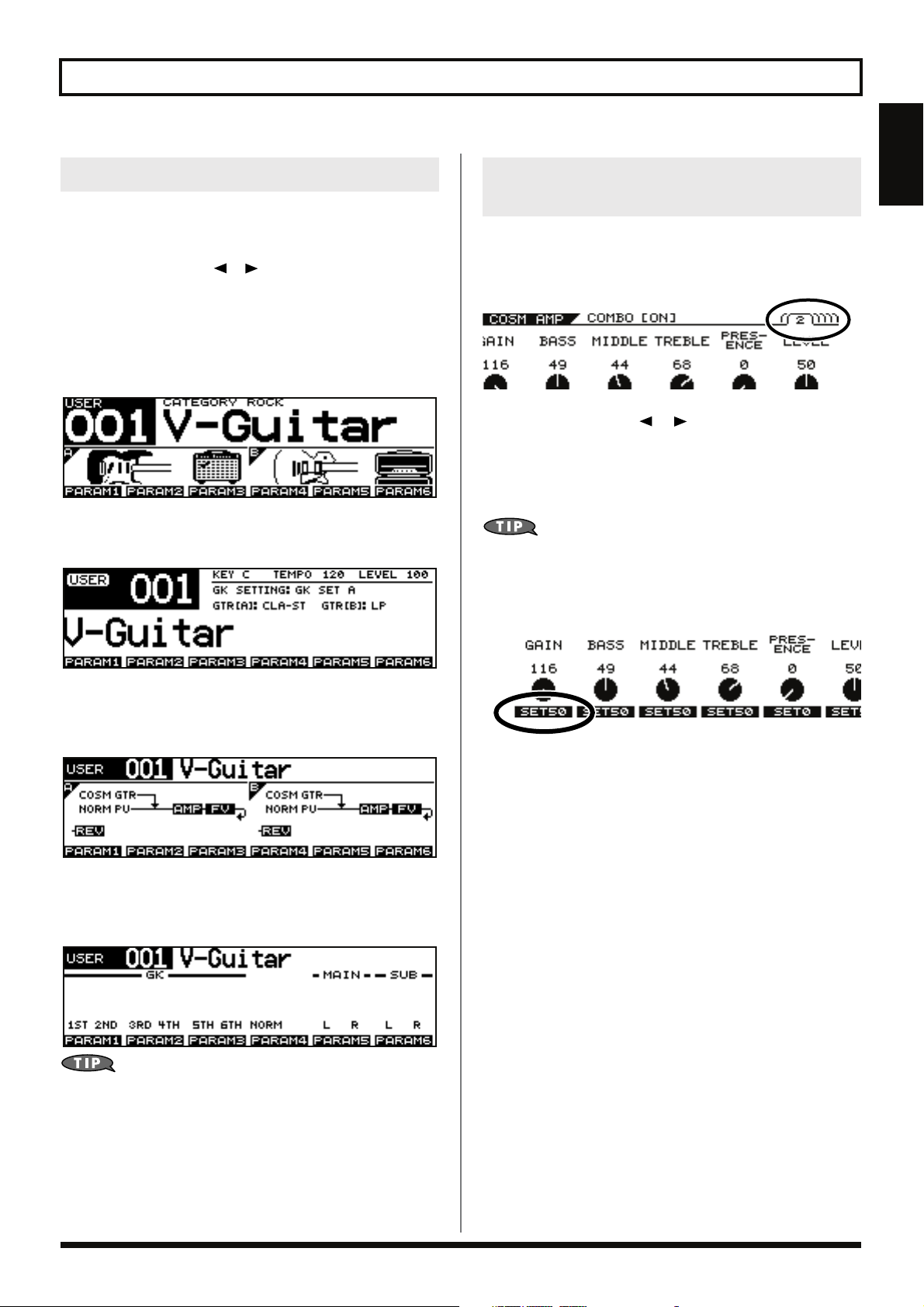
Hoofdstuk 1 Geluiden uitvoeren
Over het afspeelvenster Over de informatie in het
De VG-99 heeft diverse verschillende variaties van het
Afspeelvenster, die elk andere informatie over de huidige toestand
van de VG-99 biedt.
Met behulp van de PAGE [ ] [ ] knoppen kunt u tussen de
diverse weergegeven informatie in het Afspeelvenster wisselen.
Venster 1:
De eerste negen tekens van de Patchnaam worden in groot lettertype
weergegeven. Daarnaast worden er voor de gitaren en versterkers
van beide kanalen iconen weergegeven.
fig.01-060d
Venster 2:
Alle zestien tekens van de Patchnaam worden weergegeven.
beeldscherm (basisbediening)
Sommige vensters bevatten wellicht parameters, die over meerdere
pagina’s zijn verdeeld. Het paginanummer wordt rechtsboven in het
venster weergegeven.
1. Gebruik PAGE [ ] [ ] om van pagina te
wisselen.
2. Gebruik [F1]-[F6] of de F1-F6 draaiknoppen om
de waarden te wijzigen.
Als u, terwijl er onder in het beeldscherm SET**
verschijnt, een FUNCTION knop indrukt, zet u de
bijbehorende functie op de waarde, die door ** wordt
aangeduid.
Hoofdstuk 1
Venster 3:
De gebruikte effecten, evenals hun verbindingssequens (CHAIN/
keten) in beide kanalen, worden weergegeven.
Venster 4:
Het venster geeft niveaumeters van de GK IN snaren 1-6, normale
element, MAIN OUT en SUB OUT niveaus weer.
Door volgens de beschrijving onder ‘Tijdens het spelen
met behulp van de draaiknoppen de geluiden
wijzigen (DIRECT EDIT)’ (p. 82) aan de F1-F6
draaiknoppen parameters toe te wijzen, kunt u deze
gebruiken, terwijl u zich in het Afspeelvenster bevindt,
om waarden te regelen. Bovendien kunt u door op de
[F1]-[F6] knoppen te drukken voor de toegewezen
parameters en hun waarden een popup weergeven.
19
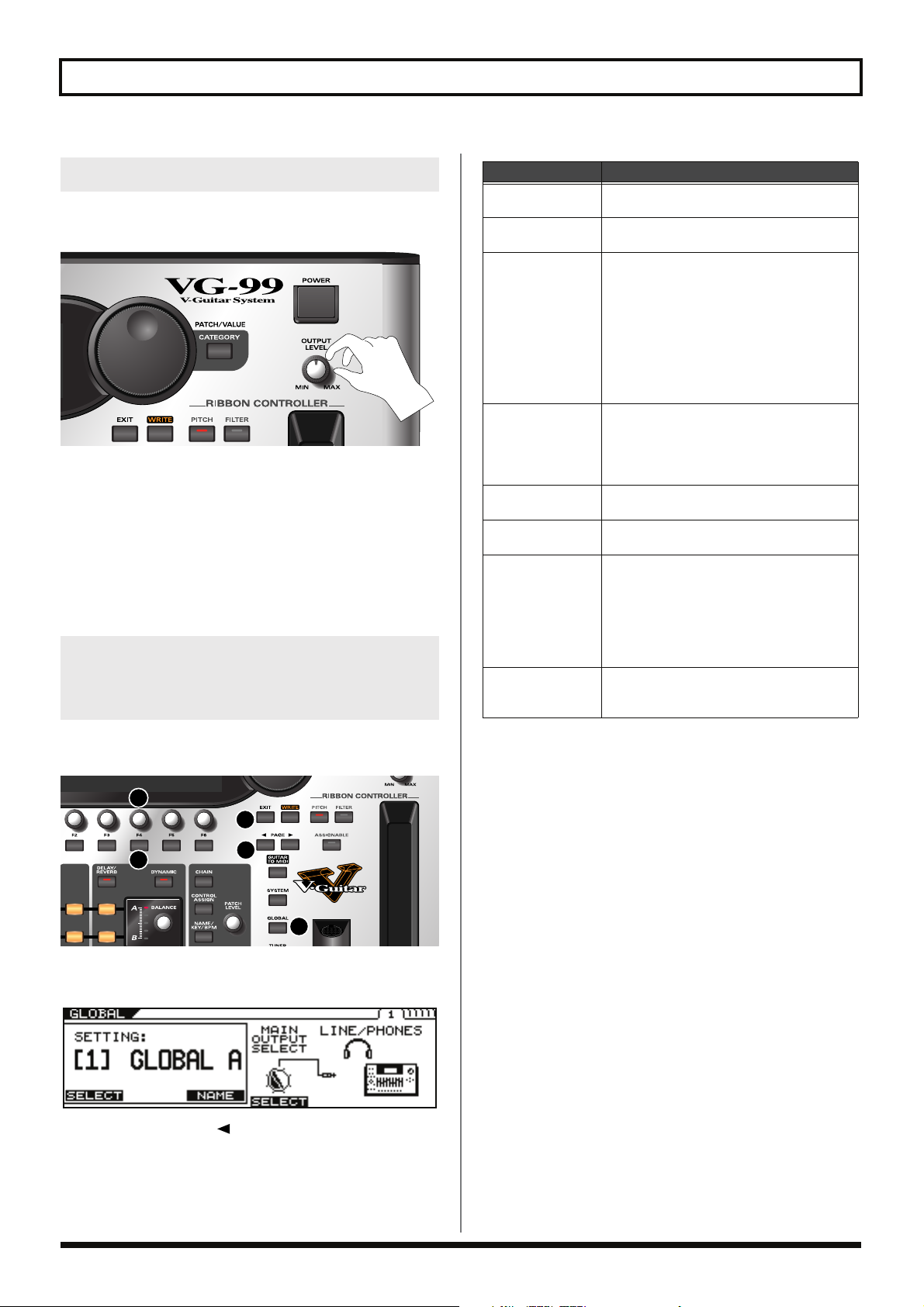
Hoofdstuk 1 Geluiden uitvoeren
Het volume aanpassen
Draai aan de OUTPUT LEVEL draaiknop om het volume op een
geschikt niveau te zetten.
fig.01-070
* De uitvoer van de SUB OUT aansluiting (XLR type) blijft constant,
ongeacht de instelling van de OUTPUT LEVEL draaiknop.
* U kunt het volumeniveau aanpassen door deze functie aan het
expressiepedaal of de GK-3 GK volumeregelaar toe te wijzen. Voor
details, zie
‘De geluiden met behulp van de
schakelaars, pedalen en MIDI regelen (CONTROL
ASSIGN)’ (
p. 82).
Het op de MAIN OUT aangesloten apparaat (versterker) instellen (Uitvoerselectie)
Waarde Uitleg
JC-120
SMALL AMP
COMBO AMP
STACK AMP
JC-120 Return
COMBO Return
STACK Return
LINE/PHONES
Gebruik deze instelling als u de VG-99 op een
Roland JC-120 gitaarversterker aansluit.
Gebruik deze instelling als u de VG-99 op een
kleine gitaarversterker aansluit.
Gebruik deze instelling als u de VG-99 op de
gitaarinvoer van een andere comboversterker
dan de Roland JC-120 gitaarversterker aansluit (als de versterker en luidspreker of luidsprekers in één enkel apparaat zijn
gecombineerd).
* Afhankelijk van de gitaarversterker kunt u
wellicht met de JC-120 goede resultaten
behalen.
Gebruik deze instelling als u de VG-99 op de
gitaarinvoer van een stack-type gitaarversterker (waarbij de versterker en de luidspreker of
luidsprekers van elkaar zijn gescheiden) aansluit.
Gebruik deze instelling als u de VG-99 op de
RETURN van een JC-120 aansluit.
Gebruik deze instelling als u de VG-99 op de
RETURN van een comboversterker aansluit.
Gebruik deze instelling als u de VG-99 op de
RETURN van een stack versterker of op de invoer van een op een stellage geplaatste eindversterker aansluit.
Gebruik ook de STACK Return instelling als u
een gitaar power versterker-speakerkast combinatie gebruikt.
Gebruik deze instelling als u een koptelefoon
gebruikt of wanneer u de VG-99 voor opname
op een multi-sporige recorder aansluit.
Volg de onderstaande procedure de instelling op het type apparaat
te zetten, dat op de MAIN OUT jacks wordt aangesloten.
fig.01-071
3
4
3
2
1
1. Druk op [GLOBAL].
Het Global venster wordt weergegeven.
fig.01-072d
2. Druk op PAGE [ ] om naar pagina 1 te gaan.
3. Druk op [F4] (SELECT(eren)) of draai aan de F4
draaiknop om de instelling op het type
apparaat te zetten, dat op de MAIN OUT jacks
is aangesloten.
4. Druk op [EXIT] om naar het Afspeelvenster
terug te keren.
20
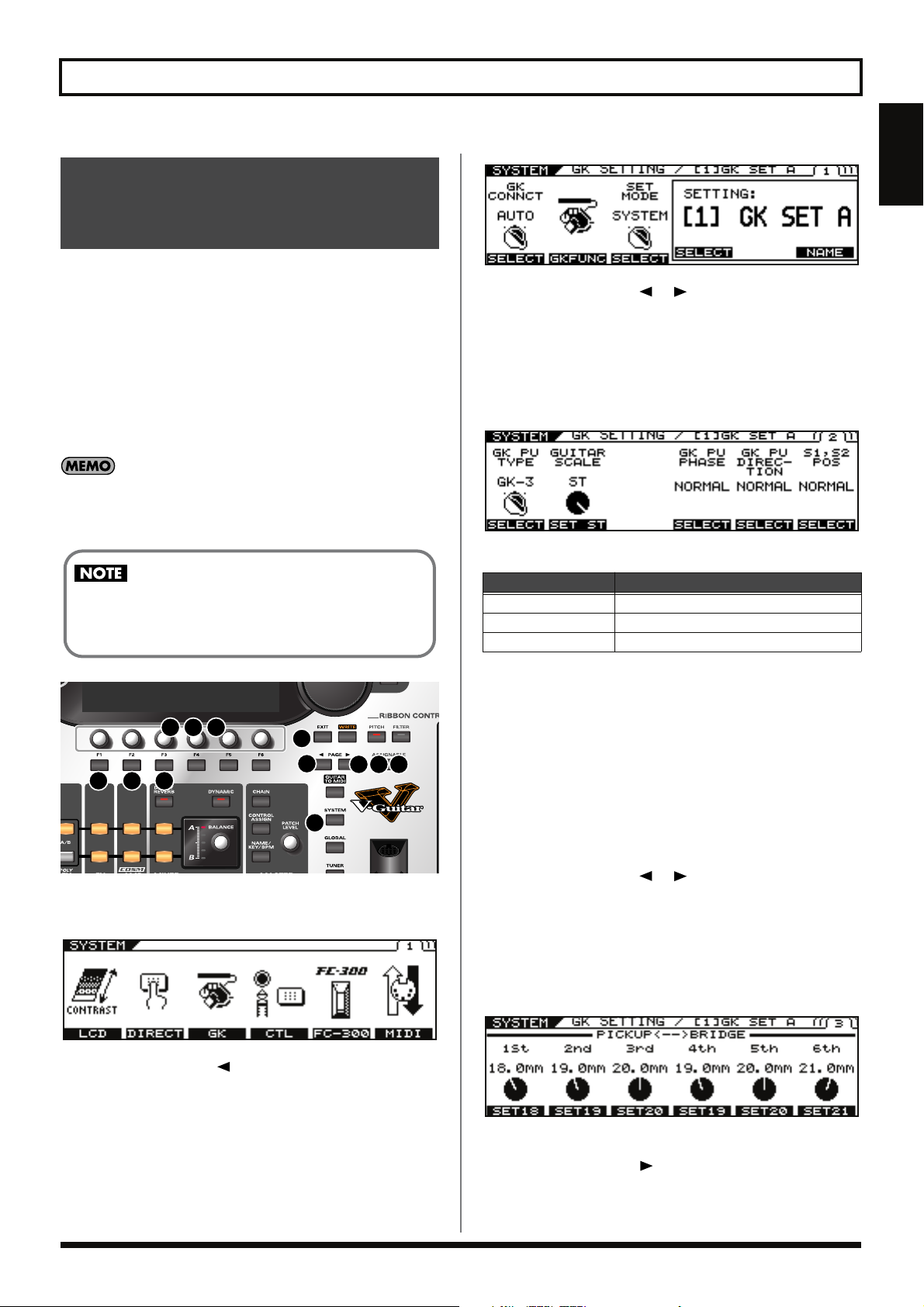
De gesplitste element instellingen (GK instellingen) invoeren
Afhankelijk van de manier waarop het gesplitste element is
geïnstalleerd, variëren de kenmerken van het geluid van de VG-99
aanzienlijk. Om voor optimale geluidsproductie zeker te zijn dat de
omstandigheden consequent zijn, dient u ervoor te zorgen, dat de
instellingen op het gesplitste element (de GK instellingen) van
invloed zijn. Als deze instellingen op de juiste wijze worden
gemaakt, kan de VG-99 onder optimale omstandigheden
functioneren.
* Voor informatie over parameters, die niet in dit hoofdstuk worden
beschreven, zie
Als u meer dan één gitaar op de VG-99 aansluit, kunt u
de instellingen voor elke gitaar afzonderlijk instellen.
‘GK INSTELLING’ (p. 166).
Hoofdstuk 1 Geluiden uitvoeren
Hoofdstuk 1
fig.01-060d
4. Druk op PAGE [ ] [ ] om naar pagina 2 te
gaan.
5. Selecteer het gesplitste element type.
Gebruik de F1 draaiknop om de instelling op het type
gesplitste element te zetten, dat op de door u gebruikte gitaar
is geïnstalleerd.
fig.01-060d
De GK instellingen zijn van extreem belang voor het
verkrijgen van een goede toon uit de VG-99. Zorg
ervoor, dat u de instellingen goed invoert.
fig.01-100
10 11
8
12
2
5 6
3
1
1. Druk op [SYSTEM].
Het System venster wordt weergegeven.
Instellingen Uitleg
GK-3 Zet de instelling op de GK-3.
GK-2A Zet de instellingen op de GK-2A.
PIEZO Zet de instelling op een piëzo element.
* Piëzo elementen zijn een type element dat op de brug van de gitaar is
geïnstalleerd, en voor het bepalen van de snaartrillingen piëzo-
elektrische elementen gebruikt.
6. Stel de schaallengte in.
4
7 9
Gebruik de F3 draaiknop om de schaallengte (de afstand
tussen de brug en de kam) van de door u gebruikte gitaar in te
stellen. Selecteer de dichtstbijzijnde waarde binnen een bereik
van 620-660mm. 648 mm komt met de ST instelling overeen,
628 mm met de LP instelling.
7. Druk op PAGE [ ] [ ] om naar pagina 3 te
gaan.
8. Voer de ruimte tussen het element en de brug
in.
Stel de tussenruimte vanaf het midden van het gesplitste
element tot de zadel van de brug in.
2. Druk op PAGE [ ] om naar pagina 1 te gaan.
3. Druk op [F3] (GK).
Het GK Settings venster wordt weergegeven.
* Als u piëzo elementen gebruikt, is deze instelling niet verplicht.
9. Druk op PAGE [ ] om naar pagina 4 te gaan.
21
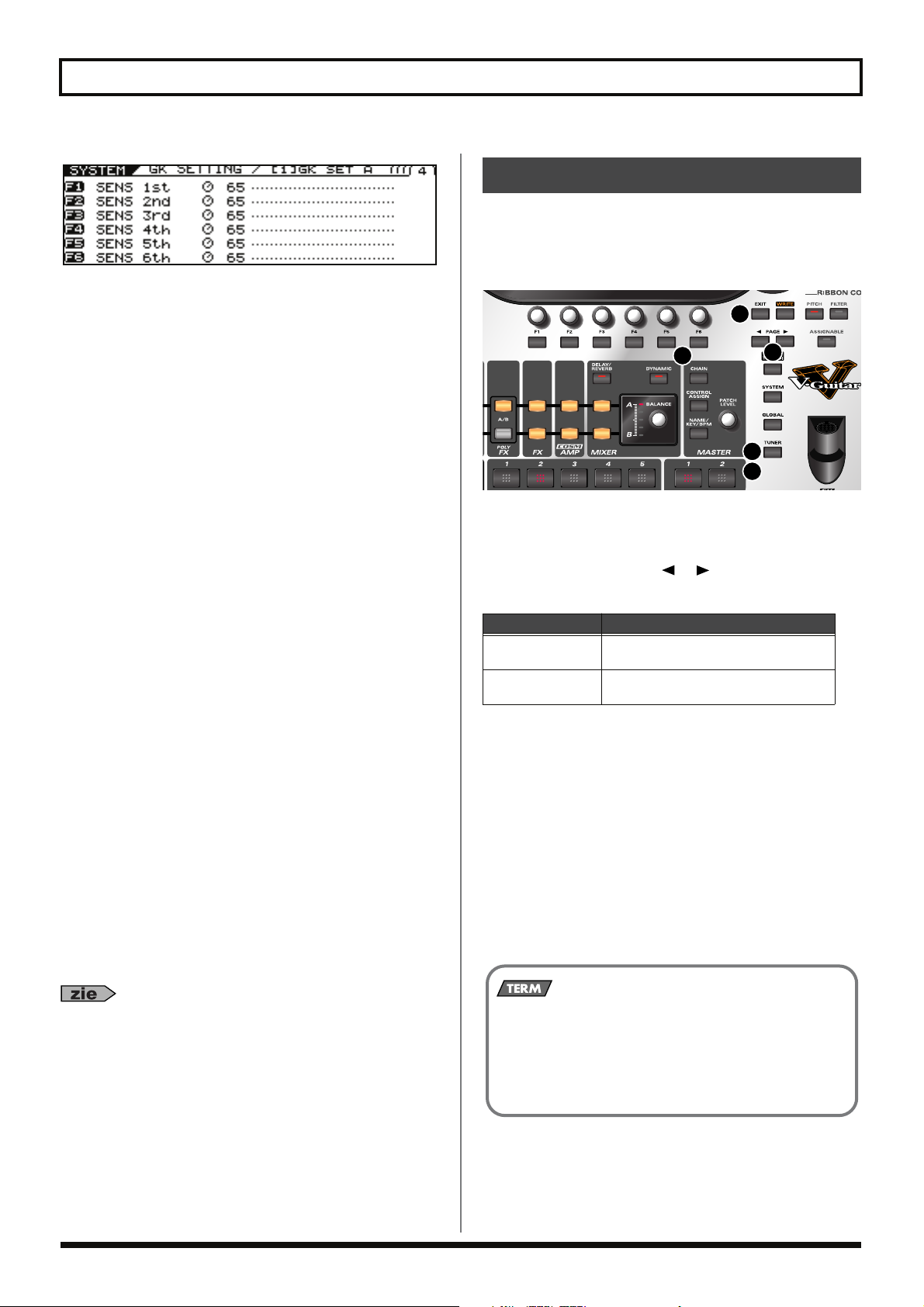
Hoofdstuk 1 Geluiden uitvoeren
3
1
2
7
7
fig.01-060d
10. Draai aan de F1-F6 draaiknoppen om voor elke
snaar de gevoeligheid van het gesplitste
element aan te passen.
Speel eerst de zesde snaar met de voor de uitvoering
maximale te gebruiken kracht, en stel met behulp van de F1
draaiknop de gevoeligheid zo in dat de meter vlak voor het
punt, waarop het geluid over het maximale niveau heen gaat,
uitslaat.
Stel op dezelfde wijze de gevoeligheid van de vijfde tot en met
de eerste snaar in.
* Als de niveaumeter een niveau boven het maximale niveau
registreert, betekent dit dat het niveau te hoog is ingesteld. Verlaag
in dit geval de gevoeligheidsinstelling.
* Afhankelijk van het type gitaar dat u gebruikt, kan het zijn, dat de
niveaumeter toch nog naar het maximale niveau uitslaat, terwijl de
gevoeligheid op een minimale instelling is ingesteld. Als dit het geval
is, past u de tussenruimte tussen het gesplitste element en de snaren
zo aan, dat de afstand iets groter is dan aangegeven.
11. Controleer de volumebalans van de zes
snaren.
Speel de zesde tot en met de eerste snaar met normale
hoeveelheid kracht. Als één van de snaren bijzonder luid
klinkt, verlaagt u voor de betreffende snaar de gevoeligheid,
en blijft u deze net zolang aanpassen, tot het verschil in het
volume tussen de snaren minimaal is.
12. Druk meerdere malen op [EXIT] om naar het
Afspeelvenster terug te keren.
Maak, telkens wanneer u het gesplitste element op een nieuwe
of andere gitaar installeert of als u de hoogte van het gesplitste
element wijzigt, de nodige instellingen opnieuw. Als de
instellingen op de juiste wijze zijn voltooid, worden ze tijdens
het uitschakelen van het apparaat opgeslagen. Daarna hoeft u
de instellingen niet telkens wanneer u het instrument bespeelt
opnieuw te maken.
De gitaar stemmen (TUNER)
Gebruik de stemfunctie (TUNER) van de VG-99 om de gitaar te
stemmen.
* Om de beste toonkwaliteit uit de VG-99 te halen, dient u ervoor te
zorgen, dat de gitaar goed is gestemd.
fig.01-190
1. Druk op [TUNER].
De stemfunctie wordt ingeschakeld.
2. Gebruik de PAGE [ ] [ ] knoppen om de
volgende instellingen te maken.
TUNER Uitleg
MULTI MODE
SINGLE MODE
3. Druk op de functieknop ([F5] [F6]), die met de
in te stellen functie overeenkomt en draai
vervolgens aan de draaiknoppen om de
waarde van de instelling te selecteren.
Als u deze instellingen niet wilt wijzigen, gaat u verder met
stap 4.
• [F5] (PITCH: 435 Hz-445 Hz)
Hiermee stelt u de referentietoonhoogte in.
* Bij de fabrieksinstellingen is deze op 440 Hz ingesteld.
* Deze referentietoonhoogte wordt door de effecten, die door de KEY
parameter worden geregeld, als referentie gebruikt.
U kunt de zes snaren gelijktijdig spelen en
stemmen.
U kunt slechts één afzonderlijke snaar
spelen, om deze te stemmen.
Voor meer informatie over de overige parameters in de
GK instellingen, zie ‘GK INSTELLINGEN’ (p. 166).
22
Wat is de referentietoonhoogte?
Dit is de frequentie van A4 (de noot, die u speelt, als u de A
toets op het midden van het keyboard bespeelt), die wordt
gespeeld door het instrument (bijv. piano), dat voor het
stemmen van de uitvoeringen als referentie wordt gebruikt.
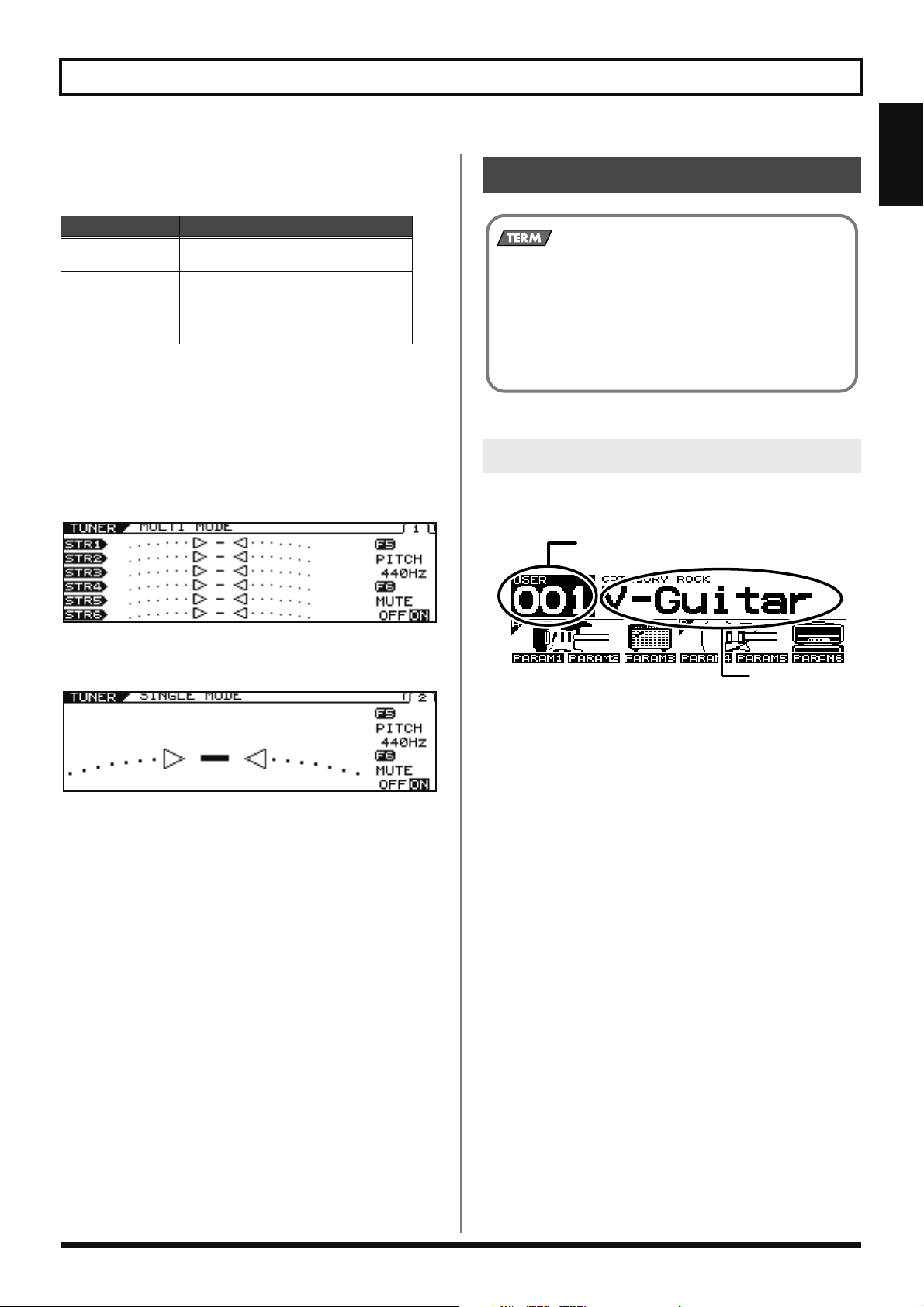
• [F6] (MUTE OFF, MUTE ON)
Patchnummer
Patchnaam
Deze instelling bepaalt of geluiden van de uitvoer jacks
tijdens het stemmen wel of niet worden uitgevoerd.
TUNER Uitleg
MUTE OFF
MUTE ON
Tijdens het stemmen worden geluiden
uitgevoerd.
Tijdens het stemmen worden geen geluiden uitgevoerd.
* Bij de fabrieksinstellingen staat deze
instelling op MUTE ON.
4. Speel op de snaar die wordt gestemd een
losse, open noot.
5. Stem de snaar net zolang tot de naam van de
snaar in het beeldscherm wordt weergegeven.
Als u voor de MULTI MODE (meervoudige
functie) kiest
fig.01-060d
Hoofdstuk 1 Geluiden uitvoeren
Hoofdstuk 1
Van toon wisselen (Patch)
Wat is een Patch?
De VG-99 kan maximaal 400 configuraties met
toongerelateerde instellingen opslaan, inclusief de COSM
gitaar, COSM versterker en effecten. Elk van deze
configuraties wordt een Patch genoemd.
Telkens wanneer u van Patch wisselt, kunt u direct een
andere toon selecteren.
Over de Patchnummers
Patchnummers (banknummers) en Patchnamen worden, zoals
hieronder, in het Afspeelvenster weergegeven.
fig.01-060d
Als u voor de SINGLE MODE (enkelvoudige
functie) kiest
fig.01-060d
6. Blijf tijdens het stemmen het beeldscherm in
de gaten houden, totdat de midden indicator
oplicht.
Herhaal stap 3-5 voor het stemmen van alle snaren.
* Als u een gitaar met een tremolo arm stemt, kunt u ervaren, dat de
ene snaar op stemming is, terwijl de andere snaren dat niet zijn. Als
dit het geval is, stemt u de snaar eerst, zodat de naam in het
beeldscherm wordt weergegeven, en gaat u vervolgens door met het
een aantal keer verfijnd afstemmen van elke snaar, totdat de
stemming klopt.
7. Als u klaar bent met stemmen, drukt u op
[TUNER] of [EXIT].
Hiermee voltooit u de voorbereidingen voor
het bespelen van het instrument. Probeer nu
een aantal geluiden uit.
Patches zijn in gebruiker Patches (User) en voorgeprogrammeerde
Patches (Preset) ingedeeld.
Gebruiker Patches
Hiertoe behoren 200 voorgeprogrammeerde Patches. U bent vrij om
de tonen te wijzigen en uw wijzigingen op te slaan.
Voorgeprogrammeerde Patches
Hiertoe behoren 200 voorgeprogrammeerde Patches. Hoewel u deze
tonen kunt wijzigen, kunt u deze wijzigingen niet in een
voorgeprogrammeerde Patch opslaan. Als u een gewijzigde toon
wilt bewaren, dient u deze als gebruiker Patch op te slaan.
23
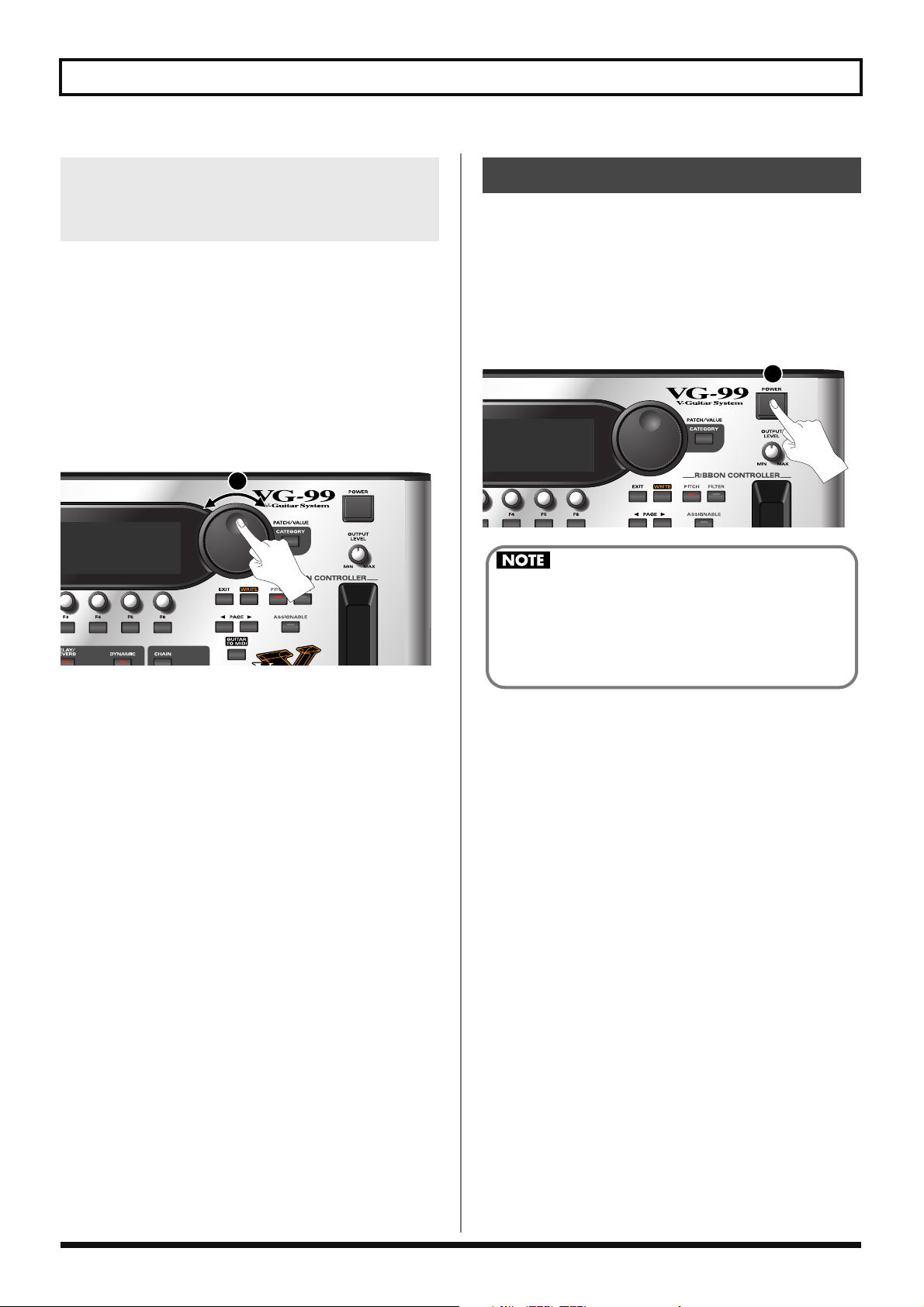
Hoofdstuk 1 Geluiden uitvoeren
3
Met behulp van de PATCH/ VALUE draaischijf van Patch wisselen
Met behulp van de PATCH/VALUE draaischijf kunt u
opeenvolgend van Patch wisselen.
1. Controleer of het Afspeelvenster wordt
weergegeven.
Als er een ander venster dan het Afspeelvenster wordt
weergegeven, drukt u meerdere malen op [EXIT], totdat het
Afspeelvenster wordt weergegeven.
2. Draai aan de PATCH/VALUE draaischijf om
van Patch te wisselen.
fig.01-190
2
Draai de draaischijf naar rechts (met de klok mee) om naar het
volgende Patchnummer te gaan of naar links (tegen de klok
in) om naar het vorige Patchnummer te gaan.
Het apparaat uitzetten
1. Voor het uitzetten van het apparaat dient u het
volgende te controleren.
• Zijn de volumeniveaus van de VG-99 en de aangesloten
versterker en overige apparaten helemaal omlaag gedraaid?
2. Schakel de gitaarversterker uit.
3. Druk op [POWER] om de VG-99 uit te zetten.
fig.01-190
Als u de VG-99 uitzet, verschijnt de ‘NOW
SHUTDOWN’ melding. Op dit moment worden de
huidige instellingen van de VG-99 in het geheugen
opgeslagen. Koppel de adapter pas los als deze
melding niet meer wordt weergegeven.
24
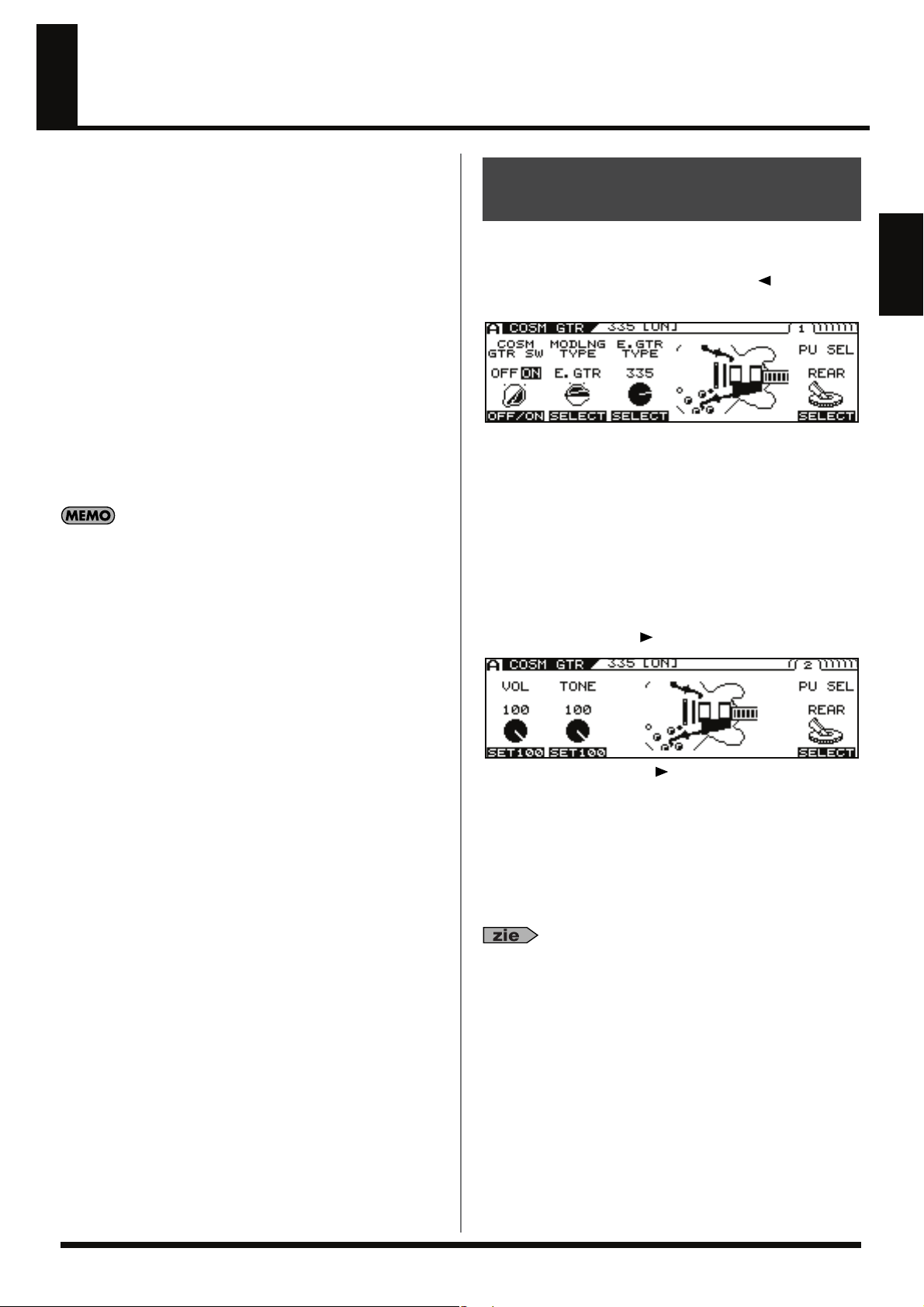
Hoofdstuk 2 Geluiden creëren
Laten we eerst de interne indeling van de VG-99 onder de loep
nemen.
De COSM GUITAR klank
● COSM gitaren
Met behulp van COSM modulatietechnologie kunt u de klanken van
een variatie aan gitaren creëren. Tot de beschikbare geluiden behoren niet alleen elektrische en akoestische gitaartonen, maar ook de
geluiden van synthesizers en andere instrumenten, zelfs niet
bestaande, denkbeeldige gitaren. Aangezien de gemaakte geluiden
worden gebaseerd op de signalen die de GK-3 voor elke snaar afzonderlijk verstuurt, kunt u deze geluiden met behulp van dit systeem
spelen, terwijl alle specifieke smaak, die door de verschillende speltechnieken en pluknuances van de betreffende gitaar wordt bepaald,
behouden blijft.
Met behulp van de VG-99 kunt u tegelijkertijd twee verschillende
COSM gitaar types instellen, zodat u direct tussen deze instrumenten
kunt wisselen, waardoor u twee gitaren tot uw beschikking heeft en
geluiden kunt creëren, waarin twee gitaren gelijktijdig lijken te spelen.
Met behulp van de Alternate Tuning functie kunt u de
toonhoogte van elke COSM gitaarsnaar afzonderlijk
wijzigen.
● Poly effecten
Dit zijn de oorspronkelijke VG effecten, die op elke snaar afzonderlijk kunnen worden toegepast. U kunt kiezen op welke van de twee
COSM gitaren de effecten worden toegepast.
instellen
1. Druk op [MODELING TYPE].
2. Druk meerdere malen op PAGE [ ] om pagina
1 weer te geven.
3. Gebruik [F1] (OFF/ON) of de F1 draaiknop om
de aan/uit instelling van de COSM GUITAR te
wijzigen.
4. Gebruik [F2] (SELECT) of de F2 draaiknop om
het modulatietype te selecteren.
5. Gebruik [F3] (SELECT) of de F3 draaiknop om
het COSM GUITAR type te selecteren.
6. Druk op PAGE [ ].
Hoofdstuk 2
● COSM versterkers
Aangezien deze technologie het circuit van de gitaarversterker en
speakerkenmerken moduleert, simuleren de gemoduleerde versterkers exact het gedrag van de daadwerkelijke versterkers, zelfs de
manier waarop vervorming (distortion) wordt toegepast en de
manier waarop de toonregeling werkt.
U kunt de voorversterkers en speakerkasten naar wens configureren
– u kunt zelfs de studio microfooninstellingen van de versterker
moduleren. De VG-99 biedt twee afzonderlijke COSM versterkersystemen, die gelijktijdig kunnen worden gebruikt, zodat u elke van de
twee COSM gitaren door een andere versterker kunt heen leiden.
● Effecten
De VG-99 is met twee BOSS GT-PRO klasse multi-effect systemen
uitgerust. U kunt de effecten op elke van de twee COSM gitaren
afzonderlijk toepassen.
● Mixer
Naast de volledige vrijheid in het mixen van de geluiden van de
twee COSM gitaren, biedt de mixer tevens de mogelijkheid om de
uitvoer van de twee gitaren afzonderlijk naar de MAIN OUT en SUB
OUT uit te voeren. Bovendien kunt u met behulp van de Dynamic
functie de kracht van uw pluk attack gebruiken om tussen de twee
gitaargeluiden te wisselen of diverse overige functies te selecteren.
Daarnaast bevat het mixergedeelte tevens een delay/reverb en een
equalizer, zodat u de overkoepelende toon van de Patches kunt aanpassen.
* Elke keer dat u op PAGE [ ] drukt, gaat u naar een volgend
venster, waarin u parameterinstellingen kunt maken.
7. Gebruik [F1]-[F6] of de F1-F6 draaiknoppen om
de gewenste parameter aan te passen.
8. Pas de parameters net zolang aan, tot u het
gewenste geluid heeft behaald.
Voor gedetailleerde informatie over alle parameters, zie
‘COSM GUITAR’ (p. 101).
9. Als u de bewerkte instellingen wilt bewaren,
dient u de Write (schrijf) procedure uit te
voeren (p. 38).
* Als u de instellingen niet wilt opslaan, drukt u op [EXIT] om naar
het Afspeelvenster terug te keren.
25
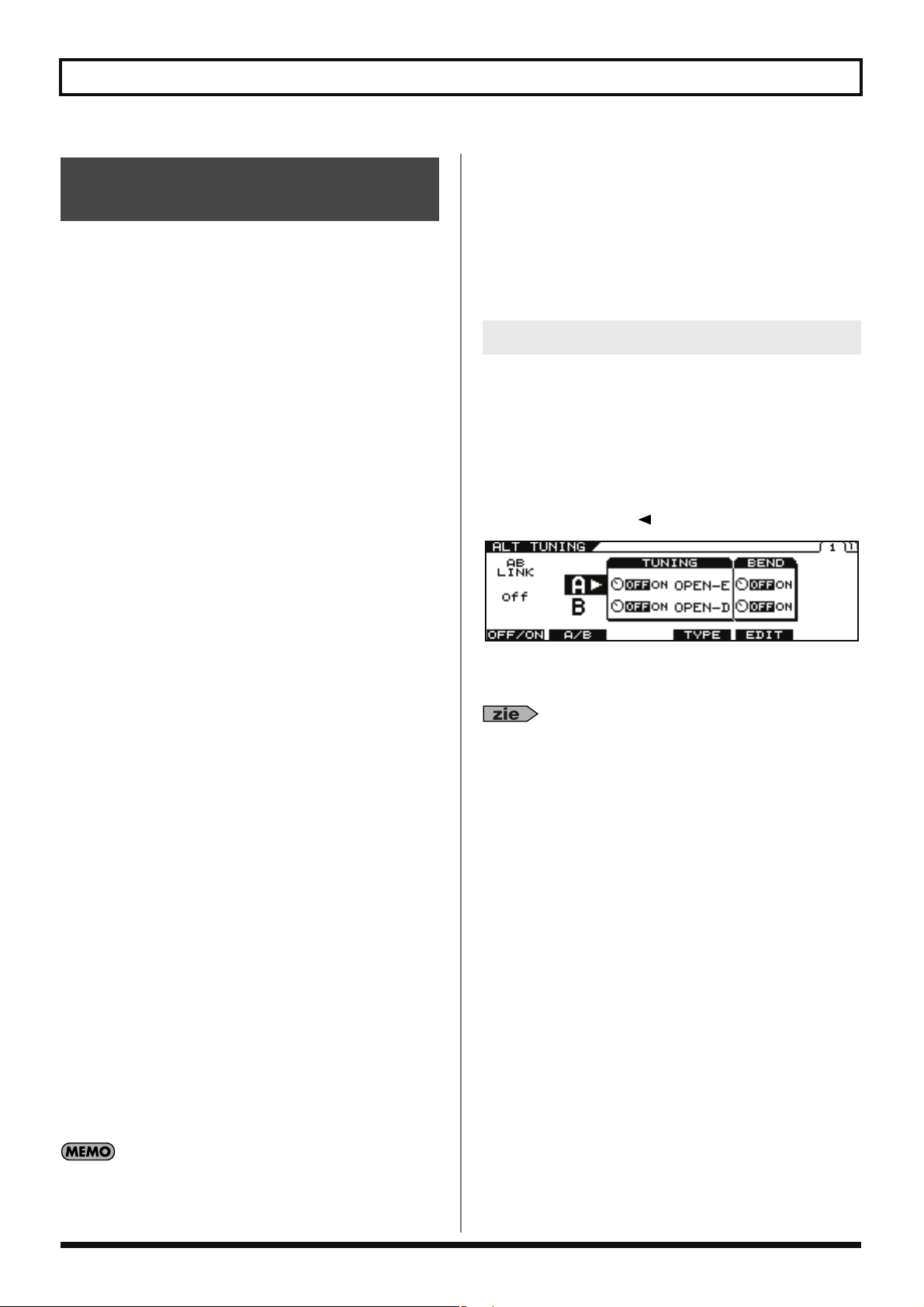
Hoofdstuk 2 Geluiden creëren
De Alternate Tuning functie instellen
Over Alternate Tuning
Met behulp van de Alternate Tuning functie kunt u de stemming
van een COSM gitaar wijzigen, zonder de daadwerkelijke toonhoogte van de gitaarsnaren te veranderen. Om dit te bewerkstelligen
analyseert de VG-99 de toonhoogte van de signalen, die door het
gesplitste element voor elke afzonderlijke snaar wordt verzonden,
terwijl de best mogelijke geluidskwaliteit behouden blijft.
De Alternate Tuning functie omvat de onderstaande vijf instellingen.
TUNING
Gebruik deze om de stemming in open stemmingen, zoals OPEN-D
en OPEN-G, om te zetten, alle snaren van de gitaar een octaaf te verhogen of verlagen en diverse andere stemmingen te bewerkstelligen.
HARMO) van kanaal A.
* De Alternate Tuning instellingen van kanaal B hebben op de uitvoer
van deze toonhoogtes geen enkele invloed.
* Als de uitvoer van de toonhoogte door middel van GUITAR TO
MIDI (de MIDI nootberichten), vanwege de invloed van de
Alternate Tuning instellingen van kanaal A, te laag (of te hoog) is,
wordt de toonhoogte automatisch met één octaaf verhoogd (of
verlaagd).
AB LINK instellen
Als u de AB LINK optie op ON (aan) instelt, kunt u voor COSM
GUITAR [A] en COSM GUITAR [B] dezelfde TUNING en BEND
instellingen gebruiken.
Als u deze optie op OFF (uit) instelt, kunt u voor COSM GUITAR [A]
en COSM GUITAR [B] verschillende instellingen gebruiken
1. Druk op [ALTERNATE TUNING].
BEND
U kunt met behulp van een pedaal de toonhoogtes van de huidige
stemming middels een vloeiende overgang in de ingestelde stemming wijzigen, net als wanneer u een ‘string bender’ of een ‘pedal
steel guitar’ gebruikt.
12-STRING
Deze optie wijzigt het geluid van een gewone 6-snarige gitaar in dat
van een 12-snarige gitaar.
Deze functie geeft u tevens de vrijheid om de toonhoogte en het volume van elke tweede snaar afzonderlijk in te stellen, zodat u 12snarige gitaarmodellen met volledig oorspronkelijke stemmingen
kunt creëren.
DETUNE
Hiermee kunt u de toonhoogte van elke snaar afzonderlijk op subtiele wijze verschuiven.
HARMONY
Deze optie analyseert de toonhoogte van elke snaar, en stelt de toonhoogtes vervolgens in op harmonieën, die met de toonsoort overeenstemmen.
Deze functies kunnen voor elk van de twee COSM gitaren A en B
afzonderlijk worden ingesteld, wat inhoudt dat u nu met slechts één
VG-99 gelijktijdig een zes-snarige en twaalf-snarige gitaar kunt
bespelen, door uw eigen harmonieën te creëren twin leads kunt produceren, vette unisono geluiden kunt bereiken, en eerder
onmogelijke geluiden kunt verzinnen.
Bovendien is de VG-99 met een AB LINK functie uitgerust, met
behulp waarvan u de TUNING en BEND instelling van de twee
COSM gitaren (A en B) tegelijkertijd kunt instellen, en daarom nog
snellere instellingen kunt maken.
2. Druk op PAGE [ ] om pagina 1 weer te geven.
fig.01-060d
3. Schakel met behulp van [F1] (OFF/ON) of de F1
draaiknop de AB LINK optie in of uit.
Voor gedetailleerde informatie over alle parameters, zie
‘ALTERNATE TUNING’ (p. 116).
De toonhoogtes die door GUITAR TO MIDI (de MIDI
nootberichten) worden uitgevoerd, wijzigen op basis van
de Alternate Tuning instellingen (TUNING, BEND,
26
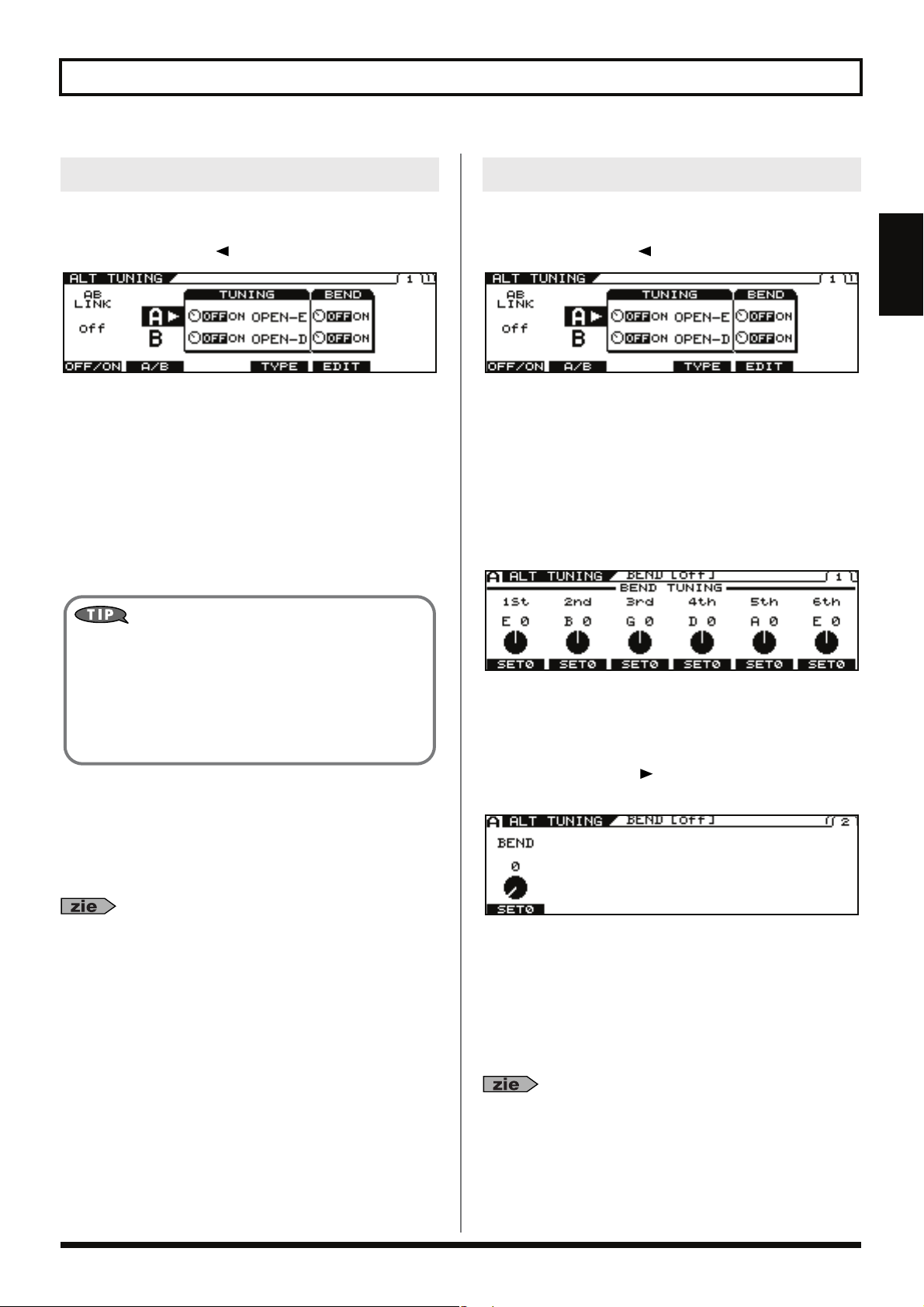
Hoofdstuk 2 Geluiden creëren
TUNING instellen
1. Druk op [ALTERNATE TUNING].
2. Druk op PAGE [ ] om pagina 1 weer te geven.
fig.01-060d
3. Gebruik [F2] (A/B) of de F2 draaiknop om A of
B te selecteren.
* Deze optie is niet beschikbaar als de AB LINK functie is
ingeschakeld.
4. Gebruik de F3 draaiknop om de functie in of
uit te schakelen.
5. Gebruik [F4] (TYPE) of de F4 draaiknop om het
TYPE stemming te selecteren.
BEND instellen
1. Druk op [ALTERNATE TUNING].
2. Druk op PAGE [ ] om pagina 1 weer te geven.
fig.01-060d
3. Gebruik [F2] (A/B) of de F2 draaiknop om A of
B te selecteren.
* Deze optie is niet beschikbaar als de AB LINK functie is
ingeschakeld.
4. Gebruik de F5 draaiknop om de functie in of
uit te schakelen.
5. Druk op [F5] (EDIT)
fig.01-060d
Hoofdstuk 2
Als u USER als TYPE heeft geselecteerd, kunt u de
oorspronkelijke gebruikerstemming instellen.
(p. 29).
• Druk op [F3] (USER).
• Gebruik [F1]-[F6] of de F1-F6 draaiknoppen om de
gewenste parameter in te stellen.
• Druk op [EXIT].
6. Als u de bewerkte instellingen wilt bewaren,
dient u de Write (schrijf) procedure uit te
voeren (p. 38).
* Als u de instellingen niet wilt opslaan, drukt u op [EXIT] om naar
het Afspeelvenster terug te keren.
Voor gedetailleerde informatie over alle parameters, zie
‘ALTERNATE TUNING’ (p. 116).
6. Gebruik de F1-F6 draaiknoppen om in stellen
naar welke toonhoogtes u de snaren wilt laten
verbuigen.
7. Druk op PAGE [ ] om pagina 2 weer te
geven.
fig.01-060d
8. Controleer de wijziging in toonhoogte met
behulp van de F1 draaiknop.
9. Stel met behulp van Control Assign de BEND
instelling in als doelparameter voor het
pedaal, waarmee de toonhoogte wordt
geregeld.
Voor gedetailleerde informatie over de Control Assign
functie, zie ‘De geluiden met behulp van de
schakelaars, pedalen en MIDI regelen (CONTROL
ASSIGN)’ (p. 82).
27
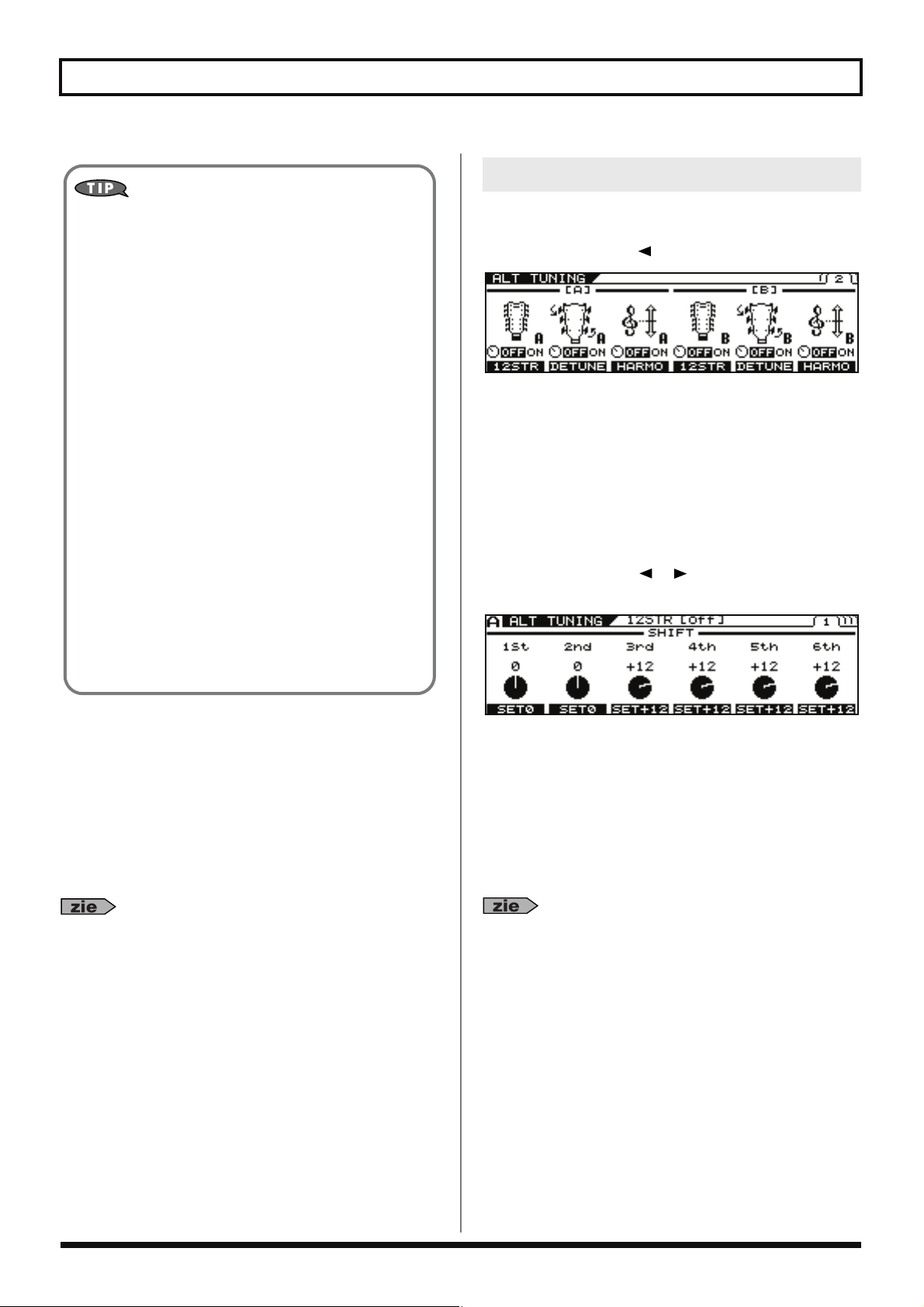
Hoofdstuk 2 Geluiden creëren
12-STRING instellen
Voorbeeld van BEND parameterinstellingen
Door de parameter als volgt in te stellen kunt u een snaarverbuigingseffect bereiken, waarbij de toonhoogte van de tweede
snaar vloeiend met een hele stap wordt verhoogd.
Ingestelde warden voor de Alternate Tuning
parameter
[ALT TUNING]
AB LINK = ON
BEND SW = ON
BEND TUNING 1st = E 0
BEND TUNING 2nd = D +2
BEND TUNING 3rd = G 0
BEND TUNING 4th = D 0
BEND TUNING 5th = A 0
BEND TUNING 6th = E 0
Ingestelde waarden voor de Control Assign
parameter
[CONTROL ASSIGN]
SOURCE = FC-300 EXP 1 or RIBBON POS
(Schakel de ASSIGNABLE instelling van de bandregelaar (RIBBON CONTROLLER) in (ON).)
SW = ON
TARGET PARAMETER = ALT TUNE/[A]BEND/BEND
1. Druk op [ALTERNATE TUNING].
2. Druk op PAGE [ ] om pagina 1 weer te geven.
fig.01-060d
3. Gebruik de F1 of F4 draaiknop om de functie in
of uit te schakelen.
* U kunt voor COSM GUITAR [A] en COSM GUITAR [B] geen
afzonderlijke 12-STRING instellingen maken.
4. Als u voor 12-STRING gedetailleerde
parameterinstellingen maakt, drukt u op [F1]
(12STR) of [F4] (12STR).
5. Druk op PAGE [ ] [ ] om de in te stellen
parameter weer te geven.
fig.01-060d
10. Als u de bewerkte instellingen wilt bewaren,
dient u de Write (schrijf) procedure uit te
voeren (p. 38).
* Als u de instellingen niet wilt opslaan, drukt u op [EXIT] om naar
het Afspeelvenster terug te keren.
* Hoewel de door middel van Control Assign toegewezen parameterset
door middel van de Write (schrijf) procedure wordt opgeslagen,
worden de BEND parameterwaarden uit stap 8 niet opgeslagen.
Voor gedetailleerde informatie over alle parameters, zie
‘ALTERNATE TUNING’ (p. 116).
6. Gebruik [F1]-[F6] of de F1-F6 draaiknoppen om
de gewenste parameter in te stellen.
7. Als u de bewerkte instellingen wilt bewaren,
dient u de Write (schrijf) procedure uit te
voeren (p. 38).
* Als u de instellingen niet wilt opslaan, drukt u op [EXIT] om naar
het Afspeelvenster terug te keren.
Voor gedetailleerde informatie over alle parameters, zie
‘ALTERNATE TUNING’ (p. 116).
28
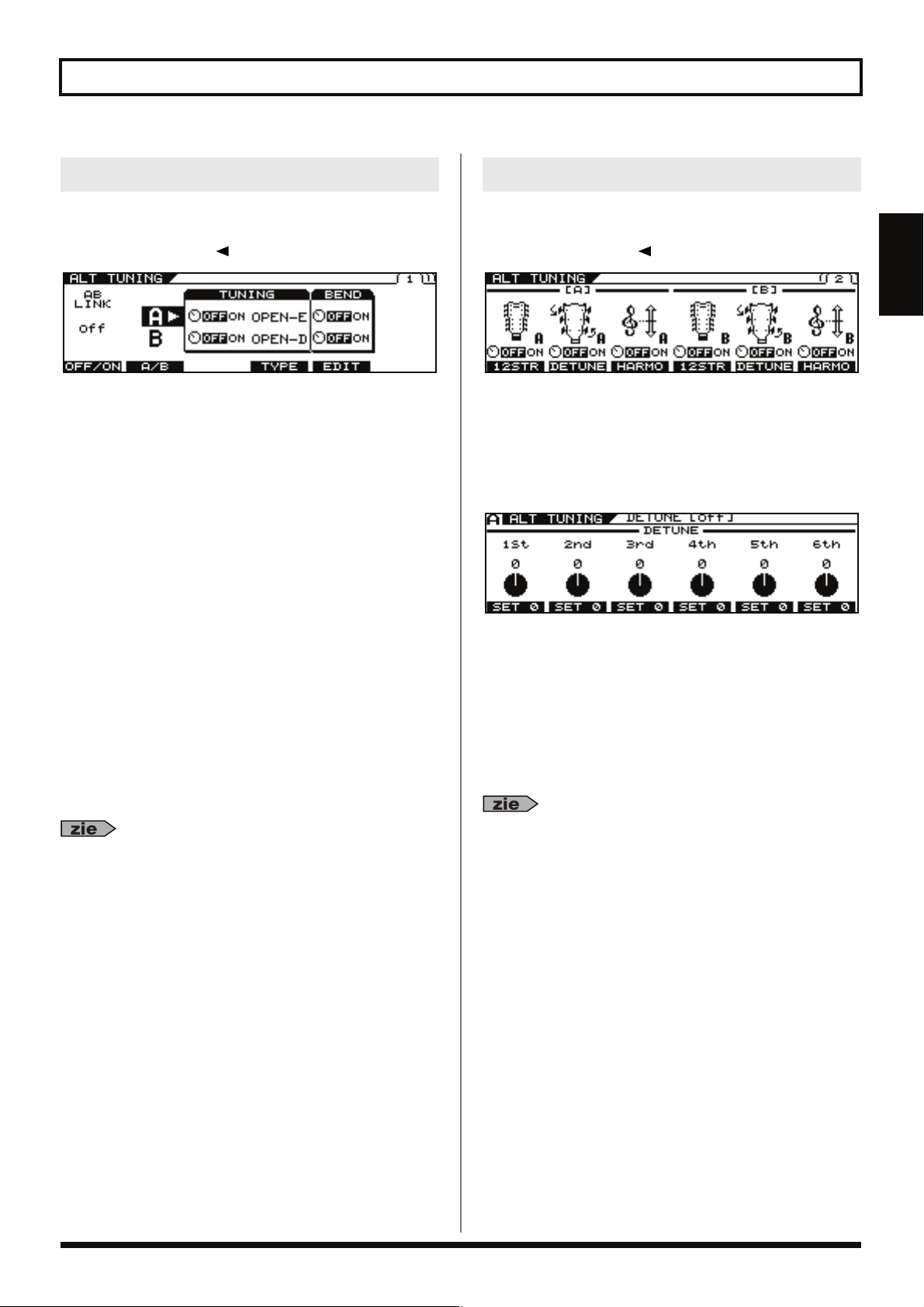
Hoofdstuk 2 Geluiden creëren
USER TUNING instellen USER TUNING instellen
1. Druk op [ALTERNATE TUNING].
2. Druk op PAGE [ ] om pagina 1 weer te geven.
fig.01-060d
3. Gebruik [F2] (A/B) of de F2 draaiknop om A of
B te selecteren.
* Deze optie is niet beschikbaar als de AB LINK functie is
ingeschakeld.
4. Gebruik de F3 draaiknop om de functie in of
uit te schakelen.
5. Gebruik [F4] (TYPE) of de F4 draaiknop om het
TYPE stemming te selecteren.
6. Druk op [F3] (USER).
Het USER TUNING venster verschijnt.
7. Gebruik [F1]-[F6] of de F1-F6 draaiknoppen om
de gewenste snaartoonsoort in te stellen.
8. Als u de bewerkte instellingen wilt bewaren,
dient u de Write (schrijf) procedure uit te
voeren (p. 38).
* Als u de instellingen niet wilt opslaan, drukt u op [EXIT] om naar
het Afspeelvenster terug te keren.
Voor gedetailleerde informatie over alle parameters, zie
‘ALTERNATE TUNING’ (p. 116).
1. Druk op [ALTERNATE TUNING].
2. Druk op PAGE [ ] om pagina 2 weer te geven.
fig.01-060d
3. Gebruik de F2 of F5 draaiknop om de functie in
of uit te schakelen.
4. Als u voor DETUNE gedetailleerde
parameterinstellingen maakt, drukt u op [F2]
(DETUNE) of [F5] (DETUNE).
fig.01-060d
5. Gebruik [F1]-[F6] of de F1-F6 draaiknoppen om
de gewenste parameter in te stellen.
6. Als u de bewerkte instellingen wilt bewaren,
dient u de Write (schrijf) procedure uit te
voeren (p. 38).
* Als u de instellingen niet wilt opslaan, drukt u op [EXIT] om naar
het Afspeelvenster terug te keren.
Voor gedetailleerde informatie over alle parameters, zie
‘ALTERNATE TUNING’ (p. 116).
Hoofdstuk 2
29
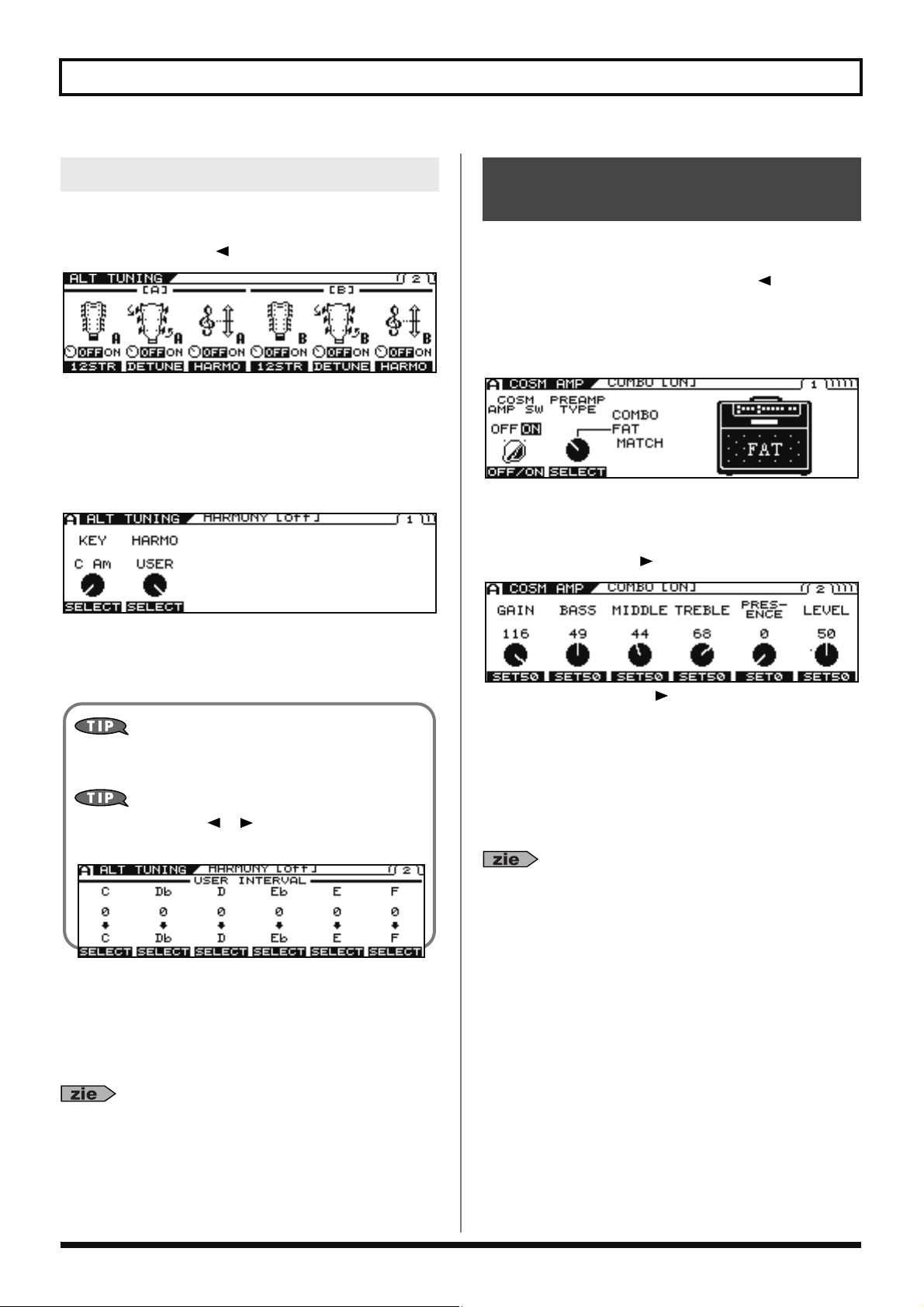
Hoofdstuk 2 Geluiden creëren
Setting HARMONY
1. Druk op [ALTERNATE TUNING].
2. Druk op PAGE [ ] om pagina 2 weer te geven.
fig.01-060d
3. Gebruik de F3 of F6 draaiknop om de functie in
of uit te schakelen.
4. Als u voor HARMONY gedetailleerde
parameterinstellingen maakt, drukt u op [F3]
(harmonie) of [F6] (harmonie).
fig.01-060d
De COSM AMP toon instellen
1. Druk op [COSM AMP[.
2. Druk meerdere malen op PAGE [ ] om pagina
1 weer te geven.
3. Gebruik [F1] (ON/OFF) of de F1 draaiknop om
de COSM AMP in/uit te schakelen.
fig.01-060d
4. Gebruik [F2] (SELECT) of de F2 draaiknop om
het COSM AMP type te selecteren.
5. Druk op PAGE [ ].
fig.01-060d
5. Gebruik [F1] (SELECT) of [F2] (SELECT) of de
F1-F2 draaiknoppen om de gewenste
parameter in te stellen.
Als de HARMO parameter op USER is ingesteld,
kunt u tevens de toonhoogte van elke toets instellen.
Druk op PAGE [ ] [ ] om de in te stellen
parameter weer te geven.
6. Als u de bewerkte instellingen wilt bewaren,
dient u de Write (schrijf) procedure uit te
voeren (p. 38).
* Als u de instellingen niet wilt opslaan, drukt u op [EXIT] om naar
het Afspeelvenster terug te keren.
* Elke keer dat u op PAGE [ ] drukt, gaat u naar een volgend
venster, waarin u parameterinstellingen kunt maken.
6. Gebruik [F1]-[F6] of de F1-F6 draaiknoppen om
de gewenste parameter aan te passen.
7. Pas de parameters net zolang aan, tot u het
gewenste geluid heeft behaald.
Voor gedetailleerde informatie over alle parameters, zie
‘COSM AMP’ (p. 140).
8. Als u de bewerkte instellingen wilt bewaren,
dient u de Write (schrijf) procedure uit te
voeren (p. 38).
* Als u de instellingen niet wilt opslaan, drukt u op [EXIT] om naar
het Afspeelvenster terug te keren.
Voor gedetailleerde informatie over alle parameters, zie
‘ALTERNATE TUNING’ (p. 116).
30

Hoofdstuk 2 Geluiden creëren
De effecten instellen
POLY FX (poly effect)
* U kunt de POLY FX slechts op één kanaal tegelijk gebruiken (A of
B).
1. Druk voor het te gebruiken kanaal, A of B, op
[POLY FX].
2. Druk meerdere malen op PAGE [ ] om pagina
1 weer te geven.
fig.01-060d
3. Gebruik [F1] (ON/OFF) of de F1 draaiknop om
de COSM AMP in/uit te schakelen.
4. Gebruik [F2] (SELECT) of de F2 draaiknop om
het POLY FX TYPE te selecteren.
5. Gebruik [F3] (A/B] of de F3 draaiknop om te
wisselen van het kanaal, waarop POLY FX
wordt toegepast.
FX (effecten)
Zo stelt u de effecten in.
1. Druk op [FX]
fig.01-060d
2. Gebruik [F1]-[F6] (ON/OFF) om de
afzonderlijke effecten in/uit te schakelen.
* Elke keer dat u op PAGE [ ] [ ] drukt, gaat u naar een ander
effectvenster, waarin u parameterinstellingen kunt maken.
Door op [FX] te drukken kunt u alle ingeschakelde
effecten tegelijkertijd uitschakelen (indicator onverlicht)
en inschakelen (indicator verlicht).
3. Druk op [F1]-F6] om het te bewerken effect te
selecteren.
4. Gebruik [F1]-[F6] of de F1-F6 draaiknoppen om
de gewenste parameter aan te passen.
* Elke keer dat u op PAGE [ ] drukt gaat u naar een volgend
venster, waarin u parameterinstellingen kunt maken.
Hoofdstuk 2
6. Druk op PAGE [ ].
fig.01-060d
* Elke keer dat u op PAGE [ ] drukt, gaat u naar een volgend
venster, waarin u parameterinstellingen kunt maken.
7. Gebruik [F1]-[F6] of de F1-F6 draaiknoppen om
de gewenste parameter aan te passen.
8. Pas de parameters net zolang aan, tot u het
gewenste geluid heeft behaald.
Voor gedetailleerde informatie over alle parameters, zie
‘POLY FX (poly effect)’ (p. 118).
9. Als u de bewerkte instellingen wilt bewaren,
dient u de Write (schrijf) procedure uit te
voeren (p. 38).
* Als u de instellingen niet wilt opslaan, drukt u op [EXIT] om naar
het Afspeelvenster terug te keren.
5. Pas de parameters net zolang aan, tot u het
gewenste geluid heeft behaald.
Voor gedetailleerde informatie over alle parameters, zie
‘FX (effecten)’ (p. 120).
6. Als u de bewerkte instellingen wilt bewaren,
dient u de Write (schrijf) procedure uit te
voeren (p. 38).
* Als u de instellingen niet wilt opslaan, drukt u op [EXIT] om naar
het Afspeelvenster terug te keren.
31

Hoofdstuk 2 Geluiden creëren
De volgorde waarin de effecten en versterker op elkaar volgen opnieuw indelen (CHAIN)
YU bent vrij om de volgorde waarin de effecten en COSM versterkers
op elkaar volgen te wijzigen.
1. Druk op [CHAIN].
Het Chain venster wordt weergegeven.
* Als de effecten en COSM versterkers zijn uitgeschakeld, wordt hier
OFF weergegeven.
2. Gebruik [F1] (A/B) om het kanaal, waarvoor u
de verbindingssequens wilt wijzigen, te
selecteren.
Voor de af te spelen song het tempo en de toonsoort bepalen
Zo bepaalt u voor de song, die u gaat afspelen, op welk tempo en in
welke toonsoort dit gebeurt. Stel deze parameters in, als u een delay
tijd of tempo wilt aangeven, dat bij het tempo van de song past (u
geeft het in termen van de nootlengte aan), en als u de HARMONY
functie gebruikt.
Het tempo instellen
1. Druk op [NAME/KEY/BMP].
2. Druk op [F3] (BPM).
3. Druk op [F2] ([ ] SEL) [F3] (SEL [ ]) om het/
de in de sequens te verschuiven effect, COSM
gitaar of COSM versterker te selecteren.
De uitvoer van het geselecteerde effect wordt rechts boven in
het venster weergegeven.
4. Druk op [F4] (← MOVE) [F5] (MOVE →) om
naar de plek in de sequens te gaan, waarop u
het verschoven item wilt invoegen.
5. Als u nog meer wijzigingen in de
verbindingssequens wilt aanbrengen, herhaalt
u stap 2-4.
* U kunt tijdens het instellen van de verbindingssequens tevens
effecten, COSM gitaren en COSM versterkers in en uitschakelen.
Als u, terwijl het effect, de COSM gitaar of de COSM versterker is
geselecteerd, op [F6] drukt, wijzigt u de ON/OFF instelling van de
functie.
6. Druk op [EXIT] om naar het Afspeelvenster
terug te keren.
7. Als u de bewerkte instellingen wilt bewaren,
dient u de Write (schrijf) procedure uit te
voeren (p. 38).
3. Tik in de maat van het song tempo (kwarten)
op [F1] (TAP) of pas het tempo aan met behulp
van de F1 draaiknop.
* Als u met behulp van het aangepaste tempo een Patchparameter wilt
regelen, stelt u de bijbehorende effectparameter op BPM –BPM .
BPM staat voor ‘beats per minute’ (aantal maatslagen
per minuut), en vertegenwoordigt het aantal
kwartnoten, dat per minuut wordt gespeeld.
Als u de MIDI SYNC functie wilt gebruiken, dient de
SYNC CLOCK parameter op AUTO (USB), AUTO
(MIDI) of AUTO (RRC2) te zijn ingesteld. Voor
gedetailleerde informatie, zie ‘De VG-99
synchroniseren met de MIDI CLOCK van een extern
apparaat’ (p. 64).
Om van de Tap invoer gebruik te maken
Druk tenminste twee maal op [F5] (TAP), op intervallen van
een kwart van het gewenste tempo. Het tempo wordt
automatisch berekend, en op het interval ingesteld, waarop u
de knop heeft indrukt.
32

4. Als u de bewerkte instellingen wilt bewaren,
dient u de Write (schrijf) procedure uit te
voeren (p. 38).
* Als u de instellingen niet wilt opslaan, drukt u op [EXIT] om naar
het Afspeelvenster terug te keren.
De toonsoort instellen
1. Druk op [NAME/KEY/BMP].
2. Druk op [F2] (KEY).
3. Gebruik [F1] (SELECT) of de F1 draaiknop om
de toonsoort van de song in te stellen.
* De Alternate Tuning HARMONY en FX MOD HARMONIST
functies corresponderen met de hier ingestelde toonsoort.
4. Als u de bewerkte instellingen wilt bewaren,
dient u de Write (schrijf) procedure uit te
voeren (p. 38).
* Als u de instellingen niet wilt opslaan, drukt u op [EXIT] om naar
het Afspeelvenster terug te keren.
Hoofdstuk 2 Geluiden creëren
Het normale elementgeluid mixen
Geluiden creëren door de normale invoer met de GK invoer te combineren
Het is mogelijk om het geluid van de COSM gitaren en de normale
gitaar elementen gelijktijdig te combineren.
De volumebalans instellen
1. Druk op [COSM GUITAR].
2. Gebruik [F1] of de F1 draaiknop om de COSM
GTR SW op ON in te stellen.
Als de COSM GTR SW is uitgeschakeld (OFF), worden
de geluiden van het standaard element en de COSM
gitaar niet afgespeeld.
3. Druk meerdere malen op PAGE [ ] om naar
het venster te gaan, waarin de volumebalans
kan worden ingesteld.
Hoofdstuk 2
4. Gebruik de F1 en F2 draaiknoppen om de
balans tussen het COSM gitaar geluid en het
standaard elementgeluid in te stellen.
F1 draaiknop
Past het volumeniveau van de COSM gitaar aan. Als POLY FX
op ON is ingesteld, past deze draaiknop het volumeniveau
van het signaal aan, nadat het door POLY FX is heen gegaan.
F2 draaiknop
Deze past het volume van het standaard element aan.
Als de COSM gitaar op een ander punt in een CHAIN (keten)
dan het begin van de effectenketen is aangesloten, kunt u het
volume van de geluiden, die door de effecten zijn heen
gegaan, aanpassen vanaf het begin van de keten tot aan het
punt waarop de gitaar is aangesloten.
5. Als u de bewerkte instellingen wilt bewaren,
dient u de Write (schrijf) procedure uit te
voeren (p. 38).
* Als u de instellingen niet wilt opslaan, drukt u op [EXIT] om naar
het Afspeelvenster terug te keren.
33

Hoofdstuk 2 Geluiden creëren
Het punt, waarop de COSM gitaar is aangesloten, wijzigen
1. Press [CHAIN].
2. Druk op [F2] ([ ] SEL) [F3] (SEL [ ]) om de
pijl te selecteren die het aansluitingspunt
aangeeft.
3. Gebruik [F4] (← MOVE) [F5] (MOVE →) om het
aansluitingspunt van de COSM gitaar te
verschuiven.
4. Als u de bewerkte instellingen wilt bewaren,
dient u de Write (schrijf) procedure uit te
voeren (p. 38).
* Als u de instellingen niet wilt opslaan, drukt u op [EXIT] om naar
het Afspeelvenster terug te keren.
Normaal elementgeluid
Als u de CHAIN functie gebruikt, en de COSM gitaar op een
ander punt dan aan het begin van de keten is aangesloten, is het
standaard elementgeluid, dat met behulp van de BALANCE
draaiknop wordt gemixt, het geluid dat vanaf het begin van de
effectenketen wordt verwerkt.
Met behulp van deze functie kunt u voor het creëren van geluiden de volgende twee methoden combineren.
1. Geluiden die naast het standaard
elementgeluid een COMPRESSOR, WAH,
AMP, etc. bevatten.
2. Geluiden waarin alleen ruimtelijke effecten
op de synthesizer van het COSM gedeelte
of een andere bron, worden toegepast.
Als het volume van (1) hierboven afzonderlijk geregeld moet
worden, dient u het niveau van de effecten vóór de COSM
gitaar aan de GK volumeregelaar van de GK-3 of een soortgelijke regelaar toe te wijzen. (p. 82).
Als u alleen het standaard elementgeluid wilt
gebruiken, zonder het COSM GUITAR of POLY FX
geluid te gebruiken, stelt u de COSM gitaar als volgt
in.
COSM GTR SW = ON
34
MIX LEVEL
COSM GUITAR = 0
NORMAL PU = 100

Twee klanken mixen
Hoofdstuk 2 Geluiden creëren
(MIXER)
Voor gedetailleerde informatie over het blokdiagram, zie
‘Signaalstroom’ (p. 183).
Het volume en de panning van elk kanaal instellen
1. Druk op [MIXER].
2. Druk op PAGE [ ] om pagina 1 weer te geven.
Maak op deze pagina de instellingen voor elk kanaal.
* Pagina 2 en volgende pagina’s bevatten de algemene
mixerinstellingen.
Hoofdstuk 2
* U kunt deze parameter ook in pagina 2 van het Mixer venster
aanpassen.
* Als Dynamic functie is ingeschakeld, is deze knop uitgeschakeld.
De delay en reverb instellen (DELAY/REVERB)
Hiermee stelt u de delay en reverb van het mixergedeelte in.
1. Druk op [DELAY/REVERB].
2. Druk op PAGE [ ] om pagina 1 weer te geven.
3. Gebruik [F1]-[F6] of de F1-F6 draaiknoppen om
het volume en de panning in te stellen.
4. Als u de bewerkte instellingen wilt bewaren,
dient u de Write (schrijf) procedure uit te
voeren (p. 38).
* Als u de instellingen niet wilt opslaan, drukt u op [EXIT] om naar
het Afspeelvenster terug te keren.
Als u twee kanalen mixt, kunt u een realistischere twin
gitaartoon bereiken, als u in één van de kanalen een
kanaal delay instelt, zodat de twee gitaargeluiden op
verschillende momenten worden uitgevoerd.
Voor gedetailleerde informatie over alle parameters, zie
‘MIXER’ (p. 146).
De mixbalans instellen
U kunt de balans in de mix tussen kanaal A en kanaal B met behulp
van de BALANCE draaiknop instellen. Kort nadat u aan de
draaiknop draait, verschijnt de balanswaarde als pop-up in het venster.
3. Gebruik [F1] (OFF/ON) om de delay in te
schakelen. Gebruik [F4] (OFF/ON) om de
reverb in te schakelen.
4. Gebruik [F1]-[F6] of de F1-F6 draaiknoppen om
de parameters in te stellen.
* Elke keer dat u op PAGE [ ] drukt gaat u naar het
instellingenvenster van de volgende parameter.
5. Pas de parameters net zolang aan tot u het
gewenste geluid bereikt.
6. Als u de bewerkte instellingen wilt bewaren,
dient u de Write (schrijf) procedure uit te
voeren (p. 38).
* Als u de instellingen niet wilt opslaan, drukt u op [EXIT] om naar
het Afspeelvenster terug te keren.
Voor gedetailleerde informatie over alle parameters, zie
‘DELAY/REVERB’ (p. 148).
35

Hoofdstuk 2 Geluiden creëren
Met behulp van plukdynamiek de mix tussen de twee kanalen regelen (DYNAMIC)
U kunt de mix tussen de twee kanalen laten regelen door de kracht,
waarmee de snaren worden geplukt.
1. Druk op [DYNAMIC].
2. Druk op PAGE [ ] om pagina 1 weer te geven.
3. Gebruik [F1] (OFF/ON) om de Dynamic functie
in of uit te schakelen.
4. Selecteer het type Dynamic functie.
5. Druk op PAGE [ ] om pagina 2 weer te
geven.
Het overkoepelende volumeniveau van de Patch instellen (PATCH LEVEL)
Met behulp van de PATCH LEVEL draaiknop kunt u het overkoepelende volumeniveau van de Patch instellen. Kort nadat u aan de
draaiknop draait, verschijnt de instellingswaarde van het Patchniveau als pop-up in het venster.
* U kunt deze parameter ook in pagina 2 van het Mixer venster
aanpassen.
fig.01-060d
6. Gebruik de F1-F5 draaiknoppen om de
parameters in te stellen.
Voor gedetailleerde informatie over alle parameters, zie
‘DYNAMIC’ (p. 149).
De overkoepelende klank van de Patch aanpassen (TOTAL EQ)
U kunt in elke Patch afzonderlijk instellingen voor de overkoepelende klank maken, nadat het geluid door de mixer is heen gegaan.
1. Druk op [MIXER].
2. Druk op PAGE [ ] [ ] om pagina 3 of 4 weer
te geven.
3. Gebruik [F1] (OFF/ON) op pagina 3 om de EQ
in of uit te schakelen.
4. Gebruik [F1]-[F6] of de F1-F6 draaiknoppen om
de klankkwaliteit in te stellen.
5. Als u de bewerkte instellingen wilt bewaren,
dient u de Write (schrijf) procedure uit te
voeren (p. 38).
* Als u de instellingen niet wilt opslaan, drukt u op [EXIT] om naar
het Afspeelvenster terug te keren.
36
Voor gedetailleerde informatie over alle parameters, zie
‘TOTAL EQ’ (p. 146).

Hoofdstuk 2 Geluiden creëren
Het uitgaande signaal en niveau instellen (OUTPUT)
Hiermee stelt u voor elke jack en aansluiting op de VG-99 de signaal
en niveau uitvoer in.
1. Druk op [MIXER].
2. Druk op PAGE [ ] om pagina 5 weer te
geven.
3. Gebruik [F1]-[F6] of de F1-F6 draaiknoppen om
de signaal en niveau uitvoer naar de MAIN
OUT, SUB OUT en DIGITAL OUT in te stellen.
Voor gedetailleerde informatie over welke parameters
kunnen worden ingesteld, zie ‘OUTPUT’ (p. 147).
Aan een Patch een naam toewijzen (PATCH NAME)
U kunt de Patches die u maakt een naam geven.
1. Druk op [NAME/KEY/BMP].
2. Druk op [F1] (NAME).
3. Druk op PAGE [ ] [ ] om de cursor op de
plek te zetten, waarop u een teken wilt
wijzigen.
Hoofdstuk 2
4. Als u de bewerkte instellingen wilt bewaren,
dient u de Write (schrijf) procedure uit te
voeren (p. 38).
* Als u de instellingen niet wilt opslaan, drukt u op [EXIT] om naar
het Afspeelvenster terug te keren.
U kunt tevens het uigaande signaal en niveau van
het hele systeem instellen.
1. Druk op [SYSTEM].
2. Druk op PAGE [ ] [ ] om pagina 2 weer
te geven.
3. Druk op [F1].
4. Stel met behulp van [F1] of de F1
draaiknop de OUTPUT MODE parameter op
SYSTEM in.
De waarde in het MIXER venster wordt genegeerd, en in
plaats daarvan wordt de SYSTEM waarde < > toegepast.
4. Gebruik de PATCH/VALUE draaischijf om het
teken te selecteren.
Als u aan de PATCH/VALUE draaischijf blijft draaien, wijzigt
de tekenselectie automatisch tussen hoofdletters, kleine
letters, cijfers en symbolen.
Door op [F1]-[F5] te drukken, kunt u de volgende handige
handelingen gebruiken.
Functieknop Omschrijving
[F1] (INSERT)
[F2] (DELETE)
[F3] (SPACE)
[F4] (A0!) Schakelt tussen letters, cijfers en symbolen.
[F5] (A<=>a)
[F6] (CATGRY)
Voegt op de cursorpositie een lege spatie
in.
Verwijdert het teken en schuift de daarop
volgende tekens naar links op.
Voegt op de cursorpositie een lege spatie
in.
Schakelt tussen hoofdletters en kleine letters.
Bepaalt de categorie van de huidige Patch.
‘Patch categorieën instellen’ (p.
Zie
90).
5. Om de Patchnaam te voltooien herhaalt u stap
3 en 4.
6. Als u de bewerkte instellingen wilt bewaren,
dient u de Write (schrijf) procedure uit te
voeren (p. 38).
* Als u de instellingen niet wilt opslaan, drukt u op [EXIT] om naar
het Afspeelvenster terug te keren.
37

Hoofdstuk 2 Geluiden creëren
Een Patch opslaan (WRITE)
De instellingen waarmee u een geluid heeft gewijzigd zijn tijdelijk.
Als u een andere Patch selecteert, keren de instellingen naar de
waarden terug van voordat u ze heeft gewijzigd.
Als u de wijzigingen in de instellingen wilt opslaan, dient u de Write
(schrijf) procedure uit te voeren. Als u uw wijzigingen niet op wilt
slaan, drukt u op EXIT om naar het Afspeelvenster terug te keren.
1. Druk op [WRITE].
Het Write venster verschijnt.
2. Selecteer het Patchnummer, dat als
opslagbestemming dient door aan de PATCH/
VALUE draaischijf te draaien.
3. Om de Patch op te slaan, drukt u op [WRITE].
Tijdens het opslaan van de Patch wordt de ‘NOW
WRITING...’ melding weergegeven. Daarna wordt het
Afspeelvenster weer weergegeven.
* Als u uw wijzigingen niet op wilt slaan, drukt u op EXIT om naar
het Afspeelvenster terug te keren.
38

Hoofdstuk 3 Uw eigen effecttypen creëren (CUSTOMIZE)
Met behulp van de CUSTOMIZE functie kunt u zelfs nog
gedetailleerdere wijzigingen in de instellingen van de COSM AMP
(voorversterkergedeelte, speakergedeelte), Overdrive/Distortion en
Pedaal Wah aanbrengen. Het is net alsof u uw eigen oorspronkelijke
effecten processors ontwerpt.
De voorversterker op uw wensen afstemmen
1. Druk op [COSM AMP].
Het COSM AMP bewerkingsvenster verschijnt.
2. Druk op PAGE [ ] om pagina 1 weer te geven.
fig.01-060d
3. Gebruik [F2] (SELECT) of de F2 draaiknop om
CUSTOM als PREAMP TYPE te selecteren.
fig.01-060d
8. Herhaal indien nodig stap 5-7.
9. Als u de bewerkte instellingen wilt bewaren,
dient u de Write (schrijf) procedure uit te
voeren (p. 38).
* Als u de instellingen niet wilt opslaan, drukt u op [EXIT] om naar
het Afspeelvenster terug te keren.
Voor gedetailleerde informatie over alle parameters, zie
‘COSM AMP’ (p. 140).
Hoofdstuk
3
4. Druk op PAGE [ ] om pagina 2 weer te
geven.
5. Gebruik [F1] (SELECT) of de F1 draaiknop om
het basis voorversterkertype te selecteren en
op uw wensen af te stemmen.
6. Druk op PAGE [ ] om pagina 3 weer te
geven.
7. Gebruik [F1]-[F6] of de F1-F6 draaiknoppen om
de gewenste parameter aan te passen.
Als u nog meer parameters wilt aanpassen, drukt u op PAGE
[].
39

Hoofdstuk 3 Uw eigen effecttypen creëren (CUSTOMIZE)
De luidspreker op uw wensen afstemmen
* Als u bij PREAMP TYPE voor BASS AMP VINTAGE of BASS
AMP MODERN heeft gekozen, kunt u de luidspreker niet op maat
aanpassen.
1. Druk op [COSM AMP].
Het COSM AMP bewerkingsvenster verschijnt.
2. Druk op PAGE [ ] [ ] om pagina het
Speaker Type selectievenster weer te geven.
3. Gebruik [F1] (SELECT) of de F1 draaiknop om
CUSTOM als SP TYPE te selecteren.
4. Druk op PAGE [ ] om ‘Custom Speaker’ weer
te geven.
De Overdrive/Distortion op uw wensen afstemmen
1. Druk op [FX].
Het FX bewerkingsvenster verschijnt.
2. Druk op PAGE [ ] om pagina 1 weer te geven.
3. Druk op [F2] (OD/DS)
4. Gebruik [F2] (SELECT) of de F2 draaiknop om
CUSTOM als OD/DS TYPE te selecteren.
5. Gebruik [F1]-[F5] of de F1-F5 draaiknoppen om
de gewenste parameter aan te passen.
6. Als u de bewerkte instellingen wilt bewaren,
dient u de Write (schrijf) procedure uit te
voeren (p. 38).
* Als u de instellingen niet wilt opslaan, drukt u op [EXIT] om naar
het Afspeelvenster terug te keren.
Voor gedetailleerde informatie over alle parameters, zie
‘COSM AMP’ (p. 140).
5. Druk op PAGE [ ] om pagina 2 weer te
geven.
6. Gebruik [F1] (SELECT) of de F1 draaiknop om
het basistype te selecteren en op uw wensen
af te stemmen.
7. Gebruik [F1]-[F5] of de F1-F5 draaiknoppen om
de gewenste parameter aan te passen.
Als u nog meer parameters wilt aanpassen, drukt u op PAGE
[].
8. Herhaal indien nodig stap 6-7.
9. Als u de bewerkte instellingen wilt bewaren,
dient u de Write (schrijf) procedure uit te
voeren (p. 38).
* Als u de instellingen niet wilt opslaan, drukt u op [EXIT] om naar
het Afspeelvenster terug te keren.
40
Voor gedetailleerde informatie over alle parameters, zie
‘OD/DS (Overdrive/Distortion)’ (p. 120).

Hoofdstuk 3 Uw eigen effecttypen creëren (CUSTOMIZE)
De pedaal wah op uw wensen afstemmen
1. Druk op [FX].
Het FX bewerkingsvenster verschijnt.
2. Druk op PAGE [ ] om pagina 1 weer te geven.
3. Druk op [F3] (WAH)
Hoofdstuk
3
4. Gebruik [F2] (SELECT) of de F2 draaiknop om
CUSTOM als WAH TYPE te selecteren.
5. Druk op PAGE [ ] om pagina 2 weer te
geven.
6. Gebruik [F1] (SELECT) of de F1 draaiknop om
het basistype te selecteren en op uw wensen
af te stemmen.
7. Gebruik [F1]-[F5] of de F1-F5 draaiknoppen om
de gewenste parameter aan te passen.
Als u nog meer parameters wilt aanpassen, drukt u op PAGE
[].
8. Herhaal indien nodig stap 6-7.
9. Als u de bewerkte instellingen wilt bewaren,
dient u de Write (schrijf) procedure uit te
voeren (p. 38).
* Als u de instellingen niet wilt opslaan, drukt u op [EXIT] om naar
het Afspeelvenster terug te keren.
Voor gedetailleerde informatie over alle parameters, zie
‘WAH’ (p. 122).
41

Hoofdstuk 4 Algemene apparaatinstellingen (SYSTEM)
* Als het apparaat wordt uitgezet, worden de in dit hoofdstuk
beschreven parameters opgeslagen. U hoeft de Write (schrijf)
procedure (p. 38) niet uit te voeren.
De instellingen voor het gesplitste element invoeren
Om er zeker van te zijn, dat de VG-99 voor het produceren van
geluid in ideale omstandigheden verkeert, is het nodig om voor het
gesplitste element de juiste instellingen (GK instellingen) te maken.
Nadat u de diverse instellingen heeft ingevoerd, drukt u één of
meerdere keren op [EXIT] om naar het Afspeelvenster terug te keren.
De instellingen selecteren
De VG-99 kan tien afzonderlijke sets met GK instellingen opslaan.
Als u op de VG-99 meer dan één gitaar aansluit (en bespeelt), kunt u
voor elke gitaar afzonderlijke instellingen opslaan, zodat u bij het
wisselen van gitaar binnen luttele seconden de nodige instellingen
kunt oproepen en weer speelklaar bent.
1. Druk op [SYSTEM].
Het volgende deel beschrijft aan de GKinstellingen gerelateerde parameters.
Als u klaar bent met het invoeren van de diverse instellingen, drukt
u één of meerdere keren op [EXIT] om naar het Afspeelvenster terug
te keren.
Aan GK instellingen een naam toewijzen (GK NAME)
U kunt elk van de GK instellingen een naam geven.
1. Volg stap 1-3 onder ‘De instellingen
selecteren’ (p. 42) om het GK SETTING venster
te openen.
2. Druk op PAGE [ ] om pagina 1 weer te
geven.
2. Druk op PAGE [ ] om pagina 1 weer te geven.
3. Druk op [F3] (GK) om het GK SETTING venster
weer te geven.
4. Druk op PAGE [ ] om pagina 1 weer te geven.
5. Druk op [F4] (SELECT) of draai aan de F4
draaiknop om de gewenste GK instelling (1-10)
te selecteren.
Hiermee wordt aangegeven, dat de instelling als GK-instelling
wordt opgeslagen.
* Als u nu op [EXIT] drukt en naar het afspeelvenster terugkeert,
wordt de GK instelling geactiveerd.
* Als u als SETTING MODE parameter PATCH heeft geselecteerd,
krijgen de GK instellingen in elke Patch de voorkeur. Voor
gedetailleerde informatie, zie
gitaarinstellingen gebruiken’
‘Per Patch verschillende
(SET MODE)’ (p. 46).
3. Druk op [F6] (NAME)`.
4. Gebruik PAGE [ ] [ ], [F1]-[F5] en de
PATCH/VALUE draaischijf om de naam in te
voeren.
Functieknop Uitleg
[F1] (INSERT)
[F2] (DELETE)
[F3] (SPACE)
[F4] (A0!)
[F5] (A<=>a)
* Druk één of meerdere keren op [EXIT] om naar het vorige venster
terug te keren.
Voegt op de cursorpositie een lege spatie in.
Verwijdert een teken. De daarop volgende tekens worden naar links opgeschoven.
Voegt op de cursorpositie een lege spatie in.
Schakelt tussen letters, cijfers en symbolen.
Schakelt tussen hoofdletters en kleine
letters.
42

Hoofdstuk 4 Algemene apparaatinstellingen (SYSTEM)
Het gesplitste element type selecteren
1. Volg stap 1-3 onder ‘De instellingen
selecteren’ (p. 42) om het GK SETTING venster
weer te geven.
2. Druk op PAGE [ ] [ ] om pagina 2 weer te
geven.
3. Gebruik [F1] of de F1 draaiknop om het
element type te selecteren.
Instellingen Uitleg
GK-3
GK-2A
PIEZO
* Piëzo elementen zijn een type element dat op de brug van de gitaar is
geïnstalleerd, en voor het bepalen van de snaartrillingen piëzo-
elektrische elementen gebruikt.
Zet de instelling op de GK-3.
Zet de instellingen op de GK-2A.
Zet de instelling op een piëzo element.
De schaal van de gitaar instellen
De fase van het gesplitste element en het standaard element overeen laten stemmen
Er kunnen bepaalde eigenaardigheden in het geluid optreden, als
het geluid van de COSM gitaar met dat van het standaard element
wordt gemengd. Als dit het geval is, past u deze parameter aan en
verandert u de fase van de COSM gitaar.
1. Volg stap 1-3 onder ‘De instellingen
selecteren’ (p. 42) om het GK SETTING venster
weer te geven.
2. Druk op PAGE [ ] [ ] om pagina 2 weer te
geven.
3. Gebruik [F4] (SELECT) of de F4 draaiknop om
de fase te selecteren.
Instellingen Uitleg
NORMAL De fase blijft ongewijzigd.
REVRSE De fase wordt omgekeerd.
De richting van de geïnstalleerhet gesplitste element instellen
* Maak deze instelling, als het gesplitste element zo is geïnstalleerd,
dat het uiteinde van de eerste snaar en het uiteinde van de zesde
snaar zijn omgekeerd.
Hoofdstuk
4
Stel de schaallengte in.
1. Volg stap 1-3 onder ‘De instellingen
selecteren’ (p. 42) om het GK SETTING venster
weer te geven.
2. Druk op PAGE [ ] [ ] om pagina 2 weer te
geven.
3. Gebruik de F3 draaiknop om de schaallengte
(de afstand tussen de brug en de kam) van de
door u gebruikte gitaar in te stellen. Selecteer
de dichtstbijzijnde waarde binnen een bereik
van 620-660mm. 648 mm komt met de ST
instelling overeen, 628 mm met de LP
instelling.
Instellingen Uitleg
620–660 mm,
ST(648 mm),
LP(628 mm)
Bepaalt de schaal van uw gitaar.
1. Volg stap 1-3 onder ‘De instellingen
selecteren’ (p. 42) om het GK SETTING venster
weer te geven.
2. Druk op PAGE [ ] [ ] om pagina 2 weer te
geven.
3. Gebruik [F5] (SELECT) of de F5 draaiknop om
de element richting te selecteren.
Instellingen Uitleg
De kabel komt van de zijkant van de zesde
NORMAL
REVRSE
snaar.
Normaalgesproken dient u deze instelling te
gebruiken.
De kabel komt van de zijkant van de eerste
snaar.
43

Hoofdstuk 4 Algemene apparaatinstellingen (SYSTEM)
De DOWN/S1, UP/S2 schakelaarindeling instellen
Op sommige gitaren met een ingebouwhet gesplitste element zijn de
DOWN/S1 en UP/2 schakelaars omgekeerd ingesteld als die van
het gesplitste elements.
1. Volg stap 1-3 onder ‘De instellingen
selecteren’ (p. 42) om het GK SETTING venster
weer te geven.
2. Druk op PAGE [ ] [ ] om pagina 2 weer te
geven.
3. Gebruik [F6] (SELECT) of de F6 draaiknop om
de element richting te selecteren.
Instellingen Uitleg
NORMAL De schakelaars worden niet omgekeerd.
REVRSE
De DOWN/S1 en UP/2 schakelaars worden
omgekeerd.
De ruimte tussen het element en
de brug instellen (PICKUP ↔
BRIDGE)
Stel voor elke snaar de tussenruimte vanaf het midden van het
gesplitste element tot de zadel van de brug in.
* Als u piëzo elementen gebruikt, is deze instelling niet verplicht.
1. Volg stap 1-3 onder ‘De instellingen
selecteren’ (p. 42) om het GK SETTING venster
weer te geven.
2. Druk op PAGE [ ] [ ] om pagina 3 weer te
geven.
3. Draai aan de F1-F6 draaiknoppen om voor
snaar 1-6 de ruimte in te stellen.
Instellingen Uitleg
De afstand tussen het midden van het
10.0–30.0 mm
gesplitste element en het midden van
elke brugzadel aangeven.
44
Snaar 6 Snaar 1
Snaar
BrugElement

Hoofdstuk 4 Algemene apparaatinstellingen (SYSTEM)
De gevoeligheid van elke snaar aanpassen
Pas voor elke snaar de gevoeligheid van het gesplitste element aan.
1. Volg stap 1-3 onder ‘De instellingen
selecteren’ (p. 42) om het GK SETTING venster
weer te geven.
2. Druk op PAGE [ ] om pagina 4 weer te
geven.
3. Draai aan de F1-F6 draaiknoppen om de
gevoeligheid aan te passen.
Speel alle snaren open, met de voor de uitvoering maximale te
gebruiken kracht, en stel de gevoeligheid zo in dat de meter
vlak voor het punt, waarop het geluid over het maximale
niveau heen gaat uitslaat.
* Als er links en rechts van de niveaumeter grote segmenten
verschijnen, betekent dit dat het niveau te hoog is ingesteld. Verlaag
de gevoeligheidsinstelling.
* Als u op [F1]-[F6] drukt, initialiseert u de waarde van elke snaar op
65.
* Afhankelijk van het type gitaar, dat u gebruikt, kan het zijn dat de
niveaumeter toch nog naar het maximale niveau uitslaat, terwijl de
gevoeligheid op een minimale instelling is ingesteld. Als dit het geval
is, past u de tussenruimte tussen het gesplitste element en de snaren
zo aan, dat de afstand iets groter is dan aangegeven.
4. Speel de zesde tot en met de eerste snaar met
een normale hoeveelheid kracht. Als bepaalde
snaren bijzonder luid klinken, verlaagt u voor
de betreffende snaren de gevoeligheid, en
blijft u deze net zolang aanpassen, tot het
verschil in het volume tussen de snaren
minimaal is.
Aangeven of het gesplitste element wel of niet wordt gebruikt (GK CONNCT)
De VG-99 is met een functie uitgerust, die automatisch bepaalt of er
wel of geen GK verbinding bestaat, en de interne instellingen op
basis hiervan omschakelt. Hierdoor wordt het mogelijk om alle
andere functies dan een COSM gitaar (COSM versterker, effecten,
stemfunctie, etc.) te gebruiken, als u alleen op de GUITAR INPUT
een gitaar heeft aangesloten.
1. Volg stap 1-3 onder ‘De instellingen
selecteren’ (p. 42) om het GK SETTING venster
weer te geven.
2. Druk op PAGE [ ] om pagina 1 weer te geven.
3. Gebruik [F1] (SELECT) of de F1 draaiknop om
de instelling te selecteren.
Instellingen Uitleg
De aanwezigheid van een GK aansluiting
AUTO
ON
OFF
* Normaalgesproken dient u de AUTO (standaard) instelling te
gebruiken. In gevallen waarin de auto-opsporingsfunctie niet goed
werkt (bijvoorbeeld als u een ander verdeeld element gebruikt dan de
GK-3), gebruikt u [F2] of de F2 draaischijf om deze instelling te
wijzigen.
wordt automatisch opgespoord, en op basis
hiervan worden de interne instellingen gewijzigd.
De voor een GK aansluiting geschikte instellingen worden altijd gebruikt.
De voor een GUITAR INPUT geschikte instellingen worden altijd gebruikt.
Hoofdstuk
4
Instellingen Uitleg
0–100
Past de invoergevoeligheid van elk gesplitste element aan.
45

Hoofdstuk 4 Algemene apparaatinstellingen (SYSTEM)
Volume)’ (p. 166) en ‘GK S1, S2 (GK S1, S2
Per Patch verschillende gitaarinstellingen gebruiken (SET MODE)
Deze instelling bepaalt of de VG-99 slechts één, algemene, GK
instelling gebruikt of dat de GK instellingen voor elke Patch
afzonderlijk kunnen worden aangegeven.
schakelaar)’ (p. 166).
* Als u voor elke Patch functies aan de DOWN/S1, UP/S2 schakelaars
toewijst, stelt u Control Assign op ASSIGNABLE (PATCH) in.
Voor overige instellingen worden de toewijzingen in de Patches
genegeerd.
* Dit is dezelfde instelling, als die u bij [SYSTEM] (CTL) met behulp
van GK VOL of GK S1, S2 instelt.
1. Volg stap 1-3 onder ‘De instellingen
selecteren’ (p. 42) om het GK SETTING venster
weer te geven.
De algemene toon op de
omgeving aanpassen
2. Druk op PAGE [ ] om pagina 1 weer te geven.
(GLOBAL/OUTPUT SELECT)
3. Gebruik [F3] (SELECT) of de F3 draaiknop om
de instelling te selecteren.
Instellingen Uitleg
SYSTEM
PATCH
De hier ingestelde GK SETTING wordt algemeen, voor de hele VG-99, gebruikt.
Dit is de standaard fabrieksinstelling.
U kunt voor elke Patch afzonderlijk de GK instellingen aangeven.
Gebruik deze instelling als u tijdens uw uitvoering met verschillende gitaren werkt.
De functie van de GK volumeregelaar en de DOWN/ S1, UP/S2 schakelaars bepalen (GK FUNC)
Hiermee stelt u de functie van het GK-3 GK volume en de DOWN/
S1, UP/S2 schakelaars in.
1. Volg stap 1-3 onder ‘De instellingen
selecteren’ (p. 42) om het GK SETTING venster
weer te geven.
De VG-99 heeft een functie, waarmee u de algemene toon, die het
apparaat voortbrengt, kunt aanpassen. Deze wordt de Global functie
genoemd. U kunt de Global functie gebruiken om het algemene
geluidskarakter van de VG-99 op de gebruikte apparatuur of de
omgeving, waarin u zich bevindt, aan te passen, zonder de
afzonderlijke Patches te wijzigen.
De instellingen selecteren
De VG-99 kan tien afzonderlijke Global functie instellingen opslaan
(1-10).
Nadat u de diverse instellingen heeft ingevoerd, drukt u één of
meerdere keren op [EXIT] om naar het Afspeelvenster terug te keren.
1. Druk op [GLOBAL].
2. Druk op PAGE [ ] om pagina 1 weer te geven.
Het Global venster verschijnt.
2. Druk op PAGE [ ] om pagina 1 weer te geven.
3. Druk op [F2] (GK FUNC).
4. Gebruik [F1] (SELECT), [F6] (SELECT) of de
F1, F6 draaiknoppen om de toe te wijzen
parameter in te stellen.
Voor gedetailleerde informatie over welke parameters
kunnen worden toegewezen, zie ‘GK VOL (GK
46
3. Gebruik [F1] (SELECT) of de F1 draaiknop om
een willekeurige instelling (1-10) te selecteren.

Hoofdstuk 4 Algemene apparaatinstellingen (SYSTEM)
Aan de instellingen een naam toewijzen (GLOBAL NAME)
U kunt maximaal tien gebruikernamen toewijzen, waarvan elk
maximaal acht tekens kan bevatten. U kunt bijvoorbeeld namen
toewijzen, waaruit u kunt opmaken van welke apparatuur u in een
bepaalde instelling gebruik maakt of op welke locatie u de
uitvoering speelt.
1. Druk op [GLOBAL].
2. Druk op PAGE [ ] om pagina 1 weer te geven.
3. Druk op [F3] (NAME).
De typen van de aangesloten apparatuur instellen (OUTPUT SELECT)
U kunt ervoor zorgen, dat de uitvoerrespons van de VG-99 met die
van het aangesloten apparaat overeenstemt. Door deze instelling te
maken zorgt u ervoor dat de verschillen in geluidskwaliteit ten
opzichte van het aangesloten apparaat tot een minimum beperkt
blijven.
1. Druk op [GLOBAL].
2. Druk op PAGE [ ] om pagina 1 weer te geven.
Hoofdstuk
4
3. Gebruik [F4] (OUTPUT SELECT) of de F4
draaiknop in te stellen welk type apparaat op
de MAIN OUT jacks aangesloten wordt.
4. Gebruik PAGE [ ] [ ] en [F1]-[F5] om de
naam in te stellen.
Functieknop Uitleg
[F1] (INSERT)
[F2] (DELETE)
[F3] (SPACE)
[F4] (A0!)
[F5] (A<=>a)
Voegt op de cursorpositie een lege spatie in.
Verwijdert een teken. De daarop volgende tekens worden naar links opgeschoven.
Voegt op de cursorpositie een lege spatie in.
Schakelt tussen letters, cijfers en symbolen.
Schakelt tussen hoofdletters en kleine
letters.
Waarde Uitleg
JC-120
SMALL
AMP
COMBO
AMP
STACK
AMP
JC-120
Return
COMBO
Return
STACK
Return
LINE/
PHONES
Gebruik deze instelling als u de VG-99 op een
Roland JC-120 gitaarversterker aansluit.
Gebruik deze instelling als u de VG-99 op een
kleine gitaarversterker aansluit.
Gebruik deze instelling als u de VG-99 op een
andere comboversterker dan de Roland JC-120
gitaarversterker aansluit (als de versterker en luidspreker of luidsprekers in één enkel apparaat zijn
gecombineerd).
* Afhankelijk van de gitaarversterker kunt u wellicht
met de JC-120 goede resultaten behalen.
Gebruik deze instelling als u de VG-99 op de
gitaarinvoer van een stack met topversterker
(waarbij de versterker en de luidspreker of luidsprekers van elkaar zijn gescheiden) aansluit.
Gebruik deze instelling als u de VG-99 op de
RETURN van een JC-120 aansluit.
Gebruik deze instelling als u de VG-99 op de
RETURN van een comboversterker aansluit.
Gebruik deze instelling als u de VG-99 op de
RETURN van een stack versterker of op de invoer
van een op een stellage geplaatste eindversterker
aansluit.
Gebruik ook de STACK Return instelling als u een
gitaar eindversterker-speakerkast combinatie
gebruikt.
Gebruik deze instelling als u een koptelefoon
gebruikt of wanneer u de VG-99 voor opname op
een recorder aansluit.
* Als u COSM speakerkasten gebruikt, gebruikt u de
LINE/PHONES instelling.
47

Hoofdstuk 4 Algemene apparaatinstellingen (SYSTEM)
De algemene toon aanpassen (GLOBAL EQ)
Zowel de MAIN OUT als de SUB OUT is met een 4-bands EQ
uitgerust. EQ (MAIN) wordt op de uitvoer van de MAIN OUT
toegepast. EQ (SUB) wordt op de uitvoer van de SUB OUT
toegepast.
1. Druk op [GLOBAL].
2. Druk op PAGE [ ] [ ] om pagina 2-5 weer te
geven.
3. Gebruik [F1]-[F6] of de F1-F6 draaiknoppen om
de toon aan te passen.
Parameterbereik
MAIN EQ (Main Equalizer),
SUB EQ (Sub Equalizer)
U heeft een 4-bands EQ met een hoog en laag gebied tot uw beschikking. Het geluid, dat door het effect wordt verwerkt, kan voor de uitvoer door het frequentiebereik worden versterkt.
MAIN EQ SW (Main Equalizer schakelaar),
SUB EQ SW (Sub Equalizer schakelaar)
OFF, ON Past het volume van voor de EQ aan.
TOTAL GAIN
-12–+12dB Past het volume van voor de EQ aan.
LOW GAIN
-12–+12dB Past de toon van het lage frequentie gebied aan.
HIGH GAIN
-12–+12dB Past de toon van het hoge frequentie gebied aan.
LOW MID FREQ (lage midden frequentie)
20Hz–10.0kHz Bepaalt het midden van het frequentie gebied, dat
LOW MID Q (lage midden Q)
0.5–16 Past de breedte van het gebied aan, dat door de EQ
LOW MID GAIN (lage midden gain)
-12–+12dB Past de toon van het laag-midden frequentie ge-
HIGH MID FREQ (hoge midden frequentie)
20Hz–10.0kHz Bepaalt het midden van het frequentie gebied, dat
HIGH MID Q (hoge midden Q)
0.5–16 Past de breedte van het gebied aan, dat door de EQ
Uitleg
door de LOW MID GAIN wordt aangepast.
rondom het LOW MID FREQ gebied ligt.
Hoe hoger de waarde, hoe smaller het gebied.
bied aan.
door de HIGH MID GAIN wordt aangepast.
rondom het HIGH MID FREQ gebied ligt.
Hoe hoger de waarde, hoe smaller het gebied.
Parameterbereik
Uitleg
HIGH MID GAIN (hoge midden gain)
-12–+12dB Past de toon van het hoog-midden frequentie gebied aan.
Het algemene effect van de ruisonderdrukker regelen (Total NS)
Hiermee regelt u de algemene drempelwaarde voor de instellingen
van de ruisonderdrukker in de afzonderlijke Patches. Dit is een
handig gereedschap, voor wanneer u tijdens uitvoeringen van gitaar
wisselt, en voor wanneer u de respons op de ruisniveaus op de
locatie van de uitvoering wilt aanpassen. Dit is een algemene
instelling en wijzigt de instellingen van de afzonderlijke Patches niet.
1. Druk op [GLOBAL].
2. Druk op PAGE [ ] om pagina 6 weer te
geven.
3. Gebruik de F1 draaiknop om het niveau aan te
passen.
Hiermee past u de drempelwaarden van de ruisonderdrukker
aan, die in elke Patch zijn ingesteld.
-20 dB - + 20 dB
* Deze aanpassing heeft geen invloed op Patches, waarin de
ruisonderdrukker is uitgeschakeld.
48

Hoofdstuk 4 Algemene apparaatinstellingen (SYSTEM)
Het algemene reverb niveau regelen (Total REVERB)
Hiermee regelt u de algemene instellingen van het reverb niveau in
de afzonderlijke Patches. Dit is effectief, voor wanneer u de reverb
aan de akoestiek van de uitvoeringslocatie wilt aanpassen.
Deze instelling is niet op de instellingen van de afzonderlijke Patches
van invloed.
1. Druk op [GLOBAL].
2. Druk op PAGE [ ] om pagina 6 weer te
geven.
3. Gebruik de F2 draaiknop om het niveau aan te
passen.
Hiermee past u de drempelwaarden van de reverb aan, die in
elke Patch zijn ingesteld.
0-200%
* Deze aanpassing heeft geen invloed op Patches, waarin de reverb is
uitgeschakeld.
* Als u de niveaus van de afzonderlijke Patches wilt gebruiken, stelt u
deze parameter op 100% in.
De geluidsuitvoer vanaf de SUB OUT instellen (SUB OUT LEVEL)
De GK VOLUME regeling en schakelaar en de pedaalfunctie instellen (SYSTEM CONTROL ASSIGN)
1. Druk op [SYSTEM].
2. Druk op PAGE [ ] om pagina 1 weer te geven.
3. Druk op [F4] (CTL].
4. Druk op PAGE [ ] om pagina 1 weer te geven.
5. Gebruik [F2] (SEL) of [F3] (SEL) of de F2 of F3
draaiknoppen om een willekeurige instelling,
van GK VOL tot en met FC-300 CTL8 te
selecteren en gebruik vervolgens [F5]
(SELECT) of de F5 draaiknop om de toe te
wijzen functie te selecteren.
Hoofdstuk
4
Deze instelling bepaalt of er via de SUB OUT jacks geluiden worden
uitgevoerd.
1. Druk op [GLOBAL].
2. Druk op PAGE [ ] om pagina 6 weer te
geven.
3. Gebruik de F3 draaiknop om het niveau aan te
passen.
Hiermee past u het uitgaande niveau aan, dat in elke Patch is
ingesteld.
0-200%
* Als u de niveaus van de afzonderlijke Patches wilt gebruiken, stelt u
deze parameter op 100% in.
Als u de functies van de regelaars op basis van de
afzonderlijke Patch wilt instellen, stelt u Control Assign
op ASSIGNABLE (PATCH) in. Als Control Assign op
ASSIGNABLE (PATCH) is ingesteld, functioneert het
apparaat volgens de toewijzingen, die in elke Patch zijn
ingesteld. Zie de beschrijving onder ‘De geluiden met
behulp van de schakelaars, pedalen en MIDI regelen
(CONTROL ASSIGN)’ (p. 82).
* Bij overige instellingen worden de toewijzingsinstellingen in de
Patches genegeerd.
Voor gedetailleerde informatie over toegewezen
regelaars, zie ‘Controller’ (p. 167), voor meer informatie
over parameters die kunnen worden toegewezen, zie
‘Parameters die aan afzonderlijke regelaars kunnen
worden toegewezen’ (p. 168).
49

Hoofdstuk 4 Algemene apparaatinstellingen (SYSTEM)
Bij het opvragen van Patches
de waarden van een extern
pedaal, de GK VOLUME
regelaar of een andere
regelaar laten overgedragen
(ASSIGN HOLD)
Deze instelling bepaalt of de huidige instellingen van elke regelaar
(de expressiepedalen, de FC-300 expressiepedalen, regelpedalen of
overige regelaars) bij het wisselen van Patch op de Patch worden
toegepast.
* De Assign Hold functie wordt niet uitgevoerd als de SW MODE
parameter bij Control Assign Source op LATCH is ingesteld.
(LATCH betekent dat er, telkens wanneer de schakelaar wordt
ingedrukt, tussen de minimale en de maximale waarde wordt
gewisseld).
1. Druk op [SYSTEM].
2. Druk op PAGE [ ] om pagina 1 weer te geven.
Het aantal Patches, dat kan worden opgevraagd, beperken (PATCH EXTENT)
Door de boven en ondergrens van de opvraagbare Patches in te
stellen, kunt u ervoor zorgen, dat alleen de benodigde Patches
kunnen worden geselecteerd.
1. Druk op [SYSTEM].
2. Druk op PAGE [ ] [ ] om pagina 2 weer te
geven.
3. Druk op [F6] (MISC).
3. Druk op [F4] (CTL).
4. Druk op PAGE [ ] om pagina 2 weer te
geven.
Het ASSIGN HOLD venster verschijnt.
5. Gebruik [F1] (OFF/ON) of de F1 draaiknop om
de Assign Hold functie in of uit te schakelen.
Instellingen Uitleg
ON
OFF
Als er een Patch wordt opgevraagd, worden de
huidige waarden van de regelaars toegepast.
Als er een Patch wordt opgevraagd, worden de
(op het moment van het Patch Write commando) opgeslagen waarden gebruikt. (Huidige regelaarwaarden worden genegeerd).
4. Druk op [F3] (FROM).
5. Gebruik de PATCH/VALUE draaischijf en [F3]
(FROM) of de F3 draaiknop om de ondergrens
van de batchselectie in te stellen.
6. Druk op [F4] (TO).
7. Gebruik de PATCH/VALUE draaischijf en [F4]
(TO) of de F4 draaiknop om de bovengrens
van de batchselectie in te stellen.
* Deze instelling is van toepassing op Patches, die met behulp van de
PATCH/VALUE draaischijf, regelschakelaars of soortgelijke
regelaars worden opgevraagd. Aanpassingen, die u met behulp van
een aangesloten FC-300 of extern MIDI apparaat maakt, worden
niet door deze instelling beïnvloed.
50

Hoofdstuk 4 Algemene apparaatinstellingen (SYSTEM)
Het contrast van het beeldscherm aanpassen
De tekst en iconen in het LCD beeldscherm kunnen soms wellicht
moeilijk zichtbaar zijn, bijvoorbeeld direct nadat de VG-99 is
aangezet of na langdurig gebruik. De omstandigheden op de locatie,
waarop u de VG-99 gebruikt, kunnen de zichtbaarheid ook
beïnvloeden. Mocht u tegen dit probleem aanlopen, dan kunt u het
contrast aanpassen.
1. Druk op [SYSTEM].
2. Druk op PAGE [ ] om pagina 1 weer te geven.
3. Druk op [F1] (LCD).
Het uitgaande signaal en niveau aanpassen (SYSTEM OUTPUT)
Hiermee stelt u de signaal en niveau uitvoer voor elk van de
uitgaande jacks en aansluitingen (MAIN OUT, SUB OUT en
DIGITAL OUT) van de VG-99 in.
1. Druk op [SYSTEM].
2. Druk op PAGE [ ] [ ] om pagina 2 weer te
geven.
Hoofdstuk
4
3. Druk op [F1] (OUTPUT).
4. Draai aan de F1 draaiknop om het contrast aan
te passen.
4. Gebruik [F1] (SELECT) of de F1 draaiknop om
de OUTPUT MODE parameter op SYSTEM in te
stellen.
* Als deze parameter op PATCH is ingesteld, zijn de onder ‘Het
uitgaande signaal en niveau instellen (OUTPUT)’
37) beschreven waarden van kracht. De waarde in het MIXER
venster wordt genegeerd, en in plaats daarvan wordt de waarde < >
toegepast.
5. Gebruik PAGE [ ] [ ] of de F1-F6
draaiknoppen om het signaal en uitgaande
niveau van elke uitgang in te stellen.
Voor gedetailleerde informatie over alle parameters, zie
‘OUTPUT’ (p. 172).
(p.
51

Hoofdstuk 5 De VG-99 in combinatie met een FC-300 gebruiken
Als er op de VG-99 een FC-300 (optie) is aangesloten, kunt u de
volgende handelingen uitvoeren:
• Van Patch wisselen
• Ervoor zorgen, dat Patch namen in het beeldscherm van de FC300 worden weergegeven
• Met behulp van de FC-300 pedalen klanken regelen (Control
Assign)
• Als de TUNER functie wordt gebruikt, de stemmer van de VG99 in het beeldscherm van de FC-300 weergeven.
• De Amp Control functie van de FC-300 in en uitschakelen
Aansluiten via de RRC2 IN aansluiting
Gebruik een RRC2 kabel, die met het apparaat is meegeleverd, om
de VG-99 en de FC-300 op elkaar aan te sluiten.
Wat is RRC2?
RRC2 is een Roland protocol, waarbij één enkele kabel voor
stroomvoorziening en een tweerichtingscommunicatie zorgt.
U kunt apparaten, in plaats van met een RRC2 kabel, ook met
behulp van een in de winkel verkrijgbare ethernet kabel op
elkaar aansluiten.
Aan de FC-300 gerelateerde instellingen
Als u de VG-99 met behulp van een RRC2 kabel op een FC-300
aansluit, dient u de onderstaande instellingen te maken.
Instellingen voor regeling van de FC-300
Hiermee bepaalt u de manier, waarop de FC-300 wordt geregeld.
1. Druk op [SYSTEM].
2. Druk op PAGE [ ] om pagina 1 weer te geven.
3. Druk op [F5] (FC-300).
• Zorg ervoor, dat de RRC2 OUT aansluiting op een apparaat met
een RRC2 IN aansluiting wordt aangesloten. Aansluiting via
LAN of overige apparatuur kan hitte genereren en schade aan
de apparatuur veroorzaken.
• Zorg ervoor, dat de RRC2 kabel helemaal in de aansluiting
wordt gestoken, totdat hij stevig in de RRC2 IN zit.
• Stel de RRC2 kabel niet aan druk of fysieke schokken bloot.
• Als u als RRC2 aansluitingskabel een in de winkel verkrijgbare
ethernetkabel gebruikt, dient u er zeker van te zijn dat deze aan
de volgende specificaties voldoet.
• Categorie 5 (Cat5) of hoger
• Maximaal 15 meter lang
• Kabel die voor directe verbinding ontworpen is
* Voor cross-over aansluitingen ontworpen ethernetkabels kunnen
niet worden gebruikt.
4. Gebruik [F1] (OFF/ON) of de F1 draaiknop om
de SYS EX MODE in te stellen.
Beschikbare
instellingen
ON
OFF
Omschrijving
Als de FC-300 op de VG-99 is aangesloten,
wijzigt hij automatisch naar de Exclusive functie,
en functioneert hij volgens de op de VG-99 gemaakte instellingen. Dit is de instelling, die normaalgesproken is geselecteerd. Zelfs zonder de
apparaat ID’s van de VG-99 en de FC-300 op elkaar af te stellen, kunt u de FC-300 regelen.
Als u een FC-300 aansluit, schakelt de FC-300 direct naar de Exclusive functie over. Normaalgesproken dient u deze instelling te selecteren.
Als u de FC-300 in een andere functie dan de System Exclusive functie wilt gebruiken, kiest u
voor OFF (uit).
Er wordt niet automatisch van functie gewisseld.
52

Hoofdstuk 5 De VG-99 in combinatie met een FC-300 gebruiken
De handeling, waarmee van Patch wordt gewisseld, instellen
Hiermee bepaalt u de timing waarop van Patch wordt gewisseld,
wanneer u op de FC-300 indrukken [ ] [ ] pedalen drukt.
1. Druk op [SYSTEM].
2. Druk op PAGE [ ] om pagina 1 weer te geven.
3. Druk op [F5] (FC-300).
4. Gebruik [F2] (SELECT) of de F2 draaiknop om
de BANK CHANGE parameter in te stellen.
Beschikbare
instellingen
IMMEDIATE
WAIT NUM
Omschrijving
Als de [ ] [ ] pedalen van de FC-300 worden
ingedrukt, verandert de Patch direct.
Als u de [ ] [ ] pedalen van de FC-300 indrukt, verandert de Patch pas als u het nummer
(NUMBER) heeft ingesteld.
De stemfunctie van de VG99 via de FC-300 activeren
(QUICK TUNER)
U kunt de nummerpedalen van de FC-300 gebruiken om de
stemfunctie in en uit te schakelen.
* De Quick Tuner functie kan alleen in het Afspeelvenster worden
geactiveerd.
* De Quick Tuner functie kan alleen worden geactiveerd als de FC-
300 MODE op SYS EX is ingesteld.
1. Druk op [SYSTEM].
2. Druk op PAGE [ ] om pagina 1 weer te geven.
3. Druk op [F5] (FC-300).
4. Gebruik [F3] (SELECT) of de F3 draaiknop om
QUICK TUNER in te stellen.
Beschikbare
instellingen
OFF De QUICK TUNER functie is uitge-
ON De QUICK TUNER functie is ingeschakeld
Omschrijving
schakeld.
en kan worden gebruikt. Telkens wanneer
u op het huidig geselecteerde nummerpedaal drukt, wisselt de TUNER functie
tussen aan en uit.
Hoofdstuk
5
53

Hoofdstuk 5 De VG-99 in combinatie met een FC-300 gebruiken
De FC-300 Amp Control instellen
Hiermee schakelt u de AMP CTL 1 en AMP CTL 2 parameters van
de FC-300 in en uit.
Als u de kanaal schakelaar jack van de gitaarversterker op de AMP
CONTROL 1 jack (of de AMP CONTROL 2 jack) van de FC-300
aansluit, kunt u met behulp van de AMP CTL 1 (of AMP CTL 2)
parameter van de VG-99 van gitaarversterkerkanaal wisselen.
1. Gebruik de PATCH/VALUE draaischijf om de
in te stellen Patch te selecteren.
2. Druk op [NAME/KEY/BPM].
3. Druk op [F4] (AMPCTL).
4. Gebruik [F1] en [F2] of de F1 en F2
draaiknoppen om AMP CTL1 en AMP CTL2 in
(ON) en uit (OFF) te schakelen.
Beschikbare
instellingen
OFF
ON
Omschrijving
De AMP CTL1 en AMP CTL2 parameters
van de FC-300 zijn uitgeschakeld.
De AMP CTL1 en AMP CTL2 parameters
van de FC-300 zijn ingeschakeld.
54

Hoofdstuk 6 MIDI gebruiken
worden gebruikt voor taken als het aanpassen van de parameters
Over MIDI
van externe MIDI apparaten.
MIDI, een afkorting voor Musical Instrument Digital Interface (digitale interface voor muziekinstrumenten), is een universele norm met
behulp waarvan muziekinstrumenten muziekuitvoeringgegevens,
berichten met betrekking tot wijzigingen in geluiden en overige informatie kunnen uitwisselen. Apparaten die aan de MIDI specificaties
voldoen, kunnen met ieder andere MIDI apparaat communiceren
(voor zover relevant voor beide apparaten), ongeacht van welke fabrikant ze zijn of tot welke categorie muziekinstrument ze behoren.
Onder de MIDI specificaties worden uitvoeringsgegevens, die bijvoorbeeld door het bespelen van een keyboard of het indrukken van
een pedaal worden voortgebracht, als MIDI berichten behandeld.
Wat u met behulp van MIDI kunt doen
U kunt met behulp van MIDI op de VG-99 de volgende handelingen
uitvoeren.
Als u op de VG-99 een FC-300 aansluit, verwijzen wij u graag naar
‘Hoofdstuk 5 De VG-99 in combinatie met een FC-300
gebruiken’
* Gebruik van MIDI vereist dat de MIDI kanalen van de aangesloten
Er kunnen van andere MIDI apparaten alleen gegevens worden ontvangen, als de MIDI kanalen goed zijn ingesteld.
Bediening vanaf de VG-99
Programmawijzigingberichten uitvoeren
Als er op de VG-99 een Patch wordt geselecteerd, verzendt de VG-99
automatisch een programmawijzigingbericht, dat met het geselecteerde nummer overeenkomt. Het externe MIDI apparaat verandert
zijn instellingen in reactie op het ontvangen programmawijzigingbericht.
(p. 52).
apparatuur overeenstemmen.
Uitvoeringsgegevens uitvoeren
De uitvoeringsgegevens van de gitaar kunnen als nootberichten en
verbuigingsberichten worden uitgevoerd, zodat u via synthesizer
geluidsmodules en overige op de VG-99 aangesloten apparatuur
kunt spelen. Voor meer gedetailleerde informatie, zie
synthesizer geluidsmodule afspelen (GUITAR TO MIDI)’
(p. 64).
‘Een externe
Gegevens versturen
U kunt exclusieve berichten gebruiken om instellingen voor in de
VG-99 opgeslagen effectgeluiden en overige gegevens naar andere
MIDI apparaten te versturen. Hiermee kunt u een andere VG-99
exact dezelfde instellingen geven, en instellingen voor effectgeluiden
op MIDI sequencers en soortgelijke apparaten opslaan.
De VG-99 vanaf een extern MIDI
apparaat bedienen
Van Patchnummer wisselen
In reactie op de programmawijzigingberichten, die via externe MIDI
apparaten worden ontvangen, veranderen de Patches direct.
Met behulp van de ‘RX PC MAP (PROGRAMMAWIJZI-
GINGKAART ONTVANGEN)’ (p. 61) kunt de overeenstemming tussen MIDI programmawijzigingberichten en
de VG-99 Patches instellen. Om er zeker van te zijn, dat
de effectgeluiden van de VG-99 met die van de overige
MIDI apparaten overeenkomen.
Als u uw gitaarspel met een automatische sequenceruitvoering
ondersteunt, worden de in de onderstaande afbeelding weergegeven
aansluitingen gebruikt. De Patches van de VG-99 wijzigen automatisch als u op het punt, waarop u wilt dat de VG-99 van Patch wisselt, met behulp van de uitvoeringsgegevens een programmanummer invoert.
Hoofdstuk
6
MIDI IN
MIDI OUT
Controlewijzigingberichten uitvoeren
Gegevens, die de actie van een op de VG-99 aangesloten extern
apparaat (expressiepedaal of voetschakelaar) beschrijven, worden
als controlewijzigingberichten uitgevoerd. Deze berichten kunnen
MIDI OUT
MIDI IN
55

Hoofdstuk 6 MIDI gebruiken
Controlewijzigingberichten ontvangen
Voor het tijdens een uitvoering regelen van bepaalde
aangegeven parameters kan de VG-99 controlewijzigingberichten ontvangen. Voor het instellen van de te regelen
parameters volgt u de procedure onder ‘De geluiden
met behulp van de schakelaars, pedalen en MIDI
regelen (CONTROL ASSIGN) (p. 82).
Gegevens ontvangen
De VG-99 kan gegevens, die door andere VG-99’s zijn verzonden, en
op MIDI sequencers opgeslagen gegevens ontvangen.
Belangrijkste soorten MIDI berichten, die de VG-99 kan verwerken
Om u tijdens uitvoeringen het volledige scala aan expressiemogelijkheden tot uw beschikking te kunnen bieden, heeft MIDI verschillende soorten MIDI berichten. In brede zin kunnen MIDI berichten
in twee categorieën worden ingedeeld: berichten die op basis van
een afzonderlijk midi kanaal worden verwerkt (kanaalberichten), en
berichten die onafhankelijk van de MIDI kanalen worden verwerkt
(systeemberichten).
Noot uit berichten
Deze berichten instrueren het apparaat om de huidig spelende geluiden te stoppen.
Verbuigingsberichten
Deze berichten zorgen voor continue wijzigingen in toonhoogte.
Systeemberichten
Tot de systeemberichten behoren de exclusieve berichten, die voor
het synchroniseren van uitvoeringen nodig zijn, en berichten die zijn
ontworpen probleem in de bediening te voorkomen.
Exclusieve berichten
Exclusieve berichten worden gebruikt voor het verwerken van geluiden, die specifiek zijn voor een bepaald apparaat en overige soortgelijke berichten. In algemene zin kunt u tussen apparaten van hetzelfde type en van dezelfde fabriek berichten uitwisselen. Met
behulp van exclusieve berichten kunt u parameterinstellingen op
sequencers opslaan en parameterinstellingen naar overige VG-99’s
verzenden.
Om exclusieve berichten uit te kunnen wisselen dient u ervoor te
zorgen, dat de apparaat ID nummers van alle instrumenten overeenkomen.
Kanaalberichten
Dit zijn berichten, die worden gebruikt voor het overdragen van de
events, die tijdens een uitvoering plaatsvinden. Normaalgesproken
kunt u de meeste uitvoeringen alleen met behulp van deze berichten
regelen. De handeling, die door elk MIDI bericht wordt geregeld,
wordt door de ontvangst van de apparaatinstellingen bepaald.
Programmawijzigingberichten
Deze berichten worden over het algemeen gebruikt voor het wisselen van geluid. Met behulp van programmawijzigingnummer
1-128 wisselt u van geluid. Bovendien kunt u op de VG-99 ook in
combinatie met de programmawijzigingberichten controlewijziging
bankselectieberichten gebruiken, zodat u tussen 400 verschillende
Patch nummers kunt schakelen.
Controlewijzigingberichten
Controlewijzigingberichten worden gebruikt om de expressie van de
uitvoering te vergroten. Functies worden door middel van controlenummers van elkaar onderscheiden. Welke specifieke functies kunnen worden geregeld, is voor elk MIDI apparaat verschillend. U
kunt op de VG-99 de aangegeven parameters regelen.
Noot aan berichten
Deze berichten dragen de toonhoogtes en volumes, waarmee de
geluiden worden gespeeld, aan het apparaat over.
56

Hoofdstuk 6 MIDI gebruiken
n
Over de MIDI implementatie
Hoewel het gebruik van MIDI ervoor zorgt, dat apparaten met
elkaar kunnen communiceren, betekent dit niet, dat er een uitwisseling van alle informatie mogelijk is. De gegevens die tussen twee
apparaten kunnen worden uitgewisseld, is tot het voor beide apparaten bekende berichten beperkt.
Daarom dient de handleiding van een MIDI apparaat altijd een MIDI
implementatiekaart te bevatten, zodat de gebruiker op snelle wijze
kan bepalen welke MIDI berichten het apparaat in kwestie ondersteunt. Door de MIDI implementatiekaarten van de diverse apparaten met elkaar te vergelijken, kunt u erachter komen welke informatie kan worden uitgewisseld en hoe u dit bewerkstelligt.
Aangezien deze kaarten een universele vorm hebben, kunt u de
kaarten bij het controleren van de informatie voor het verzenden en
ontvangen over elkaar heen leggen.
MIDI apparaat A MIDI apparaat B
Hier vouwen
TransmitFunction
Recognized
Remarks
MIDI berichten uitwisselen
Dit hoofdstuk biedt een eenvoudige beschrijving over hoe MIDI
berichten worden uitgewisseld.
Over MIDI aansluitingen
MIDI berichten worden via de onderstaande aansluitingen uitgewisseld.
Op deze aansluitingen sluit u op de voor het desbetreffende gebruik
geschikte manier MIDI kabels aan.
MIDI
aansluiting
MIDI IN
MIDI OUT Berichten van de VG-99 worden verzonden.
Omschrijving
Berichten van andere apparaten worden ontvangen.
Hoofdstuk
Er is tevens een losse publicatie, met de titel ‘MIDI Implementatie’ beschikbaar. Deze biedt volledige details over de manier,
waarop MIDI op dit apparaat is geïmplementeerd. Als u deze
publicatie nodig heeft (bijvoorbeeld wanneer u op byte-niveau
wilt gaan programmeren), kunt u deze via de Roland website
verkrijgen. http://www.roland.com
http://www.roland.com/
Over MIDI kanalen
Met behulp van MIDI kunt u via één MIDI kabel diverse verschillende berichten afzonderlijk naar verschillende MIDI apparaten verzenden. Dit is mogelijk, dankzij het bestaan van MIDI kanalen.
MIDI kanalen gebruiken een soortgelijke benadering als televisiekanalen. Door op de TV van kanaal te wisselen kan de kijker programma’s van diverse omroepen bekijken. Dit komt, doordat de
informatie wordt verzonden via het kanaal, waarop zowel de verzender als de ontvanger zijn afgestemd.
Televisie-
station A
Televisie-
station B
Televisie-
station C
MIDI heeft zestien kanalen 1-16. MIDI berichten worden via hetzelfde kanaal naar de (ontvangende) instrumenten verzonden, als
waarop het versturende apparaat ze verzendt.
TV informatie van diverse verschillende televisiestations
wordt door een antenne heen geleid.
Selecteer het kanaal van de televisieze
waar u naar wilt kijken.
6
57

Hoofdstuk 6 MIDI gebruiken
Bankselectie en programmawijziging
Bankselectie en programmawijziging MIDI berichten worden over
het algemeen voor het wisselen van Patch gebruikt.
Normaalgesproken gebruikt u programmawijzigingberichten om
van Patch te wisselen. Als u echter alleen programmawijzigingberichten gebruikt, kunt u maar maximaal 128 verschillende Patches
selecteren. Daarom gebruiken sommige apparaten ook bankselectieberichten, zodat er meer Patches kunnen worden geselecteerd.
Aan Patches van deze apparaten worden nummers toegewezen, die
uit een combinatie van bankselectie MSB, LSB nummer 0-127 en programmanummer 1-128 bestaan.
* De VG-99 negeert de bankselectie LSB.
De MIDI gerelateerde functies instellen
Dit hoofdstuk beschrijft de MIDI gerelateerde functies van de VG-99.
Stem deze af, op de manier waarop u ze gebruikt.
1. Druk op [SYSTEM].
Het System venster verschijnt.
2. Druk op PAGE [ ] om pagina 1 weer te geven.
3. Druk op [F6] (MIDI).
Het MIDI instellingenvenster verschijnt.
Het volgende deel beschrijft de instellingen die
voor MIDI worden gebruikt.
MIDI kanaal
Hiermee stelt u het kanaal in, dat wordt gebruikt voor het verzenden
en ontvangen van met de Patches en functies van de VG-99 overeenstemmende MIDI berichten. Als u de GUITAR TO MIDI functie
gebruikt, zie ook
spelen (GUITAR TO MIDI)’
gebruikt, zie ook ‘Met behulp van uw gitaar videobeelden
regelen’
‘Een externe synthesizer geluidsmodule
(p. 64). Als u de V-LINK functie
(p. 96).
1. Volg stap 1-3 onder ‘De MIDI gerelateerde
functies instellen’ (p. 58) om ervoor te zorgen,
dat het MIDI venster wordt weergegeven.
2. Druk op PAGE [ ] om pagina 1 weer te geven.
3. Draai aan de F1 draaiknop om het MIDI kanaal
(1-16) in te stellen.
Zorg ervoor, dat u niet hetzelfde kanaal als MIDI kanaal
gebruikt als het kanaal, dat u voor de GUITAR TO MIDI
of V-LINK functie gebruikt.
58

Hoofdstuk 6 MIDI gebruiken
MIDI Omni functie
Als de VG-99 op de MIDI Omni functie is ingesteld, ontvangt het
apparaat, ongeacht de MIDI kanaal instellingen, berichten via alle
MIDI kanalen. U kunt de Omni functie gebruiken als u voor het
regelen van de VG-99 geen specifieke MIDI kanalen hoeft te gebruiken.
1. Volg stap 1-3 onder ‘De MIDI gerelateerde
functies instellen’ (p. 58) om ervoor te zorgen,
dat het MIDI venster wordt weergegeven.
2. Druk op PAGE [ ] om pagina 1 weer te geven.
3. Gebruik [F2] of de F2 draaiknop om de Omni
functie in of uit te schakelen.
Zelfs als de Omni functie is ingeschakeld, worden alleen
exclusieve berichten met het Device ID nummer, dat als
Device ID is ingesteld, ontvangen.
In de fabriek is de Omni functie ingeschakeld (ON).
3. Gebruik [F6] (SELECT) of de F6 draaiknop om
de MIDI Clock te selecteren, die u als
temporeferentie wilt gebruiken.
Voor gedetailleerde informatie over alle parameters, zie
‘Met de MIDI CLOCK van een extern apparaat
synchroniseren’ (p. 64).
MIDI ROUTING
Stel het regelsignaalpad van de VG-99 in.
De VG-99 heeft drie soorten aansluitingen voor het invoeren en uitvoeren van gegevens: de MIDI aansluitingen (IN/OUT), een USB
aansluiting en de RRC2 IN aansluiting. Als u de VG-99 apparatuur
op iets anders aansluit dan de FC-300, dient u de routing van de
regelsignalen te controleren.
Tijdens het instellen van de nodige aansluitingen controleert u het
beeldscherm.
De instellingen voor MIDI IN en OUT maakt u op pagina 2, die van
de USB aansluiting op pagina 3 en die van de RRC2 IN aansluiting
op pagina 4.
1. Volg stap 1-3 onder ‘De MIDI gerelateerde
functies instellen’ (p. 58) om ervoor te zorgen,
dat het MIDI venster wordt weergegeven.
Hoofdstuk
2. Druk op PAGE [ ] om pagina’s 2-4 weer te
geven.
MIDI Device ID
Hiermee bepaalt u, welk Device ID nummer voor de transmissie en
ontvangst van exclusieve berichten wordt gebruikt.
In de fabriek wordt de Device ID op 1 ingesteld.
1. Volg stap 1-3 onder ‘De MIDI gerelateerde
functies instellen’ (p. 58) om ervoor te zorgen,
dat het MIDI venster wordt weergegeven.
2. Druk op PAGE [ ] om pagina 1 weer te geven.
3. Draai aan de FC-300 draaiknop om het Device
ID nummer (1-32) in te stellen.
SYNC CLOCK
U kunt de VG-99 synchroniseren met de MIDI Clock (het tempo), die
(dat) door een MIDI sequencer of een ander extern MIDI apparaat
wordt verzonden.
1. Volg stap 1-3 onder ‘De MIDI gerelateerde
functies instellen’ (p. 58) om ervoor te zorgen,
dat het MIDI venster wordt weergegeven.
6
3. Gebruik [F1]-[F3] of de F1-F3 draaiknoppen om
de aansluitingen in te stellen.
2. Druk op PAGE [ ] om pagina 1 weer te geven.
59

Hoofdstuk 6 MIDI gebruiken
MIDI PC OUT
Deze instelling bepaalt of er bij het wisselen van Patch wel of geen
programmawijzigingberichten worden uitgevoerd.
1. Volg stap 1-3 onder ‘De MIDI gerelateerde
functies instellen’ (p. 58) om ervoor te zorgen,
dat het MIDI venster wordt weergegeven.
2. Druk op PAGE [ ] [ ] om pagina 5 weer te
geven.
3. Gebruik [F1] of de F1 draaiknop om PC OUT in/
uit te schakelen.
Als u programmawijzigingberichten uitvoert, voert de
VG-99 tegelijkertijd ook MIDI bankselectieberichten uit.
TX PC MAP (TRANSMIT PROGRAM
CHANGE MAP (programmawijziging
transmissiekaart))
Deze instelling bepaalt welke sequens met programmawijzigingberichten bij het wisselen van Patch door de VG-99 wordt uitgevoerd.
U kunt kiezen of de van tevoren voor de Patch ingestelde programmawijzigingberichten worden uitgevoerd of de in elke Patch geprogrammeerde programmawijzigingberichten worden uitgevoerd.
1. Volg stap 1-3 onder ‘De MIDI gerelateerde
functies instellen’ (p. 58) om ervoor te zorgen,
dat het MIDI venster wordt weergegeven.
2. Druk op PAGE [ ] [ ] om pagina 5 weer te
geven.
3. Gebruik [F2] of de F2 draaiknop om te bepalen
of het Transmit Program kanaal wel of niet
wordt gebruikt.
Beschikbare
instellingen
FIX
PROG
De onderstaande tabel geeft weer wat de relatie tussen de Patches en
de programmawijzigingberichten als TX PC MAP op FIX is
ingesteld.
Patchnummer
001 0 1
: : :
100 0 100
101 1 1
: : :
200 1 100
201 2 1
: : :
400 3 100
Omschrijving
Ongeacht de Patchinstellingen, worden de voor
elk Patchnummer van tevoren bepaalde programmawijzigingberichten uitgevoerd.
De in elke Patch geprogrammeerde programmawijzigingberichten worden uitgevoerd.
Bankselectie Programma-
nummer
60

Hoofdstuk 6 MIDI gebruiken
De TX PC MAP instellen
Om in te stellen welke programmawijzigingberichten met
afzonderlijke Patches worden verzonden, maakt u de onderstaande
instellingen.
Patchparameters zijn instellingen, die voor elke Patch
afzonderlijk worden gebruikt. Om wijzigingen op te
slaan, dient de Write (schrijf) procedure te worden uitgevoerd (p. 38).
1. Selecteer de Patch, waaraan u het van tevoren
bepaalde, te verzenden
programmawijzigingbericht wilt toewijzen.
2. Druk op [NAME/KEY/BMP].
3. Druk op [F5] (TX PC).
4. Gebruik [F1]-[F3] of de F1-F3 draaiknoppen om
het programmawijzigingnummer en de
bankselectie in te stellen.
5. Als u de bewerkte instellingen wilt bewaren,
dient u de Write (schrijf) procedure uit te
voeren (p. 38).
* Als u de instellingen niet wilt opslaan, drukt u op [EXIT] om naar
het Afspeelvenster terug te keren.
RX PC MAP (RECEIVE PROGRAM
CHANGE MAP (programmawijziging
ontvangstkaart))
U kunt kiezen of u, bij het door middel van
programmawijzigingberichten afkomstig van een extern MIDI
apparaat wisselen van Patch, van een vaste of vrij in te stellen
overeenstemming tussen ontvangen programmanummers en de
geselecteerde Patch gebruik maakt.
1. Volg stap 1-3 onder ‘De MIDI gerelateerde
functies instellen’ (p. 58) om ervoor te zorgen,
dat het MIDI venster wordt weergegeven.
2. Druk op PAGE [ ] [ ] om pagina 5 weer te
geven.
3. Gebruik [F3] of de F3 draaiknop om te bepalen
of het Receive Program Change Map wel of
niet wordt gebruikt.
Beschikbare
instellingen
FIX
PROG
Omschrijving
Ongeacht de Patchinstellingen schakelt de VG-99
over naar de van tevoren bepaalde Patch, zodra de
bijbehorende programmawijzigingberichten worden ontvangen.
De VG-99 schakelt over naar de Patches die in de
RX PC MAP zijn ingesteld.
Hoofdstuk
6
4. Om de aan een ontvangen programmanummer
toegewezen Patch te wijzigen, drukt u op [ ]
[ ] om pagina 6 weer te geven.
Het RX PC MAP venster verschijnt.
5. Wijs de Patch aan een ontvangen
programmanummer toe.
• [F1] (BANK) / F1 draaiknop
Selecteert het banknummer.
• [F2] (SEL D) of [F3] (SEL U) / F2 of F3 draaiknop
Selecteren het programmanummer.
• [F5] (SELECT) / F5 draaiknop
Selecteert de Patch
Als de met behulp van F1, F2 en F3 ingestelde banknummer/
programmanummer combinatie wordt ontvangen, schakelt de
VG-99 over naar de met behulp van F5 geselecteerde Patch.
61

Hoofdstuk 6 MIDI gebruiken
De onderstaande tabel geeft weer wat de relatie is tussen de door de
fabriek ingestelde programmawijzigingkaart en de ontvangen
programmawijzigingberichten, als RX PC MAP op FIX is ingesteld.
Bankselectie Programma-
Patchnummer
nummer
0 1 001
: : :
0 128 128
1 1 101
: : :
2 128 328
3 1 301
: : :
3 100 400
* Als u de
‘OMNI MODE’ (p. 170) uitschakelt (OFF), dient u er
van tevoren voor te zorgen, dat het ‘MIDI CH (MIDI kanaal)’
(p. 170) op het transmissiekanaal van het externe MIDI apparaat is
ingesteld.
Het controlewijzigingnummer voor
MIDI uitvoer selecteren
Hiermee bepaalt u welke controlewijzigingnummers worden
verzonden, als de pedalen van de VG-99 en externe pedalen of de
FC-300 pedalen en externe pedalen worden bediend.
Bulk Dump
U kunt op de VG-99 met behulp van exclusieve berichten een andere
VG-99 op dezelfde instellingen instellen of effectinstellingen op
MIDI sequencers en soortgelijke apparatuur opslaan.
Deze transmissie van gegevens wordt een ‘bulk dump’ genoemd.
Welke gegevens kunnen worden verzonden, wordt hieronder
omschreven.
Weergegeven Verzonden gegevens
Alle verstuurbare gegevens (SYSTEM, GK SET-
ALL
SYSTEM SYSTEM parameters
GK SETTING Inhoud van de instellingen van GK SETTING
GLOBAL Instellingen van de GLOBAL functie
PATCH Instellingen van Patchnummer 001-200
FAVORITE
SETTING
TING, GLOBAL, PATCH 001-200, FAVORITE
SETTING)
Inhoud van de instellingen van de FAVORITE
SETTINGS 01-10 van alle effecten
Hoe u de gegevens verzendt
Als u gegevens op een MIDI sequencer wilt
opslaan
Sluit de apparaten volgens onderstaande afbeelding op elkaar aan.
Zet de MIDI sequencer vervolgens in de stand-by modus, zodat hij
klaar is om exclusieve berichten te ontvangen.
1. Volg stap 1-3 onder ‘De MIDI gerelateerde
functies instellen’ (p. 58) om ervoor te zorgen,
dat het MIDI venster wordt weergegeven.
2. Druk op PAGE [ ] [ ] om pagina 7 weer te
geven.
Het TX CC venster verschijnt.
3. Gebruik [F2] (SEL ) of [F3] (SEL ) of de F2
of F3 draaiknoppen om de in te stellen
regelaar te selecteren.
4. Gebruik [F5] of de F5 draaiknop om te bepalen
welk controlewijzigingnummer dient te worden
verzonden, als de regelaar wordt aangepast.
Als de met behulp van F2 of F3 geselecteerde regelaar wordt
bediend, wordt het met behulp van F5 geselecteerde
controlewijzigingbericht verzonden.
* Als u OFF selecteert, kunnen er geen controlewijzigingberichten
worden uitgevoerd.
MIDI IN
MIDI OUT
Voor meer informatie over de bediening van de
sequencer, die u gebruikt, zie de bij dit apparaat meegeleverde handleiding.
62

Als u gegevens naar een andere VG-99 wilt
versturen
Sluit de apparaten volgens onderstaande afbeelding op elkaar aan.
Zorg er vervolgens voor, dat de Device ID van het versturende apparaat met de Device ID van het ontvangende apparaat overeenstemt.
MIDI OUT
MIDI IN
Hoofdstuk 6 MIDI gebruiken
Door op [EXIT] te drukken, kunt u de actieve procedure
annuleren.
Bulk Load
De ontvangst van VG-99 gegevens, die op MIDI sequencers en
overige apparaten zijn opgeslagen, wordt Bulk Load genoemd.
Als u gegevens ontvangt, die op een MIDI
sequencer zijn opgeslagen
1. Sluit de apparaten volgens onderstaande
afbeelding op elkaar aan. Zorg er vervolgens
voor, dat de Device ID van het versturende
apparaat met de Device ID van het
ontvangende apparaat overeenstemt.
1. Volg stap 1-3 onder ‘De MIDI gerelateerde
functies instellen’ (p. 58) om ervoor te zorgen,
dat het MIDI venster wordt weergegeven.
2. Druk op PAGE [ ] [ ] om pagina 8 weer te
geven.
3. Gebruik [F2] (SEL D) of [F3] (SEL U) of de F2 of
F3 draaiknoppen om de te versturen gegevens
te selecteren.
4. Druk op [F1] (CHECK).
Alleen de aangevinkte datatypen worden verzonden.
Bij het selecteren van PATCH FROM/TO kunt u de
PATCH/VALUE draaischijf gebruiken om het te
verzenden bereik aan Patchnummers te selecteren.
MIDI OUT
MIDI IN
2. Verzendt de bulk gegevens van de MIDI
sequencer.
Tijdens de ontvangst van de gegevens wordt de ‘SYSTEM
EXCLUSIVE MESSAGE RECEIVING...’ melding
weergegeven. Zodra de ontvangst is voltooid, keert u naar het
venster van voor de transmissie terug.
In deze toestand kan de VG-99 vervolgens weer andere
gegevens ontvangen.
Als de ‘MIDI BUFFER FULL’ melding verschijnt, controleert u de aansluitingen en vermindert u het tempo van
het versturende apparaat.
Hoofdstuk
6
5. Herhaal indien nodig stap 2 en 3.
6. Druk op [F6] (DUMP).
De transmissie begint. Zodra dit is voltooid, keert u naar het
venster van voor de transmissie terug.
63

Hoofdstuk 6 MIDI gebruiken
Met de MIDI CLOCK van een extern apparaat synchroniseren
1. Volg stap 1-3 onder ‘De MIDI gerelateerde
functies instellen’ (p. 58) om ervoor te zorgen,
dat het MIDI venster wordt weergegeven.
2. Druk op PAGE [ ] om pagina 1 weer te geven.
3. Gebruik [F6] (SELECT) of de F6 draaiknop om
het synchroniseersignaal te selecteren.
Hiermee geeft u aan welke instelling als SYNC CLOCK
instelling wordt opgeslagen.
• INTERNAL
De VG-99 functioneert zelfstandig.
• AUTO (USB)
De VG-99 wordt met de via USB ontvangen MIDI Clock
gesynchroniseerd. Als de VG-99 de externe Clock echter niet
kan ontvangen, worden de functies automatisch met de
interne Clock van de VG-99 gesynchroniseerd.
• AUTO (MIDI)
De VG-99 wordt met de via MIDI ontvangen MIDI Clock
gesynchroniseerd. Als de VG-99 de externe Clock echter niet
kan ontvangen, worden de functies automatisch met de
interne Clock van de VG-99 gesynchroniseerd.
• AUTO (RRC2)
De VG-99 wordt met de via MIDI ontvangen MIDI Clock
gesynchroniseerd. Als de VG-99 de externe Clock echter niet
kan ontvangen, worden de functies automatisch met de
interne Clock van de VG-99 gesynchroniseerd.
Een externe synthesizer geluidsmodule spelen (GUITAR TO MIDI)
De VG-99 kan uitvoeringsgegevens in MIDI noot en MIDI verbuigingsberichten omzetten, en deze berichten uitvoeren. Met behulp
van deze functie kunt u uitvoeringen op sequencers opnemen en via
externe sequencer geluidsmodules geluiden afspelen.
De GUITAR TO MIDI functie bevat systeemparameters, waarvan de
instellingen op de algemene functionaliteit van het apparaat van toepassing zijn, en Patchparameters die op afzonderlijke Patchbasis
worden ingesteld.
Klanken die met behulp van GUITAR TO MIDI worden
uitgevoerd (de MIDI nootberichten) worden door de
kanaal A Alternate Tuning instellingen (TUNING,
BEND, HARMO) en de D beam/bandregelaar instellingen (T-ARM) beïnvloed.
* De Alternate Tuning instellingen van kanaal B hebben geen effect op
deze uitgaande tonen.
* Als de door middel van GUITAR TO MIDI uitgevoerde toon (de
MIDI nootberichten), onder invloed van de Alternate Tuning
instellingen van kanaal A, extreem laag is (of hoog), wordt de toon
automatisch met één octaaf verhoogd (of verlaagd).
De GUITAR TO MIDI functie instellingen (systeemparameters)
Deze procedures worden gebruikt om het apparaat in zijn geheel in
te stellen. De wijzigingen worden direct op het moment, waarop ze
worden aangebracht, opgeslagen. Het is niet nodig om de Write
(schrijf) procedure uit te voeren.
Nadat u deze parameters heeft ingevoerd, drukt u meerdere malen
op [EXIT] om naar het afspeelvenster terug te keren.
64
De GUITAR TO MIDI functie in en
uitschakelen
1. Druk op [GUITAR TO MIDI].
Het GUITAR TO MIDI venster verschijnt.
2. Gebruik [F1] (OFF/ON) of de F1 draaiknop om
GTR TO MIDI in (ON) te schakelen.
Als u deze parameter uitschakelt, kunnen alle MIDI berichten,
die met de GUITAR TO MIDI functie te maken hebben, niet
worden verzonden.

Hoofdstuk 6 MIDI gebruiken
De regelaar selecteren, die voor het
regelen van de Hold functie wordt
gebruikt (HOLD CTL)
1. Druk op [GUITAR TO MIDI].
Het GUITAR TO MIDI venster verschijnt.
2. Druk op [F5] (SYSTEM).
3. Gebruik [F1] (SELECT) of de F1 draaiknop om
de in te stellen regelaar te selecteren.
Verbuigingsberichten uitdunnen (BEND
THIN)
Vibrato, verschuivingen en overige gegevens uit gitaaruitvoeringen
worden in de vorm van toonverbuigingsberichten uitgevoerd.
Daarom kan het ontvangende MIDI apparaat in het functioneren
problemen ondervinden als er toonverbuigingsberichten met grote
hoeveelheden gegevens worden gebruikt.
1. Volg stap 1-2 onder ‘De regelaar selecteren die
voor het regelen van de Hold functie wordt
gebruikt (HOLD CTL)’ (p. 65), zodat het GTR
TO MIDI venster wordt weergegeven.
2. Gebruik [F2] (OFF/ON) of de F2 draaiknop om
de functie in te schakelen (ON).
Selecteer OFF als u niet wilt dat de middels toonverbuigingsberichten verzonden hoeveelheid gegevens wordt verlaagd.
HOLD CTL Regelaar
GK S1, S2 GK-3 DOWN/S1, UP/S2 schakelaar
CTL 1–4
FC-300 CTL1–8
Regelaars, waaraan de HOLD CTL functie is toegewezen, worden gelijktijdig ingeschakeld met de
parameters, die door middel van de SYSTEM CONTROL
ASSIGN instellingen worden ingesteld.
Voor gedetailleerde informatie over elke parameter, zie
‘Het type Hold functie selecteren (HOLD TYPE)’ (p.
69).
VG-99 CONTROL 1, 2 knoppen of op de
CTL 3, 4 jack aangesloten voetschakelaar
FC-300 CTL 1, 2 pedalen of op de CTL 3, 4
jack aangesloten voetschakelaar
Hoofdstuk
6
65

Hoofdstuk 6 MIDI gebruiken
Het MIDI transmissiekanaal selecteren
(BASIC CH)
Hiermee stelt u in welk MIDI kanaal voor het uitvoeren van
snaaruitvoeringgegevens van de VG-99 wordt gebruikt.
Stel, volgens onderstaande situaties, de MIDI kanalen op POLY/
MONO in.
• Als u de POLY functie selecteert
De uitvoeringsgegevens van alle snaren worden via het
basiskanaal verzonden.
• Als u de MONO functie selecteert
1e snaar: Verzonden via het basiskanaal.
2e snaar: Verzonden via het, na het basiskanaal, eerstvolgende
hogere kanaalnummer.
:
6e snaar: Verzonden via het kanaal met een nummer dat vijf
stappen hoger is dan het basiskanaal.
Voor meer details over de functie, zie ‘De
transmissiefunctie instellen (MODE)’ (p. 67).
1. Volg stap 1-2 onder ‘De regelaar selecteren die
voor het regelen van de Hold functie wordt
gebruikt (HOLD CTL)’ (p. 65), zodat het GTR
TO MIDI venster wordt weergegeven.
Voorkomen, dat programmawijzigingberichten worden verzonden (PC
MASK)
U kunt voorkomen, dat programmawijzigingberichten, die onder
‘Bij het wisselen van Patch gelijktijdig
programmawijzigingberichten uitvoeren (PC)’
worden ingesteld, worden verzonden.
* Dit is niet op programmawijziging van toepassing, die onder
PC OUT’
worden ingesteld (p. 60).
1. Volg stap 1-2 onder ‘De regelaar selecteren,
die voor het regelen van de Hold functie wordt
gebruikt (HOLD CTL)’ (p. 65), zodat het GTR
TO MIDI venster wordt weergegeven.
2. Gebruik [F4] (OFF/ON) of de F4 draaiknop om
de functie in te schakelen (ON).
Als PC MASK is ingeschakeld, worden
programmawijzigingberichten, die met behulp van de PC
parameter (p. 70) onder GUITAR TO MIDI zijn ingesteld, niet
verzonden.
(p. 70)
‘MIDI
2. Gebruik [F3] (SELECT) of de F3 draaiknop om
het kanaal in te stellen.
66

De GUITAR TO MIDI functie instellen (Patchparameters)
Patchparameters zijn instellingen, die voor elke Patch
afzonderlijk worden gemaakt. Voor het opslaan van
wijzigingen dient de Write (schrijf) procedure te worden
uitgevoerd. Voer, indien nodig, de Write (schrijf)
procedure uit.
De transmissiefunctie instellen (MODE)
1. Druk op [GUITAR TO MIDI].
Het GTR TO MIDI venster verschijnt.
Hoofdstuk 6 MIDI gebruiken
Hoewel het via één kanaal verzenden van de MIDI berichten
van alle snaren de benodigde instellingen van de
geluidsmodule vereenvoudigt en het aantal gebruikte MIDI
kanalen vermindert, heeft dit ook enige beperkingen ten
gevolg. Zo kunt u bijvoorbeeld voor alle snaren slechts één
toon selecteren.
In de fabriek worden alle Patches op de MONO functie
ingesteld.
Als u in de POLY functie akkoorden speelt, wijzigingen
de toonverbuigingen in stappen van een halve toon,
terwijl het vibrato effect niet beschikbaar is. Toonverbuigingen en verschuivingen functioneren normaalgesproken in de POLY functie bij het spelen van losse
noten.
2. Druk op [F3] (PATCH).
3. Druk op PAGE [ ] om pagina 1 weer te geven.
4. Gebruik [F1] (SELECT) of de F1 draaiknop om
de functie in te stellen.
• MONO (MONO functie)
In deze functie wordt er per snaar één kanaal gebruikt, zodat
er in totaal zes kanalen worden gebruikt.
Aangezien elke snaar een ander MIDI kanaal gebruikt, kunt u
voor elke snaar een andere toon selecteren, waarbij u
toonverbuiging kunt gebruiken of de toonhoogte van een
bepaalde snaar kunt variëren. Hiervoor dient u echter een
multitimbrale geluidsmodule te gebruiken.
• POLY (POLY functie)
Hoofdstuk
6
In deze functie worden de berichten van alle zes de snaren via
één enkel kanaal verzonden.
67

Hoofdstuk 6 MIDI gebruiken
De ‘feel’ van het gitaarspel aanpassen
(PLAY FEEL)
Hiermee selecteert u de respons van het synthesizergeluid, ten
opzichte van de plukdynamiek.
Als u deze instelling wijzigt, op basis van de op de gitaar of toon
toegepaste uitvoeringsstijl, kunt u de dynamiek op nog natuurlijkere
wijze uitdrukken.
1. Volg stap 1-2 onder ‘De transmissiefunctie
instellen (MODE)’ (p. 67), zodat het GTR TO
MIDI venster wordt weergegeven.
2. Druk op PAGE [ ] om pagina 1 weer te geven.
3. Gebruik [F2] (SELECT) of de F2 draaiknop om
de instelling aan te passen.
• FEEL1-FEEL4
FEEL1 is de functie, die het geluid, op basis van de
plukdynamiek, de breedste variatie in volume geeft.
Naarmate u de instelling verhoogt, wordt het gemakkelijker
om zelfs met zwakker plukken, hoge volumegeluiden voort te
brengen.
Dit biedt u de mogelijkheid om op een consequent volume te
blijven spelen, ongeacht of u de snaren slechts aantikt of ze
hard aanslaat.
• NO DYNA
Als u deze functie selecteert, worden de geluiden, ongeacht de
kracht waarmee ze worden aangeslagen, op een vast volume
afgespeeld.
• STRUM
Hiermee onderdrukt u de uitvoer van geluiden, die door
zwakkere aanslagen worden voortgebracht. Deze instelling
biedt u de mogelijkheid om ongewenste geluiden, te
voorkomen, bijvoorbeeld tijdens het spelen van een ritme of
wanneer u per ongeluk de verkeerde snaar aanraakt.
De toonhoogte in eenheden van een
halve toon wijzigen (CHROMATIC)
Als u snaarverbuiging of soortgelijke technieken gebruikt om de
toonhoogte met behulp van uw gitaar of basgitaar geleidelijk te
wijzigen, kunt u de VG-99 zo instellen dat de toonhoogte van de
uitgevoerde MIDI berichten in eenheden van een halve toon
wijzigen.
1. Volg stap 1-2 onder ‘De transmissiefunctie
instellen (MODE)’ (p. 67), zodat het GTR TO
MIDI venster wordt weergegeven.
2. Druk op PAGE [ ] om pagina 1 weer te geven.
3. Gebruik [F3] (SELECT) of de F3 draaiknop om
de instelling aan te passen.
•OFF
Er worden normale toonverbuigingsberichten uitgevoerd. De
toonhoogte varieert continu in overeenstemming met de
snaarverbuiging of het vibrato effect.
• TYPE 1
Als de toonhoogte wijzigt, past deze instelling de resultaten
van de toonverbuigingsinformatie toe, zonder de huidig
spelende noot te stoppen.
Dit geeft een uniek effect, waarbij er bij het wijzigen van de
toonhoogtes geen Attack geluid optreedt. Dit lijkt op het
overslaan van een recorder.
• TYPE 2
Als de toonhoogte wijzigt, triggert (speelt) de VG-99 het
geluid op de gewijzigde toonhoogte opnieuw, zodat de
toonhoogtewijzigingen alleen in stappen van een halve toon
plaatsvinden.
Als gevolg hiervan wordt er, telkens wanneer de toonhoogte
wijzigt een attack geluid gespeeld. De afname van de
snaartrilling, die na het spelen van de snaar optreedt, wordt
door het geleidelijk wegsterven van het ge-her-triggerde
geluid weergegeven.
• TYPE 3
Net als bij TYPE 2, worden de geluiden bij het wijzigen van de
toonhoogte opnieuw getriggerd, zodat de
toonhoogtewijzigingen alleen in stappen van een halve toon
worden uitgedrukt.
Echter, in plaats van de afname van de snaartrilling weer te
geven, is het opnieuw getriggerde geluid hetzelfde als toen de
snaar werd gespeeld.
68

Hoofdstuk 6 MIDI gebruiken
Het type Hold functie selecteren (HOLD
TYPE)
Hiermee selecteert u het type Hold functie, dat wordt gebruikt
wanneer de regelaar, die u instelt met behulp van de HOLD CTL
parameter (p. 65), wordt aangepast.
1. Volg stap 1-2 onder ‘De transmissiefunctie
instellen (MODE)’ (p. 67), zodat het GTR TO
MIDI venster wordt weergegeven.
2. Druk op PAGE [ ] om pagina 1 weer te geven.
3. Gebruik [F1] (SELECT) of de F1 draaiknop om
MONO te selecteren.
4. Gebruik [F4] (SELECT) of de F4 draaiknop om
de instelling aan te passen.
• HOLD1
De noot-aan berichten worden vastgehouden, wanneer de
Hold functie met behulp van de regelaar wordt ingeschakeld.
Als de Hold functie aan blijft, terwijl u de snaren blijft
bespelen, wordt elk volgende noot-aan bericht vastgehouden,
en als er al een nootbericht van dezelfde snaar wordt
gespeeld, wordt het vorige nootbericht geannuleerd, en het
volgende noot-aan bericht aangehouden. Zo voorkomt u
onderbrekingen in het geluid, zelfs wat de geluiden betreft,
die door het loskomen van de snaren van de frets worden
veroorzaakt.
• HOLD2
De noot-aan berichten worden vastgehouden, wanneer de
Hold functie met behulp van de regelaar wordt ingeschakeld.
Volgende noot-aan berichten worden echter niet uitgevoerd,
als u het instrument blijft bespelen, terwijl het Hold effect nog
is ingeschakeld.
• HOLD3
De noot-aan berichten worden vastgehouden, wanneer de
Hold functie met behulp van de regelaar wordt ingeschakeld.
Als de Hold functie aan blijft, terwijl u de snaren blijft
bespelen, kunnen er noot-aan berichten van andere snaren,
dan van de snaren die al worden vastgehouden, worden
uitgevoerd, maar deze worden niet vastgehouden.
Controlewijzigingen uitvoeren door de
regelaars te bedienen (CC)
U kunt de paneeldraaiknoppen en pedalen bedienen controlewijzigingberichten uit te voeren.
Er zijn twee verschillende instellingen.
1. Volg stap 1-2 onder ‘De transmissiefunctie
instellen (MODE)’ (p. 67) om het GTR TO MIDI
venster weer te geven.
2. Druk op PAGE [ ] [ ] om pagina 2 weer te
geven.
3. Gebruik [F1] (SELECT) of de F1 draaiknop of
[F4] (SELECT) of de F4 draaiknop om de in te
stellen regelaar te selecteren.
SRC Regelaar
GK VOL GK-3 volumedraaiknop
GK S1 GK-3 DOWN/S1 schakelaar
GK S2 GK-3 UP/S2 schakelaar
CTL1 Control knop 1
CTL2 Control knop 2
EXP PEDAL Extern expressiepedaal
CTL3 Externe voetschakelaar 3
CTL4 Externe voetschakelaar 4
D BEAM V D BEAM hoogte
D BEAM H D BEAM links-rechts
RIBBON ACT Bandregelaar aanraking
RIBBON POS Bandregelaar aanraakpositie
FC-300 EXP1 FC-300 EXP PEDAAL 1
FC-300 EXPSW1 FC-300 EXP PEDAAL SW1
FC-300 EXP2 FC-300 EXP PEDAAL 2
FC-300 EXPSW2 FC-300 EXP PEDAAL SW2
FC-300 CTL1 FC-300 CTL1
FC-300 CTL2 FC-300 CTL2
FC-300 E3/C3
FC-300 CTL4 FC-300 externe voetschakelaar 4
FC-300 E4/C5
FC-300 CTL6 FC-300 externe voetschakelaar 6
FC-300 E5/C7
FC-300 CTL8 FC-300 externe voetschakelaar 8
FC-300 extern expressiepedaal 3, externe
voetschakelaar 3
FC-300 extern expressiepedaal 4, externe
voetschakelaar 5
FC-300 extern expressiepedaal 5, externe
voetschakelaar 7
Hoofdstuk
6
4. Gebruik [F2] (SELECT) of de F2 draaiknop of
[F5] (SELECT) of de F5 draaiknop om het uit te
voeren controlewijzigingnummer te
selecteren.
Off, CC #1–#31, CC #64–#95
69

Hoofdstuk 6 MIDI gebruiken
In de POLY functie kunnen er alleen het basiskanaal
(MIDI kanaal) berichten worden uitgevoerd. In de
MONO functie worden de berichten via de zes kanalen
uitgevoerd, geteld vanaf het basiskanaal tot en met het
kanaal dat vijf nummers daarboven ligt.
Bij het wisselen van Patch gelijktijdig
programmawijzigingberichten
uitvoeren (PC)
Hiermee bepaalt u welke programmawijzigingberichten bij het
wisselen van Patch worden uitgevoerd.
* Als PC MASK is ingeschakeld (ON) (p. 66), worden er geen
programmawijzigingberichten uitgevoerd.
1. Volg stap 1-2 onder ‘De transmissiefunctie
instellen (MODE)’ (p. 67), zodat het GTR TO
MIDI venster wordt weergegeven.
2. Druk op PAGE [ ] [ ] om pagina 3-5 weer te
geven.
Als u MODE (p. 67) op MONO heeft ingesteld, kunt u voor
elke snaar 1-6 afzonderlijk instellingen maken (STRING 1-6).
3. Gebruik [F1]-[F6] of de F1-F6 draaiknoppen om
de instellingen te maken.
Stel de volgende parameters in.
BANK MSB Uitleg
OFF, 0–127 Hiermee stelt u de bankselectie (MSB) in.
BANK LSB Uitleg
OFF, 0–127 Hiermee stelt u de bankselectie (LSB) in.
PC Uitleg
OFF, 1–128 Hiermee stelt u het programmanummer in.
4. Als u de bewerkte instellingen wilt bewaren,
dient u de Write (schrijf) procedure uit te
voeren (p. 38).
* Als u de instellingen niet wilt opslaan, drukt u op [EXIT] om naar
het Afspeelvenster terug te keren.
In de POLY functie kunnen er alleen het basiskanaal
(MIDI kanaal) berichten worden uitgevoerd. In de
MONO functie worden de berichten via de zes kanalen
uitgevoerd, geteld vanaf het basiskanaal tot en met het
kanaal, dat vijf nummers daarboven ligt.
70

Hoofdstuk 7 De VG-99 gebruiken met een via USB aangesloten computer
Voordat u de USB aansluiting gebruikt
Als u de VG-99 via USB aansluit, kunt u digitale geluidssignalen en
MIDI berichten met een computer uitwisselen.
De USB Driver installeren en instellen
Om de USB functie van de VG-99 te kunnen gebruiken, dient u eerst
de USB Driver op de computer te installeren.
De speciale VG-99 Driver staat op de ‘VG-99 Software CD-ROM’, die
met de VG-99 is meegeleverd.
Aangezien het programma en de installatieprocedures voor de
Driver per gebruikersomgeving verschillen, dient u voor gebruik het
onderstaande Readme bestand, op de ‘VG-99 Software CD-ROM’, te
lezen.
Besturingssysteem
Windows XP
Windows Vista
Mac OS X
Bestandslocatie
\Driver\XP\Readme_E.htm
\Driver\Vista\Readme_E.htm
\Driver\Readme_E.htm
Wat is een USB Driver?
Een USB Driver is software, die bij het uitwisselen van gegevens
tussen computertoepassingen (zoals opname software en
sequencer software) en het USB apparaat, die middels een USB
kabel op elkaar zijn aangesloten, als een soort tussenpersoon
fungeert.
De USB Driver verzendt gegevens van de applicaties naar het
USB apparaat, en omgekeerd geeft de Driver berichten van het
USB apparaat aan de applicaties door.
Applicatie
USB
Driver
USB aansluiting
USB kabel
Computer
VG-99
Hoofdstuk
7
71

Hoofdstuk 7 De VG-99 gebruiken met een via USB aangesloten computer
Over de meegeleverde software
Naast de USB drivers bevat de meegeleverde ‘VG-99 Software CDROM’ ook speciale software, die kan worden gebruikt, wanneer de
VG-99 op een computer is aangesloten. De CD-ROM bevat
verschillende versies voor gebruik met Windows en Macintosh
besturingssystemen.
VG-99 Editor
Dit bestand kunt u gebruiken om via de computer voor de VG-99
instellingen te maken. U kunt tevens gegevens van tooninstellingen
(Patch gegevens), die u heeft gemaakt, als bestanden op de computer
opslaan.
VG-99 Librarian
U kunt de instellingen en Patches van de VG-99 allemaal met behulp
van een computer beheren.
Driver functie
De VG-99 biedt twee bedieningsfuncties, waarvan er één van de
speciale Driver op de meegeleverde CD-ROM gebruik maakt, en er
één van de standaard Driver van het besturingssysteem (Windows/
Mac OS) gebruik maakt.
Als u van de speciale Driver gebruik maakt, kunt u het geluid met
een hoge kwaliteit en stabiele timing opnemen, afspelen en
bewerken.
Bovendien kunt u de VG-99 in deze modus door middel van MIDI
berichten bedienen.
Van Driver functie wisselen
1. Druk op [SYSTEM].
2. Druk op PAGE [ ] [ ] om pagina 2 weer te
geven.
Instelling Uitleg
STNDRD Deze functie maakt gebruik van de stan-
daard USB Driver van het besturingssysteem.
ADVANC Deze functie maakt van de Driver van de
meegeleverde CD-ROM gebruik.
* Als u VG-99 Editor/Librarian gebruikt, stelt u deze functie op
ADVANC in.
* Als u van DRIVER MODE wisselt, verschijnt de ‘PLEASE
RESTART’ melding.
6. Druk één of meerdere keren op [EXIT] om naar
het Afspeelvenster terug te keren.
* Als u voor de geselecteerde functie de Driver nog niet heeft
geïnstalleerd, schakelt u in deze toestand de VG-99 uit en installeert
u de Driver.
7. Sluit alle sequencer software en overige
applicaties, die van de VG-99 gebruik maken,
op de computer af.
8. Zet de VG-99 weer aan.
* De functies van een bepaalde modus zijn pas beschikbaar, nadat u
het apparaat eerst heeft uit en weer aangezet.
Over MIDI in de standaard
driverfunctie
Als u als driverfunctie STNDRD heeft geselecteerd, kunt u geen
gebruik maken van MIDI. Als u door middel van een USB
aansluiting MIDI wilt gebruiken, stelt u de VG-99 op de
geavanceerde driverfunctie (ADVANC) in.
3. Druk op [F2] (USB).
4. Druk op PAGE [ ] om pagina 2 weer te
geven.
5. Gebruik [F1] (SELECT) of de F1 draaiknop om
de DRIVER MODE in te stellen.
72

Hoofdstuk 7 De VG-99 gebruiken met een via USB aangesloten computer
De USB functies instellen
Het volgende deel beschrijft de aan USB gerelateerde functies van de
VG-99. Maak deze instellingen op basis van hoe u de VG-99 wilt
gaan gebruiken.
De invoer en uitvoer van het digitale geluidssignaal instellen
1. Druk op [SYSTEM].
2. Druk op PAGE [ ] om pagina 2 weer te
geven.
3. Druk op [F2] (USB).
4. Druk op PAGE [ ] om pagina 1 weer te geven.
5. Gebruik [F1]-[F4] of de F1-F4 draaiknoppen om
de waarde van de instelling te wijzigen.
6. Druk één of meerdere keren op [EXIT] om naar
het Afspeelvenster terug te keren.
Parameter/
Bereik
USB IN
Hiermee stelt u het punt in, waarop via USB (van uw computer) ontvangen digitale geluidssignalen binnen de VG-99 met elkaar zijn
verbonden.
* Tenzij u deze instelling op OFF zet, dient u ervoor te zorgen, dat de
software voor geluidssignalen niet op THRU is ingesteld.
* Als de USB IN parameter op COSM GTR A, COSM GTR B of
NORMAL PU is ingesteld, wijzigt de instelling bij de eerstvolgende
keer, dat u de VG-99 opstart automatisch in MAIN & SUB. Als u
COSM GTR A, COSM GTR B of NORMAL PU wilt gaan gebruiken,
dient u de parameter telkens, wanneer u de VG-99 opstart, opnieuw in
te stellen.
OFF De signalen zijn op geen enkel punt met el-
Uitleg
kaar verbonden.
Parameter/
Bereik
COSM GTR A De signalen zijn op het punt, waarop COSM
COSM GTR B De signalen zijn op het punt, waarop COSM
NORMAL PU De signalen zijn op de normale element in-
MAIN OUT De signalen zijn op het punt, waarop de
SUB OUT De signalen zijn op het punt, waarop de SUB
MAIN&SUB De signalen zijn op het punt, waarop zowel
Uitleg
GUITAR A wordt uitgevoerd, met elkaar
verbonden.
In plaats van de COSM gitaargeluiden, die
door de aangesloten gitaar worden gespeeld, wordt de geluidsuitvoer van de
computer op de effecten ingevoerd.
* POLY FX worden niet toegepast.
GUITAR B wordt uitgevoerd, met elkaar
verbonden.
In plaats van de COSM gitaargeluiden, die
door de aangesloten gitaar worden gespeeld, wordt de geluidsuitvoer van de
computer op de effecten ingevoerd.
* POLY FX worden niet toegepast.
voer met elkaar verbonden.
In plaats van de normale geluiden, die door
de aangesloten gitaar worden gespeeld,
wordt de geluidsuitvoer van de computer
op de effecten ingevoerd.
MAIN OUT wordt uitgevoerd, met elkaar
verbonden.
De signalen van de MAIN OUT van de VG99 en de geluidsuitvoer van de computer
worden gemixt en vervolgens uitgevoerd.
OUT wordt uitgevoerd, met elkaar verbonden.
De signalen van de SUB OUT van de VG-99
en de geluidsuitvoer van de computer worden gemixt en vervolgens uitgevoerd.
de MAIN OUT als de SUB OUT worden uitgevoerd, met elkaar verbonden.
Elk van de signalen van de MAIN OUT en
de geluidsuitvoer van de computer worden
gemixt. De SUB OUT en de geluidsuitvoer
van de computer worden vanaf de uitvoer
gemixt.
IN LEVEL
0–200 Past het volumeniveau van het via USB (van
de computer) ontvangen digitale geluidssignaal aan.
USB OUT
Hiermee stelt u intern het punt in de VG-99 in, vanaf waar via USB
digitale geluidssignalen (naar de computer) worden verzonden.
COSM GTR A De uitvoer van de COSM GUITAR A wordt
uitgevoerd.
COSM GTR B De uitvoer van de COSM GUITAR B wordt
uitgevoerd.
NORMAL PU De normale element invoer wordt uitge-
voerd.
CH A De uitvoer van kanaal A wordt uitgevoerd.
CH B De uitvoer van kanaal B wordt uitgevoerd.
MIXER (DRY) De signalen, die met behulp van de mixer
zijn gemixt, maar voordat de DELAY/REVERB wordt toegepast.
Hoofdstuk
7
73

Hoofdstuk 7 De VG-99 gebruiken met een via USB aangesloten computer
Geluidssignaal
DIRECT MON
MAIN of SUB
USB OUT USB IN
Audio OUT
Audio IN
VG-99 geluid
Computer
Koptelefoon
Gitaarversterker
Mixer
Parameter/
Bereik
MIXER De signalen, die met behulp van de mixer
MAIN OUT Dezelfde signalen als die van de MAIN
SUB OUT Dezelfde signalen als die van de SUB OUT
Uitleg
zijn gemixt en waarop DELAY/REVERB is
toegepast, worden uitgevoerd.
OUT worden uitgevoerd.
worden uitgevoerd.
OUT LEVEL
0–200 Past het volume van het via USB (naar de
computer) verzonden digitale geluidssignaal aan.
De Direct Monitor (direct beluisteren) functie instellen
1. Druk op [SYSTEM].
2. Druk op PAGE [ ] [ ] om pagina 2 weer te
geven.
Parameter/
Bereik
Uitleg
MON CMD (Monitor commando)
Deze instelling bepaalt of het commando (het Direct Monitor commando), dat de Direct Monitor functie (wordt later beschreven) regelt, is ingeschakeld of niet.
DISABL Het Direct Monitor commando is uitgescha-
keld. Er wordt van de Direct Monitor instelling, zoals door de VG-99 bepaald, gebruik
gemaakt.
ENABLE Het Direct Monitor commando is ingescha-
keld, zodat de Direct Monitor functie vanaf
een extern apparaat kan worden geregeld.
DIRECT MON (Direct Monitor functie)
Schakelt de uitvoer van het VG-99 geluid over naar de PHONES jack,
MAIN OUT jacks of de SUB OUT jacks.
3. Druk op [F2] (USB).
4. Druk op PAGE [ ] om pagina 2 weer te
geven.
5. Gebruik [F2] (SELECT), [F3] (ON/OFF) of de F2,
F3 draaiknoppen om de waarde van de
instelling te wijzigen.
Voor gedetailleerde informatie over de signaalpaden, die
door middel van de Direct Monitor
parameterinstellingen worden bepaald, zie
‘Signaalstroom’ (p. 140).
6. Druk één of meerdere keren op [EXIT] om naar
het Afspeelvenster terug te keren.
OFF Zet de parameter op OFF, als u intern ge-
luidsgegevens door een computer heen
stuurt (THRU).
ON Het VG-99 geluid wordt uitgevoerd. Scha-
kel de parameter in (ON), als u de VG-99 als
onafhankelijk apparaat gebruikt, zonder het
apparaat op een computer aan te sluiten (als
u deze parameter uitschakelt (OFF), wordt
alleen het USB IN ingaande geluid uitgevoerd).
* Deze instelling kan niet worden opgeslagen. Zodra het apparaat wordt
aangezet, wordt deze instelling ingeschakeld (ON).
* Als u de speciale Driver gebruikt, kunt u de DIRECT MON met behulp
van een ASIO 2.0-compatibele applicatie in/uitschakelen.
74

Hoofdstuk 7 De VG-99 gebruiken met een via USB aangesloten computer
De uitvoer van de VG-99 met behulp van een computer opnemen
Stel de ingaande geluidspoort in de computerapplicatie op VG-99 in.
Met behulp van
naar de computer wordt verzonden, vrij instellen (p. 73).
Als u bijvoorbeeld COSM GTR A of COSM GTR B selecteert, kunt u
de uitvoering beluisteren, terwijl de effecten worden toegepast,
terwijl u hem zonder toegepaste effecten opneemt.
* Als u geluidsgegevens door de gebruikte software heenleidt, schakelt
u de Direct Monitor functie uit.
‘USB OUT’ kunt u het punt, waarop de signalen
Met de VG-99 effecten aan een geluidsweergave van een computer toevoegen
Stel de uitgaande geluidspoort in de computerapplicatie op VG-99
in.
U kunt met behulp van de VG-99 effecten op de door de computer
gespeelde geluidsgegevens toepassen, en de gegevens vervolgens
met behulp van de computer opnieuw opnemen.
Gebruik deze procedure als u, bijvoorbeeld, aan bestaande
geluidsgegevens effecten wilt toepassen.
* Stel de software zo in, dat het geluid er niet doorheen wordt geleid
(niet op THRU).
1. Druk op [SYSTEM].
2. Druk op PAGE [ ] [ ] om pagina 2 weer te
geven.
3. Druk op [F2] (USB).
4. Druk op PAGE [ ] om pagina 2 weer te
geven.
5. Gebruik [F1] (SELECT) of de F1 draaiknop om
het punt in de VG-99 in te stellen, waarop u wilt
dat de verbinding wordt gemaakt.
Kies in dit voorbeeld voor COSM GTR A, COSM GTR B of
NORMAL PU.
Voor meer informatie over de USB IN parameter, zie ‘De
invoer en uitvoer van het digitale geluidssignaal
instellen’ (p. 73).
6. Gebruik [F2] of de F2 draaiknop om het niveau
van het digitale geluid van de USB (computer)
aan te passen.
Hoofdstuk
7
7. Druk één of meerdere keren op [EXIT] om naar
het Afspeelvenster terug te keren.
75

Hoofdstuk 8 Overige functies
Met behulp van de D Beam en bandregelaar de toon in Realtime wijzigen
De D Beam aanpassen (CALIBRATION)
De gevoeligheid van de D Beam regelaar kan variëren, afhankelijk
van de hoeveelheid licht in de buurt van de regelaar en het object
(bijvoorbeeld, hand, gitaarhals), waarmee hij wordt bediend. Voer
deze aanpassing uit, zodat u de toon binnen het bedoelde bereik
kunt regelen.
• Zorg ervoor, dat u de CALIBRATION instelling direct boven de
D Beam regelaar aanpast.
OK!
1. Druk op [SYSTEM].
2. Druk op PAGE [ ] [ ] om pagina 2 weer te
geven.
3. Druk op [F5] (CALIB).
4. Druk op PAGE [ ] om pagina 1 weer te geven.
5. Stel het responsbereik van de balk in, terwijl u
de D Beam regelaar daadwerkelijk bedient.
• Houd eerst het object, waarmee u de regelaar wilt gaan
activeren (uw hand, gitaarhals, etc.) op het, ten opzichte van de
VG-99, verste punt binnen het bereik, waarin u wilt dat de
regelaar reageert, en druk op [F1] (SetMIN).
• Houd het object vervolgens op het, ten opzichte van de VG-99,
dichtstbijzijnde punt binnen het bereik, waarin u wilt dat de
regelaar reageert, en druk op [F4] (SetMAX).
• Als de ‘MISSING THE TARGET!’ melding verschijnt, betekent
dit, dat de calibratie niet goed wordt uitgevoerd.
• De CALIBRATION instelling is een systeemparameter. Het is
niet nodig om de Write (schrijf) procedure uit te voeren.
6. Druk één of meerdere keren op [EXIT] om naar
het Afspeelvenster terug te keren.
• De respons van de D Beam regelaar varieert wellicht ook ten
gevolge van de belichting op het podium. Controleer de
respons van de regelaar door hem onder de daadwerkelijke
belichting te bedienen.
• Als het ingestelde bereik te smal is of de plaatsing niet geschikt
is, verschijnt de ‘OUT OF RANGE! SET AGAIN.’ Melding. Om
ervoor te zorgen dat deze melding niet verschijnt, wijzigt u het
bereik of de positie en kalibreert u opnieuw.
• Het kan zijn, dat de regelaar niet goed functioneert, als er
spotlights of soortgelijke verlichting direct op schijnt.
76

Hoofdstuk 8 Overige functies
De D Beam uitschakelen (DISABLE)
U kunt de D Beam regelaar voor het hele apparaat uitschakelen.
Als u de VG-99 in een stellage gebruikt of de D Beam regelaar om
een andere reden niet gebruikt, raden we u aan om de D Beam
regelaar uit te schakelen. Dit doet u door de D BEAM DISAB
instelling op OFF te zetten.
1. Druk op [SYSTEM].
2. Druk op PAGE [ ] [ ] om pagina 2 weer te
geven.
3. Druk op [F5] (CALIB).
4. Druk op PAGE [ ] om pagina 1 weer te geven.
Het D BEAM CALIB venster verschijnt.
5. Gebruik [F6] (OFF/ON) om de regelaar in of uit
te schakelen.
Beschikbare
instellingen
OFF De D Beam is ingeschakeld.
ON
6. Druk één of meerdere keren op [EXIT] om naar
het Afspeelvenster terug te keren.
Uitleg
e D Beam is uitgeschakeld.
* Als u op de D BEAM [PITCH], [FILTER] of
[ASSIGNABLE] knop drukt om de D Beam
regelaar in te schakelen, heeft dit geen effect.
Met behulp van handbewegingen of de gitaarhals geluiden regelen (D Beam Controller)
Met behulp van de D Beam regelaar kunt u de gespeelde geluiden
wijzigen, door uw hand of gitaarhals over de regelaar te bewegen.
Door de aan deze regelaar toegewezen te wijzigen, kunt u diverse
effecten op het geluid toepassen.
Voordat u de D Beam regelaar kunt gaan gebruiken,
dient u eerst de gevoeligheid ervan aan te passen. Zie
‘De D Beam aanpassen (CALIBRATION)’ (p. 76).
1. Druk op de D BEAM [PITCH], [FILTER] of
[ASSIGNABLE] knop om de D beam regelaar
in te schakelen.
De D Beam regelaar ON/OFF instelling is een Patch
parameter. Voer, indien u de gegevens wilt bewaren, de
Write (schrijf) procedure uit. (p. 38).
Beschikbare
instellingen
PITCH
FILTER
ASSIGNABLE
Uitleg
U kunt met behulp van de T-Arm functie de
toonhoogte van de gitaar regelen, en met behulp van de Freeze functie de gitaargeluiden aanhouden.
* Het PITCH effect wordt alleen op
COSM gitaren toegepast. Gebruik deze,
terwijl het COSM gitaarvolume omhoog
is gedraaid.
U kunt met behulp van de D Beam regelaar
de toon wijzigen.
De D Beam regelaar regelt de eraan toegewezen functie. U kunt diverse functies aan
de regelaar toewijzen.
Hoofdstuk
De DISABLE instelling is een systeemparameter. Het is
niet nodig om de Write (schrijf) procedure uit te voeren.
Voor gedetailleerde informatie over elke parameter, zie ‘De
geluiden met behulp van de schakelaars, pedalen en
MIDI regelen (CONTROL ASSIGN)’
(p. 82).
2. Plaats, terwijl u de gitaar bespeelt om geluid
voort te brengen, uw hand of gitaarhals boven
de D Beam regelaar, en beweeg deze
langzaam op en neer.
Als u de D Beam ASSIGNABLE instelling gebruikt, is er
ook horizontale registratie van de beweging mogelijk
(links-rechts).
3. Het effect wordt, volgens de aan de D Beam
regelaar toegewezen functie, op het geluid
toegepast.
77
8

Hoofdstuk 8 Overige functies
Tijdens het toepassen van het D Beam effect, licht de blauwe
indicator onder de D Beam regelaar op.
4. Als u de D Beam regelaar uit wilt schakelen,
drukt u nogmaals op dezelfde knop als in stap
1, zodat de indicator uit gaat.
De bandregelaar aanpassen (CALIBRATION)
Hoewel de bandregelaar in de fabriek voor een optimale uitvoering
is ingesteld, kan het reactiebereik variëren, op basis van de breedte
van de vinger, waarmee de regelaar wordt geactiveerd.
Effectief bereik van de D Beam regelaar
Het effectieve bereik van de D Beam regelaar wordt in de
onderstaande afbeelding weergegeven. Als u uw hand buiten
dit effectieve bereik beweegt, heeft dit geen effect.
Het effectieve bereik van de D Beam regelaar wordt
extreem beperkt, als u het apparaat onder sterk,
direct zonlicht gebruikt. Houd hier rekening mee,
als u de D Beam regelaar buiten wilt gaan
gebruiken.
De gevoeligheid van de D Beam regelaar kan,
afhankelijk van de hoeveelheid licht in de buurt van
het apparaat, sterk variëren. Als de D Beam regelaar
niet naar verwachting functioneert, past u de
gevoeligheid aan (p. 76).
De parameterwaarden, die u instelt door uw hand of
een ander object boven de D Beam regelaar te
houden, wijzigen volgens onderstaande tabel.
D BEAM verticale
Uitleg
bewegingen
Dichterbij de D Beam
Verder van de D Beam afDe waarde wijzigt richting de MIN
De waarde wijzigt richting de MAX
waarde.
waarde.
1. Druk op [SYSTEM].
2. Druk op PAGE [ ] [ ] om pagina 2 weer te
geven.
3. Druk op [F5] (CALIB).
4. Druk op PAGE [ ] om pagina 2 weer te
geven.
Het RIBBON CALIB venster verschijnt.
5. Stel het reactiebereik van de bandregelaar in,
terwijl u de bandregelaar daadwerkelijk
bedient.
• Hou eerst uw vinger op het dichtstbijzijnde uiteinde van de
bandregelaar en druk op [F1] (SetMIN).
• Houd vervolgens uw vinger op het verste uiteinde en druk op
[F4] (SetMAX).
Als de ‘OUT OF RANGE! SET AGAIN.’ melding verschijnt,
voert u de kalibratieprocedure nogmaals uit. Als de melding,
zelfs na een correctie uitvoering van de kalibratie blijft
verschijnen, kan dit op schade of een storing duiden. Neem
contact op met uw Roland leverancier of het Roland Service
Centrum.
6. Druk één of meerdere keren op [EXIT] om naar
het Afspeelvenster terug te keren.
D BEAM horizontale bewegingen
Naar rechts van de D
Beam
Naar links van de D
Beam
78
Uitleg
De waarde wijzigt richting de MAX
waarde.
De waarde wijzigt richting de MIN
waarde.
De CALIBRATION instelling is een systeemparameter;
het is niet nodig om de Write (schrijf) procedure uit te
voeren.

Hoofdstuk 8 Overige functies
De geluiden door middel van de beweging van uw vingertop regelen (Ribbon Controller)
Met behulp van de bandregelaar kunt u geluiden wijzigen door uw
vinger langs de band te ‘krassen’ of slepen. Door de aan deze
regelaar toegewezen functies te wijzigen, kunt u diverse effecten op
het geluid toepassen.
1. Druk op de RIBBON CONTROLLER [PITCH],
[FILTER] of [ASSIGNABLE] knop om de
bandregelaar in te schakelen.
Beschikbare
instellingen
PITCH
FILTER
ASSIGNABLE
Voor gedetailleerde informatie over het instellen van functies en
tonen, zie ‘De geluiden met behulp van de schakelaars,
pedalen en MIDI regelen (CONTROL ASSIGN)’ (p. 82).
2. Plaats, terwijl u om geluid voort te brengen de
gitaar bespeelt, uw vinger langs de
bandregelaar.
3. Het effect wordt, volgens de aan de
bandregelaar toegewezen functie, op het
geluid toegepast.
4. Als u de bandregelaar uit wilt schakelen, drukt
u nogmaals op dezelfde knop als in stap 1,
zodat de indicator uit gaat.
De instelling, die de bandregelaar in en uitschakelt, is
een Patchparameter. Voer, indien nodig de Write
(schrijf) procedure uit.
Bij het bedienen van de bandregelaar is een lichte aanraking
voldoende. Oefen nooit grote druk op de bandregelaar uit, en
gebruik geen hard of puntig object.
Uitleg
U kunt met behulp van de T-Arm functie
de toonhoogte van de gitaar regelen, en
met behulp van de Freeze functie de
gitaargeluiden aanhouden.
* Het PITCH effect wordt alleen op
COSM gitaren toegepast. Gebruik deze,
terwijl het COSM gitaarvolume omhoog
is gedraaid. (p. 33).
U kunt met behulp van de bandregelaar de
toon wijzigen.
De bandregelaar regelt de eraan
toegewezen functie. U kunt diverse functies
aan de regelaar toewijzen.
Geluiden langere perioden aanhouden (FREEZE)
Door op de D BEAM [PITCH] knop te drukken, kunt u het FREEZE
effect gebruiken. Hiermee houdt u het geluid voor onbepaalde tijd
aan.
1. Druk op [CONTROL ASSIGN].
2. Druk op PAGE [ ] [ ] om pagina 2 weer te
geven.
3. Druk op [F1] (PITCH).
4. Gebruik [F1] (SELECT) of de [F1] draaiknop
om FREEZE te selecteren.
Het D BEAM FREEZE venster verschijnt.
5. Gebruik [F2] (SELECT) of de [F2] draaiknop
om het kanaal met de te ‘bevriezen’ geluiden
te selecteren.
6. Ga naar pagina 1 of pagina 2 om de
afzonderlijke FREEZE parameters in te stellen.
Voor gedetailleerde informatie over welke parameters u kunt
instellen, zie p. 151.
7. Druk meerdere keren op [EXIT] om naar het
Afspeelvenster terug te keren.
8. Druk op de D BEAM [PITCH] knop, zodat de
indicator oplicht.
9. Bespeel de gitaar, en snij, tijdens het afspelen
van de geluiden, met uw hand of gitaarhals
langs de D Beam.
10. De FREEZE functie wordt ingeschakeld, en
zolang de blauwe indicator van de D Beam
regelaar oplicht, wordt hetzelfde geluid
aangehouden.
Hoofdstuk
8
79

Hoofdstuk 8 Overige functies
11. Als u de FREEZE functie wilt uitschakelen,
veegt u met uw hand of gitaarhals langs de
balk van de D Beam regelaar.
* Als u bij Control Assign D BEAM:FREEZE:SW als doel instelt,
kunt u het FREEZE effect met behulp van een extern pedaal, MIDI
apparaat of een variatie aan andere regelaars in/uitschakelen.
De toonhoogte wijzigen met behulp van een Tremolo Arm (T-ARM)
Als u een T-ARM wilt gebruiken, met behulp waarvan u de
toonhoogte van de COSM gitaar kunt wijzigen, zoals met een
tremolo arm, drukt u op D BEAM of RIBBON CONTROLLER
[PITCH] knop.
1. Druk op [CONTROL ASSIGN].
2. Druk op PAGE [ ] [ ] om voor de D Beam
pagina 2 of voor de bandregelaar pagina 3
weer te geven.
6. Gebruik in geval van het D Beam venster [F2]
(SELECT) of de [F2] draaiknop, en in het geval
van het Ribbon Controller venster [F1]
(SELECT) of de [F1] draaiknop om het kanaal
te selecteren, waarop u het effect wilt
toepassen.
7. Ga naar pagina 1 of pagina 2 om elk van de
T-ARM parameters in te stellen.
Voor gedetailleerde informatie over welke parameters u kunt
instellen, zie ‘PITCH’ (p. 151), (p. 153).
8. Druk meerdere keren op [EXIT] om naar het
Afspeelvenster terug te keren.
9. Druk op de D BEAM of RIBBON CONTROLLER
[PITCH] knop, zodat de indicator oplicht.
10. Gebruik de D Beam of bandregelaar als een
tremolo arm, om de toonhoogte te wijzigen.
* Als bij Control Assign D BEAM:T-ARM:SW of RIBBON:T-
ARM:SW en D BEAM:CONTROL of RIBBON:CONTROL als
doel zijn ingesteld, kunt u het T-ARM effect met behulp van een
extern pedaal, MIDI apparaat of een variatie aan andere regelaars
regelen.
3. Druk op [F1] (PITCH).
4. Druk op PAGE [ ].
5. Gebruik [F1] (SELECT) of de [F1] draaiknop
om T-ARM te selecteren.
Het D BEAM T-ARM of het RIBBON T-ARM venster verschijnt.
* Deze stap is niet noodzakelijk als u de bandregelaar gebruikt. In dit
geval gaat u door met stap 5.
80

Nuance aan het geluid toevoegen (FILTER)
Door op de D BEAM of RIBBON CONTROLLER [FILTER] knop te
drukken, kunt u het FILTER effect toepassen en nuances aan de
klank van kanaal A of B of beide kanalen toevoegen.
1. Druk op [CONTROL ASSIGN].
2. Druk op PAGE [ ] [ ] om voor de D Beam
pagina 2 of voor de bandregelaar pagina 3
weer te geven.
Hoofdstuk 8 Overige functies
8. Druk op de D BEAM of RIBBON CONTROLLER
[FILTER] knop, zodat de indicator oplicht.
9. Gebruik de D Beam of bandregelaar, als een
tremolo arm, om de toonhoogte te wijzigen.
* Als bij Control Assign D BEAM:FILTER:SW of RIBBON:FIL-
TER:SW en D BEAM:CONTROL of RIBBON:CONTROL als doel
zijn ingesteld, kunt u FILTER:CONTROL met behulp van een
extern pedaal, MIDI apparaat of een variatie aan andere regelaars
regelen.
3. Druk op [F2] (FILTER).
4. Druk op PAGE [ ].
Het D BEAM FILTER of RIBBON CONTROLLER FILTER
venster verschijnt.
5. Gebruik [F1] (SELECT) of de F1 draaiknop om
het kanaal te selecteren, waarop u het effect
wilt toepassen.
6. Ga naar pagina 1 om elk van de FILTER
parameters in te stellen.
Hoofdstuk
8
Voor gedetailleerde informatie over welke parameters u kunt
instellen, zie ‘FILTER’ (p. 152), (p. 153).
7. Druk meerdere malen op [EXIT] om naar het
Afspeelvenster terug te keren.
81

Hoofdstuk 8 Overige functies
De geluiden tijdens het spelen met draaiknoppen wijzigen (DIRECT EDIT)
U kunt aan de F1-F6 draaiknoppen parameters toewijzen, zodat u de
parameters tijdens het spelen kunt regelen.
Bovendien kunt u op [F1]-[F6] drukken om de toegewezen
parameters te bekijken (weer te geven).
1. Druk op [CONTROL ASSIGN].
2. Druk op PAGE [ ] om naar de laatste pagina
te gaan.
3. Druk op [F6] (F1-F6) om naar het DIRECT EDIT
venster te gaan.
Het DIRECT EDIT venster verschijnt.
De geluiden met behulp van de schakelaars, pedalen en MIDI regelen (CONTROL ASSIGN)
Deze instellingen maakt u, als u parameters wilt regelen, met behulp
van de GK-3 VOLUME draaiknop of de DOWN/S1, UP/S2
schakelaars, de VG-99 CONTROL knoppen en extern pedaal of
ander soort aangesloten regelaar of een MIDI apparaat.
Naast de reeds aan regelaars toegewezen instellingen, biedt de
VG-99 tevens zestien toewijsbare regelfuncties, die voor algemeen
gebruik zijn bestemd, zodat u vrij bent om instellingen naar wens
aan regelaars toe te wijzen.
* Als u de parameters van effecten en dergelijke wilt regelen, dient u er
eerst voor te zorgen dat het effect is ingeschakeld (ON).
* Voor meer gedetailleerde informatie over de parameters, zie
‘CONTROL ASSIGN’ (p. 15).
* Als u de instellingen wilt inschakelen, dient u elk van de regelaartoe-
wijzingen in het SYSTEM CONTROL ASSIGN venster op ASSIG-
NABLE in te stellen. Voor gedetailleerde informatie, zie ‘De GK
VOLUME regeling en schakelaar en de pedaalfunctie
instellen (SYSTEM CONTROL ASSIGN)’ (p. 49).
4. Druk op PAGE [ ] [ ] om naar de pagina
van de in te stellen draaiknop te gaan.
5. Gebruik [F1]-[F6] of de F1-F6 draaiknoppen om
de aan de draaiknop toe te wijzen parameters
te selecteren.
6. Als u de bewerkte instellingen wilt bewaren,
dient u de Write (schrijf) procedure uit te
voeren (p. 38).
* Als u de instellingen niet wilt opslaan, drukt u op [EXIT] om naar
het Afspeelvenster terug te keren.
1. Druk op [CONTROL ASSIGN].
2. Gebruik PAGE [ ] [ ] en [F1]-[F6] om de in
te stellen parameter te selecteren.
De instellingenvensters van de diverse regelaars verschijnen.
* Het volgende deel beschrijft de regelaars, die u kunt instellen.
GK VOL
S1, S2
CTL1
CTL2
Weergegeven
venster
GK VOL
GK S1, S2
CONTROL1
CONTROL2
Regelaar
Instellingen voor de volumedraaiknop van de GK-3.
Instellingen voor de schakelaars
van de GK-3.
Instellingen voor de CONTROL 1
knop, op het bovenpaneel van de
VG-99.
Instellingen voor de CONTROL 2
knop, op het bovenpaneel van de
VG-99.
82

Hoofdstuk 8 Overige functies
PITCH
FILTER
DBM V
DBM H
PITCH
FILTER
RB POS
RB ACT
EXP
CTL3
CTL4
Weergegeven
Regelaar
venster
D BEAM T-ARM/
D BEAM FREEZE
D BEAM FILTER
D BEAM V
D BEAM H
Weergegeven
Regeling van TREMOLO ARM/
FREEZE met behulp van de D
Beam regelaar
Regeling van FILTER met behulp
van de D Beam regelaar
Verticale sensor van de D Beam regelaar
Horizontale sensor van de D Beam
regelaar
Regelaar
venster
RIBBON PITCH
RIBBON FILTER
RIBBON POS Positiesensor van de bandregelaar
RIBBON ACT
Weergegeven
Regeling van PITCH met behulp
van de bandregelaar
Regeling van FILTER met behulp
van de bandregelaar
Aanraaksensor van de bandregelaar
Regelaar
venster
Instellingen voor het op de EXP
EXP PEDAL
CTL3
CTL4
PEDAL jack, op het achterpaneel
van de VG-99, aangesloten expressiepedaal.
Instellingen voor de op de CTL3
jack, op het achterpaneel van de
VG-99, aangesloten voetschakelaar.
Instellingen voor de op de CTL4
jack, op het achterpaneel van de
VG-99, aangesloten voetschakelaar.
EXP1
EXPSW1
EXP2
EXSW2
CTL1
CTL2
E3/C3
CTL4
E4/C5
CTL6
E5/C7
CTL8
Weergegeven
venster
FC EXP1
FC EXPSW1
FC EXP2
FC EXPSW2
FC CTL1
FC CTL2
Weergegeven
venster
FC E3/C3
FC CTL4
FC E4/C5
FC CTL6
FC E5/C7
FC CTL8
Regelaar
Instellingen voor het expressiepedaal 1 van de op de VG-99 aangesloten FC-300.
Instellingen voor de expressiepedaalschakelaar 1 van de op de
VG-99 aangesloten FC-300.
Instellingen voor het expressiepedaal 2 van de op de VG-99 aangesloten FC-300.
Instellingen voor de expressiepedaalschakelaar 3 van de op de
VG-99 aangesloten FC-300.
Instellingen voor de CTL1 van de
op de VG-99 aangesloten FC-300.
Instellingen voor de CTL2 van de
op de VG-99 aangesloten FC-300.
Regelaar
Instellingen voor het/de op het
achterpaneel van de FC-300 aangesloten expressiepedaal 3 of voetschakelaar 3.
Instellingen voor de op het achterpaneel van de FC-300 aangesloten
voetschakelaar 4.
Instellingen voor het/de op het
achterpaneel van de FC-300 aangesloten expressiepedaal 4 of voetschakelaar 5.
Instellingen voor de op het achterpaneel van de FC-300 aangesloten
voetschakelaar 6.
Instellingen voor het/de op het
achterpaneel van de FC-300 aangesloten expressiepedaal 5 of voetschakelaar 7.
Instellingen voor de op het achterpaneel van de FC-300 aangesloten
voetschakelaar 8.
Hoofdstuk
8
83

Hoofdstuk 8 Overige functies
ASGN 1
:
ASGN16
F1–F6
Weergegeven
venster
ASSIGN1
:
ASSIGN16
DIRECT EDIT
Regelaar
Instellingen voor algemeen in te
stellen toewijzingen, die u, naast de
bovenstaande regelaars, vrij kunt
toewijzen als regelaars voor MIDI
berichten en overige regelaars.
Instellingen voor de functiedraaiknoppen, die zich onder het LCD
venster van de VG-99 bevinden.
Het volgende deel beschrijft de parameters, die u in
elke pagina kunt instellen.
* Het weergegeven voorbeeldscherm hoort bij ASSIGN1.
Pagina 1, 3
F1: SOURCE (alleen ASSIGN1-16)
Hiermee kiest u welke regelaar aan de functie is toegewezen.
F3: SW (ON/OFF)
Als u deze inschakelt (ON), wordt de regelaar ingeschakeld.
F4-F6: TARGET PARAMETER
Gebruik deze om de toe te wijzen parameter te selecteren.
U kunt de gewenste parameter snel opsporen en selecteren door
eerst met behulp van F4 het parametertype te selecteren en
vervolgens met behulp van F5 en F6 naar de juiste parameter te
gaan.
3. Gebruik PAGE [ ] [ ], [F1]-[F6] en de F1-F6
draaiknoppen om de toe te wijzen functie te
selecteren.
U kunt aan één regelaar twee verschillende functies
toewijzen. Zo kunt u bijvoorbeeld aan de in het
beeldscherm weergegeven GK VOL (1) en GK VOL (2)
afzonderlijke functies toewijzen.
Voor meer informatie over de PITCH en FILTER functie van de
D Beam regelaar, zie ‘Met behulp van handbewegingen of de
gitaarhals geluiden regelen (D Beam regelaar)’ (p. 77). Voor
meer informatie over de PITCH en FILTER functie van de
bandregelaar, zie ‘De geluiden door middel van de beweging
van uw vingertop regelen (bandregelaar)’ (p. 79).
Voor gedetailleerde informatie over de parameters, zie
‘CONTROL ASSIGN’ (p. 150).
Pagina 2, 4
F1: MIN
Hiermee stelt u de minimale waarde voor het regelbare bereik
van het doel in.
F2: MAX
Hiermee stelt u de maximale waarde voor het regelbare bereik
van het doel in.
F4: SW MODE (alleen als er bij SOURCE een schakelaartype regelaar
is geselecteerd)
Hiermee geeft u aan hoe de schakelaars functioneren.
84
Beschikbare
instellingen
MOMENT
LATCH
Uitleg
De parameter schakelt alleen over naar de
maximale waarde, zolang u de schakelaar
ingedrukt houdt, en de parameter schakelt
naar de minimale over, zodra u de schakelaar loslaat.
Telkens wanneer de schakelaar wordt ingedrukt, schakelt de waarde afwisselend over
tussen de minimale en maximale waarde.

F4: MODE ((alleen GK S1, S2)
0
127
EXP Pedaal
Als het pedaal
helemaal omhoog
staat
Als het pedaal
helemaal is
ingedrukt
Als het pedaal
voor de helft
is ingedrukt
OFF
ON
Waarde
Mate waarin
expressiepedaal
wordt ingedrukt
Hiermee geeft u aan, hoe de functie wisselt.
* De onderstaande handelingscombinaties zijn mogelijk.
S1: DEC / S2: INC
S1: INC / S2: DEC
S1: MIN / S2: MAX
S1: MAX / S2: MIN
Hoofdstuk 8 Overige functies
Over het bereik van de wijziging van het doel
De waarde van het doel wijzigt tussen MIN (de minimale
waarde) en MAX (de maximale waarde).
Als u een voetschakelaar gebruikt of een andere regelaar
waarmee u instellingen kunt in en uitschakelen, bepaalt OFF de
minimumwaarde en ON de maximumwaarde.
Beschikbare
Uitleg
instellingen
INC
DEC
MIN
MAX
F5: RANGE LOW (alleen als er een expressiepedaal of andere
regelaar, die de waarde in een continue, niet-discrete manier
wijzigt, als bron is ingesteld.
Deze bepaalt de minimumwaarde van het bereik, waarbinnen
de waarde van de instelling kan worden gewijzigd.
F6: RANGE HIGH) (alleen als er een expressiepedaal of andere
regelaar, die de waarde in een continue, niet-discrete manier
wijzigt, als bron is ingesteld.
Deze bepaalt de maximumwaarde van het bereik, waarbinnen
de waarde van de instelling kan worden gewijzigd.
De waarde gaat omhoog.
De waarde gaat omlaag.
De waarde is op het minimum ingesteld.
De waarde is op het maximum ingesteld.
Waarde
200%
MAX
MIN
0%
Uit Aan
Voetschakelaar
Als er een expressiepedaal wordt gebruikt of een andere
regelaar, die de waarde in een opeenvolgende manier wijzigt,
verandert de waarde binnen een bereik tussen MIN en MAX.
Waarde
200%
MAX
MIN
0%
0
Als het pedaal
helemaal omhoog staat
Als het pedaal
helemaal is ingedrukt
EXP pedaal
127
Mate waarin
expressiepedaal
wordt ingedrukt
Als er een expressiepedaal of een andere regelaar, die de
waarde in een opeenvolgende manier wijzigt, wordt gebruikt
om een parameter met twee waarden (aan/uit) te regelen,
functioneert de regelaar als hieronder.
Hoofdstuk
8
85

Hoofdstuk 8 Overige functies
Over het bereik van de wijziging van de
regelaars
Hiermee stelt u voor een expressiepedaal, of soortgelijke
regelaar, die de waarde van een instelling op een continue
manier wijzigt, als deze als bron is ingesteld, het bedienbare
bereik in (bereik, waarbinnen de waarde daadwerkelijk
verandert).
Als de aanpassing van de regelaar buiten het ingeschakelde
bedieningsbereik valt, blijft de instellingswaarde op de
maximale of minimale waarde staan, zonder verder nog te
wijzigen.
Waarde
200%
MAX
MIN
0%
Mate waarin
expressiepedaal
wordt ingedrukt
Met slechts één druk op de knop uw favoriete Patches opvragen (DIRECT PATCH)
U kunt uw favoriete Patches aan de [DIRECT PATCH 1]-[DIRECT
PATCH 5] knoppen toewijzen, zodat u deze Patches vervolgens met
slechts één druk op de betreffende knop kunt opvragen.
DIRECT PATCH instellen
1. Druk op [SYSTEM].
2. Druk op PAGE [ ] om pagina 1 weer te geven.
3. Druk op [F2] (DIRECT).
Het DIRECT PATCH venster verschijnt.
4. voeren (p. 38).
* Als u de instellingen niet wilt opslaan, drukt u op [EXIT] om naar
het Afspeelvenster terug te keren.
4. Gebruik [F1]-[F5] of de F1-F5 draaiknoppen om
te kiezen de aan [DIRECT PATCH 1]-[DIRECT
PATCH 5] toe te wijzen Patches te selecteren.
De cijfers komen overeen, waarbij DIR. PATCH 1 aan de F1
draaiknop is toegewezen, DIR. PATCH 2 aan de F2 draaiknop,
enzovoort.
5. Druk meerdere malen op [EXIT] om naar het
Afspeelvenster terug te keren.
86

Hoofdstuk 8 Overige functies
De Patches beheren
De huidige Patch naar een andere Patch kopiëren (PATCH COPY)
1. Controleer of het Afspeelvenster wordt
weergegeven.
2. Druk op [WRITE].
Het PATCH WRITE venster verschijnt.
Er wordt ‘WRITE TO’ weergegeven en er wordt aangegeven
welk(e) Patchnummer en Patchnaam als schrijfbestemming
dienen.
3. Gebruik de PATCH/VALUE draaischijf om de
Patch, die als kopieerbestemming dient, te
selecteren.
4. Druk nogmaals op [WRITE].
Tijdens het kopiëren van de Patch wordt de ‘NOW WRITING...’
melding weergegeven en schakelt de VG-99 naar het
Patchnummer van de kopieerbestemming over.
De huidige Patch en een andere Patch verwisselen (PATCH EXCHANGE)
Hiermee vervangt u de gebruiker Patch door een andere Patch.
* U kunt in voorgeprogrammeerde Patches geen tonen uitwisselen.
1. Controleer of het Afspeelvenster van een
gebruiker Patch wordt weergegeven.
2. Druk op [WRITE].
3. Druk op PAGE [ ] om naar pagina 2 te gaan.
Er wordt ‘EXCHANGE’ weergegeven.
Er wordt aangegeven, welk(e) Patchnummer en Patchnaam als
uitwisselingsbestemming dienen.
4. Gebruik de PATCH/VALUE draaischijf om de
Patch, die als verwisselbestemming dient, te
selecteren.
5. Druk nogmaals op [WRITE].
Tijdens het verwisselen van de huidige Patch en de
geselecteerde Patch wordt de ‘NOW EXCHANGING...’ melding
weergegeven en schakelt de VG-99 naar het Patchnummer van
de uitwisselingsbestemming over.
* Als u de instellingen niet op wilt slaan, drukt u op [EXIT] om naar
het Afspeelvenster terug te keren.
Hoofdstuk
* Als u de instellingen niet op wilt slaan, drukt u op [EXIT] om naar
het Afspeelvenster terug te keren.
8
87

Hoofdstuk 8 Overige functies
Gebruiker Patches initialiseren (PATCH INITIALIZE)
U kunt gebruiker Patches naar hun oorspronkelijke toestand
terugbrengen, waarbij alle effecten zijn uitgeschakeld.
Dit is handig, voor wanneer u vanuit nul een Patch wilt opbouwen.
* Voorgeprogrammeerde Patches kunnen niet worden geïnitialiseerd.
1. Controleer of het Afspeelvenster van een
gebruiker Patch wordt weergegeven.
2. Druk op [WRITE].
3. Druk op PAGE [ ] om naar pagina 3 te gaan.
Het PATCH INITIALIZE venster verschijnt.
Er wordt ‘INITIALIZE weergegeven en er wordt aangegeven
welk(e) Patchnummer en Patchnaam zullen worden
geïnitialiseerd.
4. Gebruik de PATCH/VALUE draaischijf om de
te initialiseren Patch te selecteren.
Instellingen tussen kanaal A en kanaal B kopiëren (A/B COPY)
1. Ga naar het instellingenvenster voor de
parameters, waarvan u de instellingen wilt
kopiëren.
2. Druk meerdere malen op PAGE [ ] om naar
de laatste pagina te gaan.
3. Gebruik [F1] (SELECT) of de F1 draaiknop om
A/B COPY te selecteren.
4. Druk op [F6] (EXEC) om de instellingen te
kopiëren.
5. Als u de bewerkte instellingen wilt bewaren,
dient u de Write (schrijf) procedure uit te
voeren (p. 38).
* Als u de instellingen niet wilt opslaan, drukt u op [EXIT] om naar
het Afspeelvenster terug te keren.
5. Druk nogmaals op [WRITE].
Tijdens het verwisselen van de huidige Patch en de
geselecteerde Patch wordt de ‘NOW INITIALIZING...’ melding
weergegeven, terwijl de VG-99 naar de te initialiseren Patch
overschakelt. Daarna verschijnt het Afspeelvenster weer.
De instellingen van kanaal A en kanaal B verwisselen (A/B EXCHANGE)
1. Ga naar het instellingenvenster voor de
parameters, waarvan u de instellingen wilt
verwisselen.
2. Druk meerdere malen op PAGE [ ] om naar
de laatste pagina te gaan.
3. Gebruik [F1] (SELECT) of de F1 draaiknop om
A/B EXCHNG te selecteren.
4. Druk op [F6] (EXEC) om de instellingen te
verwisselen.
88
5. Als u de bewerkte instellingen wilt bewaren,
dient u de Write (schrijf) procedure uit te
voeren (p. 38).

* Als u de instellingen niet wilt opslaan, drukt u op [EXIT] om naar
het Afspeelvenster terug te keren.
Een gedeelte van de parameters naar een andere Patch kopiëren (MODULE COPY)
U kunt gedeelten van Patchparameters (zoals COSM versterkers,
effecten en overige modules) kopiëren en opnieuw gebruiken.
1. Ga naar het instellingenvenster voor de
parameters, waarvan u de instellingen wilt
kopiëren.
Hoofdstuk 8 Overige functies
4. Druk op [F6] (EXEC) om de instellingen te
initialiseren.
5. Als u de bewerkte instellingen wilt bewaren,
dient u de Write (schrijf) procedure uit te
voeren (p. 38).
* Als u de instellingen niet wilt opslaan, drukt u op [EXIT] om naar
het Afspeelvenster terug te keren.
2. Druk meerdere malen op PAGE [ ] om naar
de laatste pagina te gaan.
3. Gebruik [F1] (SELECT) of de F1 draaiknop om
MODULE COPY te selecteren.
Het MODULE COPY venster verschijnt.
4. Gebruik [F2] (PATCH) of de F2 draaiknop en
[F3] (SOURCE) of de F3 draaiknop om de
kopieerbron te selecteren.
5. Druk op [F6] (EXEC) om de instellingen te
kopiëren.
6. Als u de bewerkte instellingen wilt bewaren,
dient u de Write (schrijf) procedure uit te
voeren (p. 38).
* Als u de instellingen niet wilt opslaan, drukt u op [EXIT] om naar
het Afspeelvenster terug te keren.
U kunt de volgende parameters als modules hanteren.
• ALTERNATE TUNING
• COSM GUITAR
• POLY FX
• Algemene FX van kanaal A en B
• Alle effecten onder FX
• COSM AMP
• DELAY en REVERB instelling van het MIXER gedeelte
• DYNAMIC instelling van het MIXER gedeelte
Hoofdstuk
Een gedeelte van de Patchparameters initialiseren (MODULE INITIALIZE)
1. Ga naar het instellingenvenster voor de
parameters, waarvan u de instellingen wilt
initialiseren.
2. Druk meerdere malen op PAGE [ ] om naar
de laatste pagina te gaan.
3. Gebruik [F1] (SELECT) of de F1 draaiknop om
MODULE INIT te selecteren.
Het MODULE INITIALIZE venster verschijnt.
8
89

Hoofdstuk 8 Overige functies
Patches in groepen uitsplitsen (CATEGORY)
De VG-99 bevat een functie, met behulp waarvan u Patches in een
aantal verschillende groepen kunt onderverdelen. Dit wordt de
CATEGORY functie genoemd. Door voor elke Patch een categorie
aan te geven, zult u Patches op handigere wijze kunnen terugvinden.
De CATEGORY functie bevat tevens tien gebruikercategorieën,
waarvan u de namen naar wens kunt instellen.
Met behulp van de CATEGORY functie Patches opvragen
1. Controleer of het Afspeelvenster wordt
weergegeven.
2. Druk op [CATEGORY].
Het Category venster verschijnt.
Patchcategorieën instellen
U kunt aan Patches categorieën toewijzen en ze in groepen
onderverdelen.
1. Gebruik vanuit het PLAY (Afspeel)venster de
PATCH/VALUE draaischijf om de in een
categorie onder te brengen Patch te
selecteren.
2. Druk op [NAME/KEY/BMP].
3. Druk [F1] (NAME).
Het Name instellingenvenster verschijnt.
De categorieën en de Patches in deze categorieën worden in
lijstvorm weergegeven.
3. Gebruik [F1] (SEL ) of [F2] (SEL ) / F1 of F1
draaiknop om de categorie te selecteren.
4. Gebruik [F3] (SEL ) of [F4] (SEL ) / F3 of F4
draaiknop om een Patch te selecteren.
5. Druk nogmaals op [CATEGORY].
De VG-99 schakelt naar de geselecteerde Patch over.
Als u binnen een bepaalde tijd geen handeling uitvoert,
keert het beeldscherm naar het Afspeelvenster terug.
4. Druk op [F6] (CATEGORY).
De Category instellingen pop-up verschijnt.
5. Gebruik de F6 draaiknop om de categorie te
selecteren.
6. Druk op [EXIT].
De categorie wordt aan de Patch toegewezen.
7. Als u de bewerkte instellingen wilt bewaren,
dient u de Write (schrijf) procedure uit te
voeren (p. 38).
* Als u de instellingen niet wilt opslaan, drukt u op [EXIT] om naar
het Afspeelvenster terug te keren.
90

Aan gebruikercategorieën een naam toewijzen (CATEGORY NAME)
Hoofdstuk 8 Overige functies
9. Druk meerdere keren op [EXIT] om naar het
Afspeelvenster terug te keren.
* Categorienamen zijn systeemparameters. Het is niet nodig om de
Write (schrijf) procedure uit te voeren.
1. Controleer of het Afspeelvenster wordt
weergegeven.
2. Druk op [SYSTEM].
3. Druk op PAGE [ ] [ ] om pagina 2 weer te
geven.
4. Druk op [F4] (CATGRY).
Het Category Name instellingenvenster verschijnt.
5. Gebruik [F6] of de F6 draaiknop om de
gebruikercategorie, waarvan u de naam wilt
wijzigen, te selecteren.
Uw favoriete instellingen afzonderlijk opslaan (FAVORITE SETTINGS)
Wat zijn favoriete instellingen?
De VG-99 bevat een functie die, onafhankelijk van de Patches, de
gewenste instellingen voor elke effectprocessor opslaat. Deze
instellingen worden de favoriete instellingen (Favorite Settings)
genoemd.
Door voor elk van een variatie aan effecten de gewenste instellingen
op te slaan, kunt u, simpelweg door deze instellingen te combineren,
op eenvoudige wijze geluiden creëren.
Bovendien maakt u, als u soortgelijke tonen gebruikt, bewerken vele
malen eenvoudiger door met behulp van de favoriete instellingen
Patches te creëren.
Als u bijvoorbeeld van tevoren dezelfde favoriete instelling voor
meerdere Patches selecteert, kunt u, door simpelweg de favoriete
instellingen te wijzigen, de wijzigingen in al die Patches op een later
tijdstip in één keer implementeren.
6. Druk op PAGE [ ] [ ] om de cursor op de
plek van het te wijzigen teken te zetten.
7. Gebruik de PATCH/VALUE draaischijf om het
teken te selecteren.
Als u aan de PATCH/VALUE draaischijf blijft draaien,
verspringt de tekeninstelling automatisch van hoofdletters naar
kleine letters, cijfers en symbolen.
Door op [F1]-[F6] te drukken kunt u de volgende handige
handelingen uitvoeren.
Knoppen Functies
[F1] (INSERT}
[F2] (DELETE)
[F3] (SPACE)
[F4] (A0!)
[F5] (A<=>a)
[F6] (CATGRY)
Voegt op de cursorpositie een lege spatie in.
Verwijdert het teken en schuift de daarop
volgende tekens op naar links.
Voegt op de cursorpositie een lege spatie in.
Schakelt tussen letters, cijfers en symbolen.
Schakelt tussen hoofdletters en kleine letters.
Hiermee selecteert u de gebruikercategorie,
waaraan u een naam wilt toewijzen.
8. Herhaal stap 6 en 7 om zo de categorienaam te
voltooien.
Hoofdstuk
8
91

Hoofdstuk 8 Overige functies
Favoriete instellingen opvragen Klankinstellingen wijzigen
In het onderstaande voorbeeld wordt het compressor effect gebruikt.
1. Druk op [FX].
2. Druk op PAGE [ ] om pagina 1 weer te geven.
3. Druk op [F1] (COMP).
4. Druk op PAGE [ ] om de laatste pagina (in dit
geval pagina 3) weer te geven.
5. Gebruik [F1] (SELECT) of de F1 draaiknop om
FAVORITE te selecteren.
Het Favorite Settings selectievenster verschijnt.
Met behulp van deze procedure wijzigt u de klanken van Patches,
die van de favoriete instellingen gebruik maken. De onderstaande
methode kan tevens worden gebruikt om de favoriete instellingen
zelf te bewerken.
In het onderstaande voorbeeld wordt het compressor effect gebruikt.
1. Druk op [FX].
2. Druk op PAGE [ ] om pagina 1 weer te geven.
3. Druk op [F1] (COMP).
Het nummer en de naam van de huidig geselecteerde favoriete
instelling worden weergegeven.
4. Druk op [F6] (EDIT).
6. Gebruik [F2] (SELECT) of de F2 draaiknop om
de instelling van uw voorkeur te selecteren.
7. Als u uw keuze heeft gemaakt, drukt u op [F6]
(OK). Om de procedure te annuleren, drukt u
op [F5] (CANCEL) of u drukt meerdere malen
op [EXIT] om naar het Afspeelvenster terug te
keren.
8. Als u de bewerkte instellingen wilt bewaren,
dient u de Write (schrijf) procedure uit te
voeren (p. 38).
* Als u de instellingen niet wilt opslaan, drukt u op [EXIT] om naar
het Afspeelvenster terug te keren.
5. Gebruik [F1]-[F4] of de F1-F4 draaiknoppen om
de gewenste parameters op pagina 1 en 2 aan
te passen.
6. Als u de inhoud van de instellingen wilt
opslaan, dient u de onderstaande stappen uit
te voeren.
92

Gewijzigde klanken opslaan
U kunt gewijzigde klanken op twee manieren opslaan.
In Patches opslaan
1. Druk op [WRITE].
Het PATCH WRITE venster verschijnt.
2. Gebruik de PATCH/VALUE draaischijf om de
Patch, die als opslagbestemming dient, te
selecteren.
Hoofdstuk 8 Overige functies
In de favoriete instellingen opslaan
In het onderstaande voorbeeld is de status hetzelfde, als die in het
Compressor bewerkingsvenster in stap 4 onder ‘Tooninstellingen
wijzigen’ (p. 92).
1. Druk op PAGE [ ] om de laatste pagina (in dit
geval pagina 3) weer te geven.
2. Draai aan de F1 (SELECT) draaiknop om
FAVORITE WRITE te selecteren.
Het venster waarin de favoriete instellingen kunnen worden
opgeslagen (Favorite Write) verschijnt.
3. Druk op [WRITE].
Tijdens het opslaan van de Patch wordt de ‘NOW WRITING...’
melding weergegeven. Daarna wordt het Afspeelvenster weer
weergegeven.
Als u klanken middels deze procedure opslaat, wordt de link
tussen de Patch en de favoriete instellingen teniet gedaan.
Nadien zijn eventuele wijzigingen van klanken in eerder
gebruikte favoriete instellingen niet meer op de klank van deze
Patch van invloed.
3. Draai aan de F2 (SELECT) draaiknop om de
schrijfbestemming te selecteren.
Als u een lijst wilt weergeven met Patches, die van de
favoriete instellingen van de schrijfbestemming gebruik
maken, kunt u op dit moment op [F3] (SEARCH)
drukken. Voor meer gedetailleerde informatie, zie
‘Patches zoeken, die dezelfde favoriete instellingen
gebruiken’ (p. 94).
4. Druk op [F6] (WRITE) om de instellingen op te
slaan.
Tijdens het opslaan van de favoriete instellingen wordt de
‘NOW WRITING...’ melding weergegeven en geeft het
beeldscherm het nummer en de naam van de huidig
geselecteerde favoriete instellingen weer.
Hoofdstuk
8
5. Druk meerdere malen op [EXIT] om naar het
Afspeelvenster terug te keren.
Door middel van deze procedure slaat u de informatie alleen in
de favoriete instellingen op. Er worden geen instellingen in de
Patches opgeslagen. Als u parameters in Patches wilt opslaan,
dient u de Write (schrijf) procedure uit te voeren (p. 38).
93

Hoofdstuk 8 Overige functies
Aan favoriete instellingen een naam toewijzen (FAVORITE NAME)
Als u favoriete instellingen opslaat, kunt u de instellingen ook een
naam geven. Voer bij stap 2 van ‘Opslaan als favoriete instelling’
(p. 93) de volgende procedure uit.
1. Druk op [F5] (NAME).
Het Name bewerkingsvenster verschijnt.
2. Druk op PAGE [ ] [ ] om de cursor op de
positie van het in te voeren teken te zetten.
3. Gebruik de PATCH/VALUE draaischijf om het
teken te selecteren.
Als u aan de PATCH/VALUE draaischijf blijft draaien,
verspringt de tekeninstelling automatisch van hoofdletters naar
kleine letters, cijfers en symbolen.
Door op [F1]-[F5] te drukken kunt u de volgende handige
handelingen uitvoeren.
Patches zoeken, die dezelfde favoriete instellingen gebruiken
In het onderstaande voorbeeld wordt het compressor effect gebruikt.
1. Druk op [FX].
2. Druk op PAGE [ ] om pagina 1 weer te geven.
3. Druk op [F1] (COMP).
Het nummer en de naam van de huidig geselecteerde favoriete
instelling worden weergegeven.
Als u niet de favoriete instellingen gebruikt, gaat u verder met
stap 4.
4. Druk op [F6] (EDIT).
Knoppen Functies
[F1] (INSERT)
[F2] (DELETE)
[F3] (SPACE)
[F4] (A0!)
[F5] (A<=>a)
Voegt op de cursorpositie een lege spatie in.
Verwijdert het teken en schuift de daarop
volgende tekens op naar links.
Voegt op de cursorpositie een lege spatie in.
Schakelt tussen letters, cijfers en symbolen.
Schakelt tussen hoofdletters en kleine letters.
4. Herhaal stap 2 en 3 om zo de naam van de
favoriete instelling te voltooien.
5. Druk, als u klaar bent met het bewerken van de
naam, op [EXIT].
Het venster, waarin Favorite Settings worden opgeslagen, keert
terug in het beeldscherm.
6. Druk op [F6] (WRITE). De instellingen worden
opgeslagen.
7. Druk meerdere keren op [EXIT] om naar het
Afspeelvenster terug te keren.
5. Druk op PAGE [ ] om de laatste pagina (in dit
geval pagina 3) weer te geven.
6. Draai aan de F1 (SELECT) draaiknop om
FAVORITE WRITE te selecteren.
7. Draai aan de F2 (SELECT) draaiknop om de
schrijfbestemming te selecteren.
8. Druk op [F3] (SEARCH).
94

Er verschijnt een lijst wilt met Patches, die van de geselecteerde
favoriete instelling gebruik maken.
Hoofdstuk 8 Overige functies
Bij aanvang van de
9. U kunt met behulp van [F3] en [F4] of de [F3]
en [F4] draaiknoppen door de lijst heen
bladeren.
10. Druk op [F5] (EXIT).
De lijst verdwijnt uit het venster.
11. Druk één of meerdere keren op [EXIT] om naar
het Afspeelvenster terug te keren.
bediening het virtuele
expressiepedaal activeren
(Internal Pedal System)
De VG-99 is met een functie uitgerust, die Internal Pedal System
wordt genoemd. Deze functie wijst bepaalde parameters aan een
virtueel expressiepedaal (het interne pedaal) toe, zodat u in Realtime
het volume en de klank kunt wijzigen, net als wanneer u een echt
expressiepedaal gebruikt.
Het Internal Pedal systeem biedt de volgende twee functies, zodat u
voor elke 1-16 parameters van de Assign functie een bron (Source)
kunt instellen.
• Internal Pedal (intern pedaalfunctie)
• Wave Pedal (golfpedaalfunctie)
* Als u de Internal Pedal of Wave Pedal functie gebruikt, dient u
ASSIGN SW MODE op MOMENT in te stellen.
Intern pedaalfunctie
Het virtuele expressiepedaal begint te werken als u de ingestelde
trigger bereikt. Als u INTERNAL PEDAL op SOURCE heeft
ingesteld, stelt u de TRIGGER parameter in (p. 156).
Golfpedaalfunctie
Hiermee wijzigt u de parameter, die in een bepaalde cyclus van het
virtuele expressiepedaal als doel is geselecteerd. Als u WAVE
PEDAL als SOURCE heeft ingesteld, dient u ook de RATE parameter
(p. 156) en de FORM parameter (p. 156) in te stellen.
Hoofdstuk
8
95

Hoofdstuk 8 Overige functies
MIDI IN
MIDI OUT
Met behulp van uw gitaar videobeelden regelen (V-LINK)
D VG-99 is met de V-LINK functie uitgerust.
Als u de VG-99 op een ander V-LINK compatibel apparaat aansluit,
kunt u door middel van uw gitaaruitvoering de weergave van
videobeelden regelen.
Wat is V-LINK?
V-LINK is een functie, die muziekuitvoeringen en beelden
synchroniseren.
Door twee of meer V-LINK compatibele apparaten via MIDI op
elkaar aan te sluiten, kunt u op eenvoudige wijze een brede variatie
aan video effecten verbinden aan datgene wat u met uw muzikale
uitvoering uitdrukt.
Als u de VG-99 bijvoorbeeld met de EDIROL motion dive. tokyo
performance package combineert, heeft u de volgende
mogelijkheden:
• De verplichte informatie voor EDIROL motion dive. tokyo
performance package uitvoeringen instellen.
• Van motion dive. tokyo performance package videobeeld
(palettes/clips) wisselen en de helderheid en
kleurensamenstelling van de videobeelden regelen.
• Voor een prettig resultaat de muziek met videobeelden
synchroniseren.
Zorg er ook voor, dat u de handleiding van het
aangesloten V-LINK compatibele apparaat leest.
De V-LINK functie in en uitschakelen
1. Sluit de MIDI OUT aansluiting van de VG-99 op
het V-LINK compatibele apparaat aan.
2. Zet het apparaat aan, zodat het opstart.
3. Druk op [V-LINK].
De V-LINK functie is ingeschakeld en de [V-LINK] knop licht
op.
De bij ‘V-LINK instellen’ (p. 97) ingestelde functie wordt
ingeschakeld, zodat u de videobeelden kunt regelen en ze aan
de uitvoering op de VG-99 worden gekoppeld.
Het V-LINK apparaat aansluiten
Sluit de MIDI OUT aansluiting van de VG-99 op het V-LINK
compatibele apparaat aan.
Voordat u deze en andere apparaten op elkaar aansluit, dient u
eerst het volume van alle apparaten helemaal omlaag te draaien
en alle apparatuur uit te zetten. Dit voorkomt storingen en
schade aan luidsprekers en overige apparatuur.
Zelfs als u de V-LINK functie heeft ingeschakeld,
gebruikt de VG-99 nog steeds zijn gebruikelijke functie.
Afhankelijk van de instellingen onder ‘MIDI ROUTING’
(p. 59), is het mogelijk dat er via MIDI OUT geen
signalen worden uitgevoerd. In dergelijke gevallen
worden de V-LINK signalen ook niet uitgevoerd.
4. Druk nogmaals op [V-LINK].
Het [V-LINK] lampje gaat uit, en de V-LINK functie wordt
uitgeschakeld.
Als de V-LINK functie is uitgeschakeld, wordt er geen
enkele V-LINK gerelateerd MIDI bericht meer uitvoerd.
96

Hoofdstuk 8 Overige functies
V-LINK instellen
1. Druk op [SYSTEM].
2. Druk op PAGE [ ] [ ] om pagina 2 weer te
geven.
3. Druk op [F3] (V-LINK).
Het V-LINK venster verschijnt.
4. Druk op [F1] (CLIP).
Het PATCH/CLIP venster verschijnt.
STRING CH
1e–6de
B CH Kanaal B van het V-LINK compatibele apparaat
C CH De MIDI Note Plug-in wordt geregeld.
Bij sommige V-LINK compatibele modellen, zoals de
DV-7PR, kan alleen kanaal A worden gebruikt.
Nootberichten, die met behulp van de V-LINK functie
worden uitgevoerd, worden door de onder ‘Een externe
synthsizer geluidsmodule afspelen (GUITAR TO MIDI)’
(p. 64), evenals de STRING CH instellingen, beïnvloed.
Uitleg
wordt geregeld.
8. Druk op [EXIT] om naar het V-LINK venster
terug te keren.
9. Druk op [F2] (ASGN1) of [F3] (ASGN2) om
Assign 1 of Assign 2 te selecteren.
5. Gebruik [F1] en [F2] of de F1 of F2 draaiknop
om voor V-LINK kanaal A het palette en de clip
in te stellen. Gebruik [F4] en [F5] of de F4 of F5
draaiknop om om voor V-LINK kanaal B het
palette en de clip in te stellen.
Beschik-
Parameter
PALETTE OFF, 1–32 Het palette
CLIP OFF, 1–32 De clip wijzi-
bare
instelling
V-LINK
functie
wijzigen
gen
Verzonden MIDI
berichten
CC00 (bankselectie):
00H-1FH
Programmawijziging:
00H-1FH
6. Druk op [EXIT] om naar het V-LINK venster
terug te keren.
7. Druk op [F4] (STR CH) om te bepalen welk
kanaal elke snaar regelt.
STRING CH
1e–6de
OFF Er wordt geen kanaal geregeld.
A CH Kanaal A van het V-LINK compatibele appa-
Uitleg
raat wordt geregeld.
10. Gebruik [F1] (SELECT) of de F1 draaiknop om
de bron te kiezen, die wordt gebruikt om het
doel te bedienen.
11. Gebruik [F2] (SELECT) of de F2 draaiknop om
het doel in te stellen.
Voor meer informatie over de bron en doelparameters, zie
‘V-LINK PATCH’ (p. 174).
12. Draai aan de F3 draaiknop om de minimale
waarde van het bedieningsbereik van de
TARGET parameter in te stellen.
13. Draai aan de F4 draaiknop om de maximale
waarde van het bedieningsbereik van de
TARGET parameter in te stellen.
14. Als u de bewerkte instellingen wilt bewaren,
dient u de Write (schrijf) procedure uit te
voeren (p. 38).
* Als u de instellingen niet wilt opslaan, drukt u op [EXIT] om naar
het Afspeelvenster terug te keren.
Hoofdstuk
8
97

Hoofdstuk 8 Overige functies
De VG-99 gebruiken op een standaard
U kunt de VG-99 gebruiken, terwijl hij op een PDS-10 standaard is
bevestigd.
1. Draai de VG-99 om en verwijder de schroeven
van het onderpaneel.
2. Gebruik de in stap 1 verwijderde schroeven of
de bij het pakket meegeleverde
draaiknopmoer om het bevestigingsplaatje,
zoals in de afbeelding is weergegeven, te
bevestigen.
928, 929
• Om te voorkomen dat de PDS-10 standaard omvalt, dient
u met behulp van de meegeleverde kabel alle kabels om
de poot heen te draaien; zie de onderstaande afbeelding.
Kabelbandje
3. Bevestig de VG-99 aan de standaard.
Voor instructies over het in elkaar zetten van de PDS-10
standaard en het bevestigen van het bevestigingsplaatje,
zie de handleiding van de PDS-10.
• Gebruik de bij de VG-99 meegeleverde schroeven (M5 x
10) om het PDS-10 bevestigingsplaatje te bevestigen.
Gebruik van andere schroeven kan het apparaat intern
beschadigen of ervoor zorgen, dat het apparaat niet stevig
vast zit.
• Als u het apparaat omdraait, legt u onder de vier hoeken
een stapel kranten, tijdschriften of soortgelijk materiaal.
Zo voorkomt u schade aan de knoppen, draaischrijven en
overige regelaars. Probeer het apparaat zo te plaatsen, dat
er geen knoppen of regelaars beschadigd raken.
• Als u het apparaat op zijn kop zet, dient u voorzichtig te
werk te gaan en het apparaat niet te laten (om)vallen of
kantelen.
• Als u de schroeven verwijdert, dient u ze buiten het bereik
van kinderen te bewaren, zodat kleinere kinderen ze niet
per ongeluk kunnen inslikken.
• Zorg ervoor, dat er bij het bevestigen en demonteren van
de apparatuur geen handen en vingers knel komen te
zitten.
98

Hoofdstuk 8 Overige functies
De VG-99 in een stellage opstelling gebruiken
Als u een los verkrijgbare RAD-99 stellage adapter gebruikt, kunt u
de VG-99 in een stellage opstelling gebruiken.
1. Draai de VG-99 om en verwijder de schroeven
van het onderpaneel.
2. Gebruik de in stap 1 verwijderde schroeven of
de bij het pakket meegeleverde
draaiknopmoer om de RAD-99, zoals in de
afbeelding is weergegeven, te bevestigen.
928, 929
• Gebruik de bij de VG-99 meegeleverde schroeven (M5 x
10) om de RAD-99 te bevestigen. Gebruik van andere
schroeven kan het apparaat intern beschadigen of ervoor
zorgen, dat het apparaat niet stevig vast zit.
• Als u het apparaat omdraait, legt u onder de vier hoeken
een stapel kranten, tijdschriften of soortgelijk materiaal.
Zo voorkomt u schade aan de knoppen, draaischrijven en
overige regelaars. Probeer het apparaat zo te plaatsen, dat
er geen knoppen of regelaars beschadigd raken.
• Als u het apparaat op zijn kop zet, dient u voorzichtig te
werk te gaan en het apparaat niet te laten (om)vallen of
kantelen.
• Als u de schroeven verwijdert, dient u ze buiten het
bereik van kinderen te bewaren, zodat kleinere kinderen
ze niet per ongeluk kunnen inslikken.
• Zorg ervoor, dat er bij het bevestigen en demonteren van
de apparatuur geen handen en vingers knel komen te
zitten.
3. Plaats de VG-99 in de stellage.
Gebruik schroeven (op vier plaatsen) om het apparaat stevig
aan de stellage vast te zetten.
* Gebruik de bij de stellage meegeleverde schroeven.
Voor instructies over hoe u de RAD-99 in elkaar zet en
hoe u de hoek ten opzichte van de VG-99 aanpast, zie de
handleiding van de RAD-99.
Hoofdstuk
8
99

Hoofdstuk 8 Overige functies
De VG-99 naar de fabrieksinstellingen terugbrengen
(FACTORY RESET)
1. Druk op [SYSTEM].
2. Druk op PAGE [ ] om pagina 3 weer te
geven.
3. Druk op [F1] (F.RST).
Het FACTORY RESET venster verschijnt.
4. Selecteer de parameters, die u op hun
oorspronkelijke fabrieksinstelling wilt
terugzetten.
Zodra de Factory Reset is voltooid, keert het beeldscherm naar
het Afspeelvenster terug.
Beschikbare
Uitleg
instellingen
ALL
SYSTEM
GK SETTING
GLOBAL
PATCH
FAVORITE
SETTING
Alle gegevens
Systeemparameters
Inhoud van de GK instellingen
Inhoud van de instellingen van de GLOBAL
functie
Inhoud van de instellingen van PATCH 001200
Inhoud van de instellingen van de FAVORITE SETTINGS 01-10 van alle effecten
5. Druk op [F6] (EXEC).
6. Als u de Factory Reset wilt uitvoeren, drukt u
op [WRITE]
* Als u de Factory Reset wilt annuleren, drukt u op [EXIT].
100
